Page 1
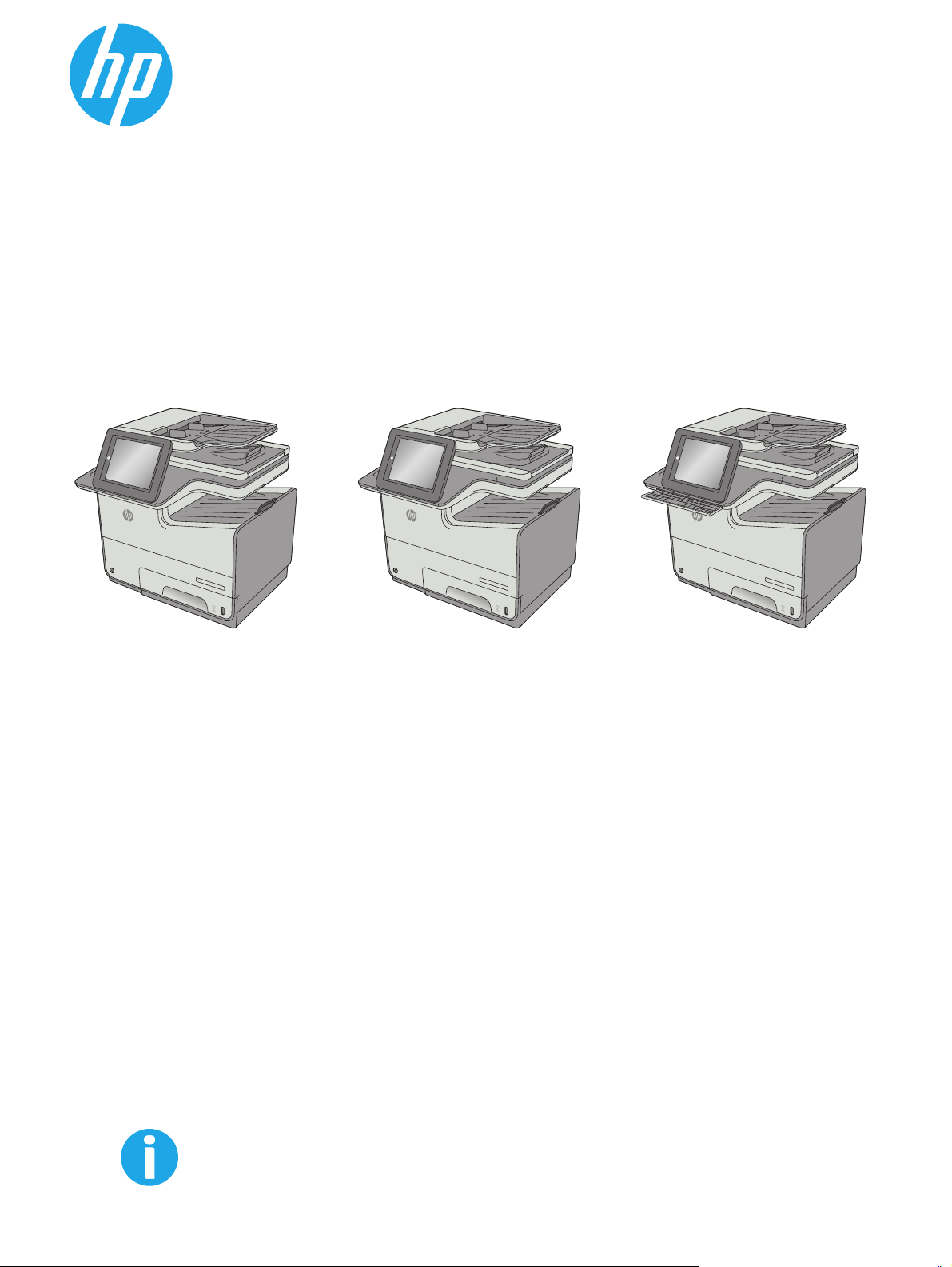
PageWide Enterprise Color MFP 586
Podręcznik użytkownika
c
a
p
s
l
o
c
k
s
h
A
i
f
t
S
Z
X
D
F
@
C
G
a
l
t
V
H
B
J
N
K
M
L
:
;
,
“
a
l
t
‘
.
?
e
n
t
e
r
/
s
h
i
f
t
O
ff
i
cej
e
t
En
ter
p
ris
e
C
o
lo
r M
FP X5
56
586dn
O
ff
i
cej
e
t
En
ter
p
ris
e
C
o
lo
r M
FP X5
56
O
ff
i
cej
e
t
En
t
er
p
ri
s
e
C
o
lo
r M
FP X5
56
586z586f
www.hp.com/support/pagewidecolor586MFP
Page 2
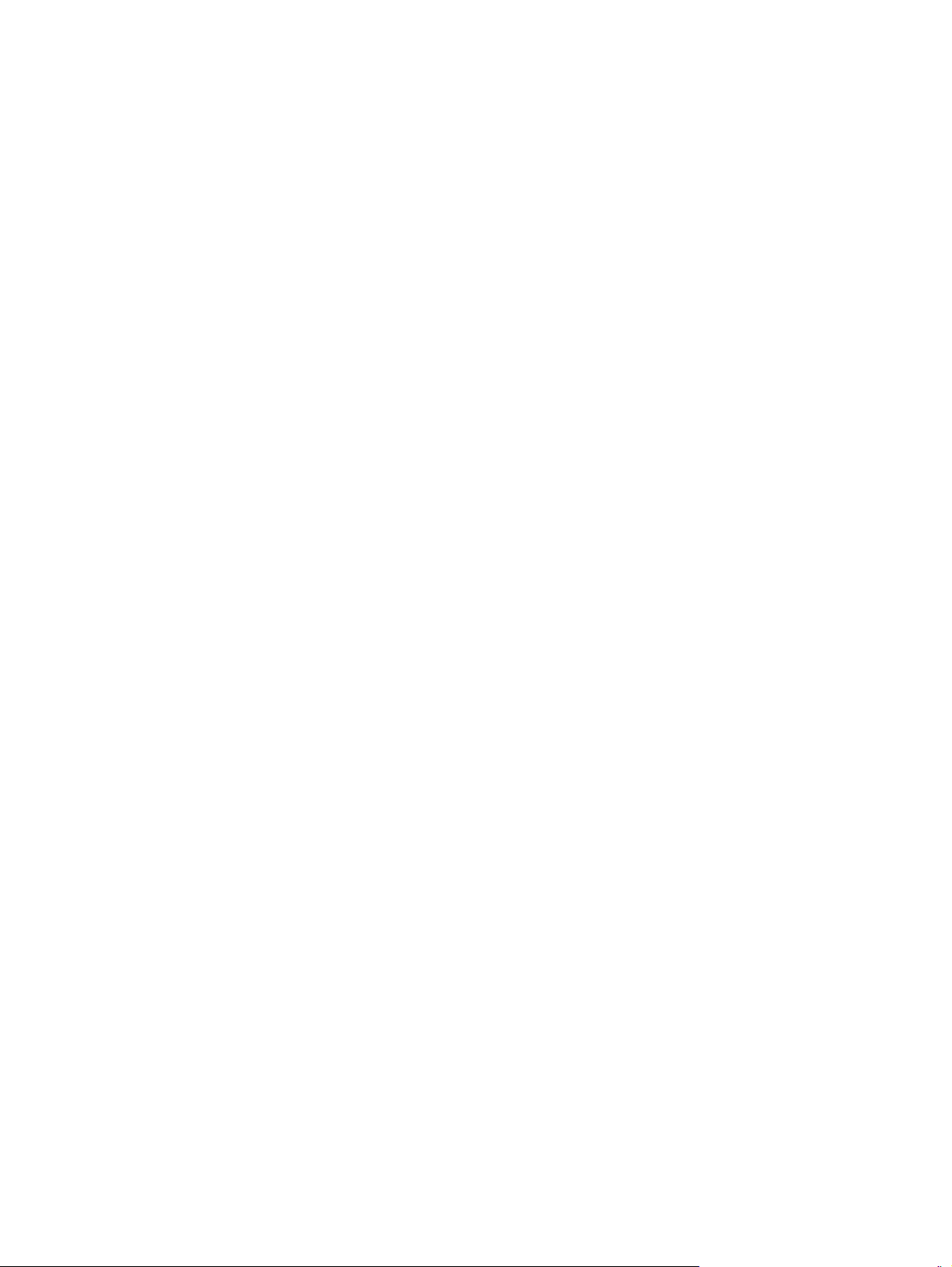
Page 3
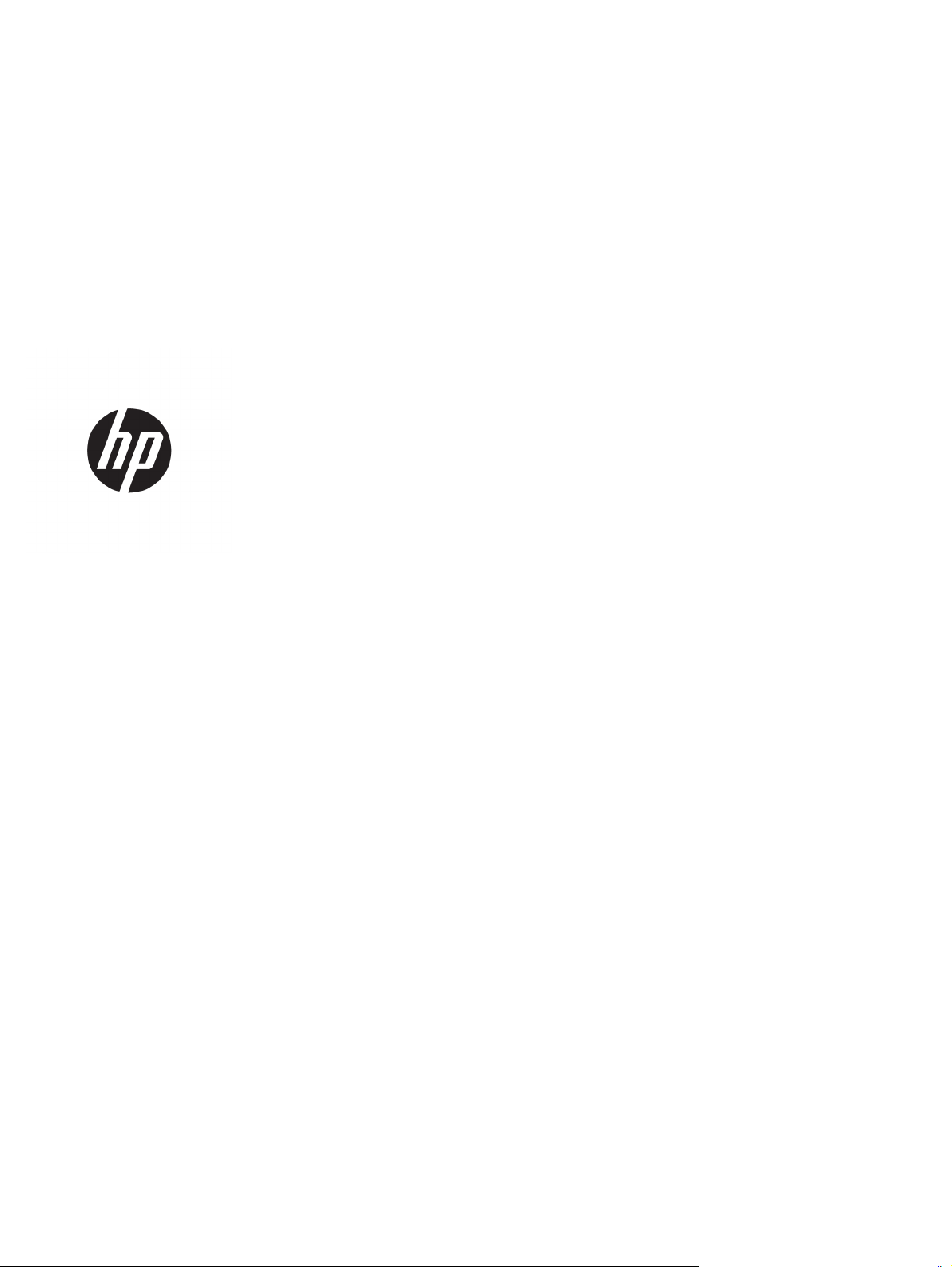
HP PageWide Enterprise Color MFP 586
Podręcznik użytkownika
Page 4
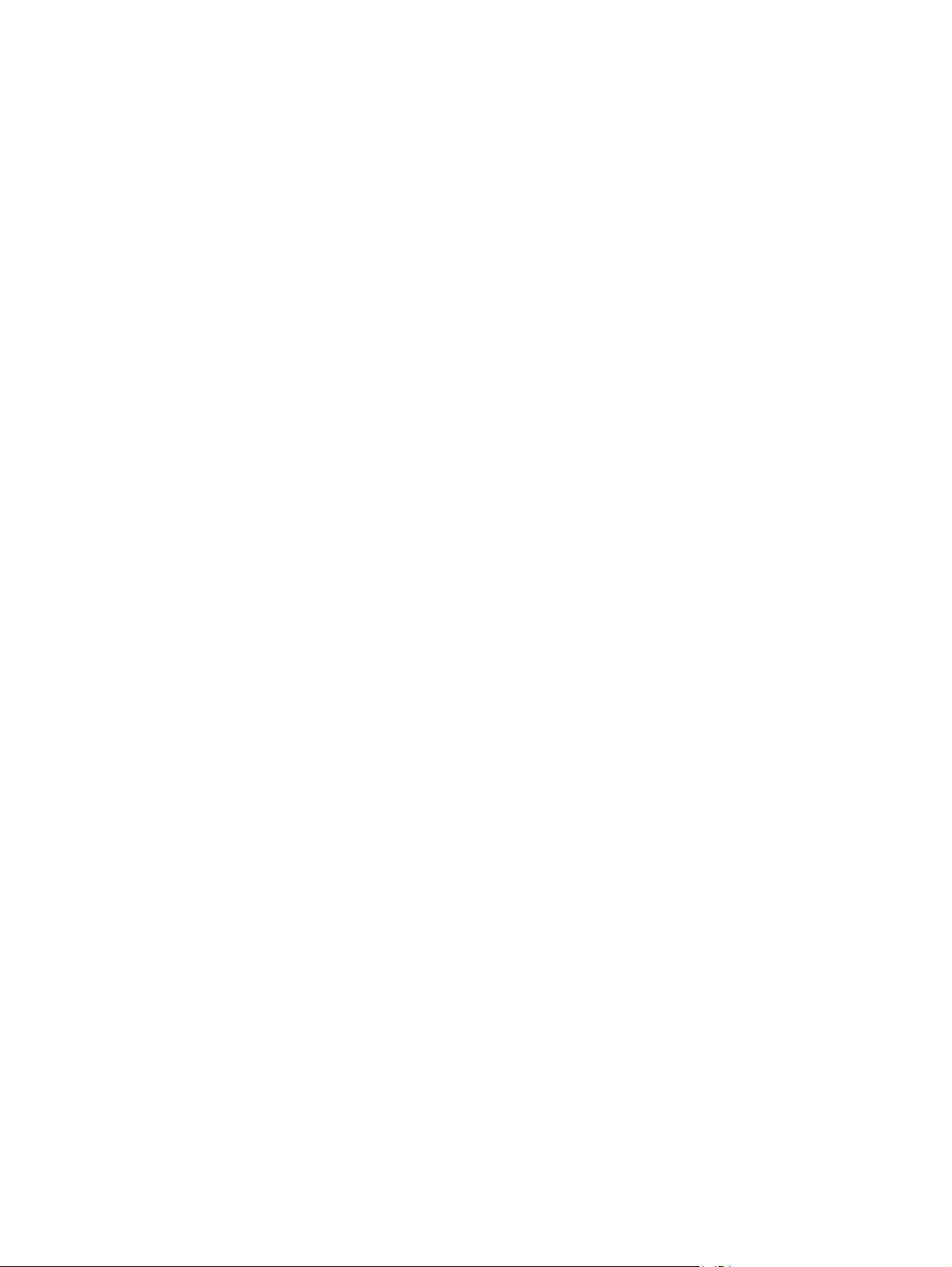
Prawa autorskie i licencja
© Copyright 2016 HP Development Company,
L.P.
Powielanie, adaptacja lub tłumaczenie bez
wcześniejszej pisemnej zgody jest zabronione,
z wyjątkiem przypadków dozwolonych przez
prawo autorskie.
Przedstawione tu informacje mogą ulec
zmianie bez wcześniejszego powiadomienia.
Jedynymi gwarancjami na produkty i usługi
firmy HP są gwarancje wyrażone w formie
oświadczeń dołączonych do tych produktów
i usług. Żaden zapis w niniejszym dokumencie
nie może być interpretowany jako gwarancja
dodatkowa. Firma HP nie ponowi żadnej
odpowiedzialności za jakiekolwiek braki
techniczne lub błędy redakcyjne w niniejszym
dokumencie.
Edition 2, 3/2019
Znaki towarowe
®
, Adobe Photoshop®, Acrobat® i
Adobe
PostScript
®
są znakami towarowymi firmy
Adobe Systems Incorporated.
Apple i logo Apple są znakami towarowymi
firmy Apple Computer Inc. zarejestrowanymi w
Stanach Zjednoczonych i innych krajach/
regionach. iPod jest znakiem towarowym
formy Apple Computer Inc. iPod służy do
kopiowania materiału dozwolonego lub na
zasadach określonych przez posiadacza praw
autorskich. Nie kradnij muzyki.
Microsoft®, Windows®, Windows® XP i Windows
Vista® są znakami towarowymi firmy Microsoft
Corporation zastrzeżonymi w Stanach
Zjednoczonych.
®
jest zastrzeżonym znakiem towarowym
UNIX
organizacji The Open Group.
Page 5
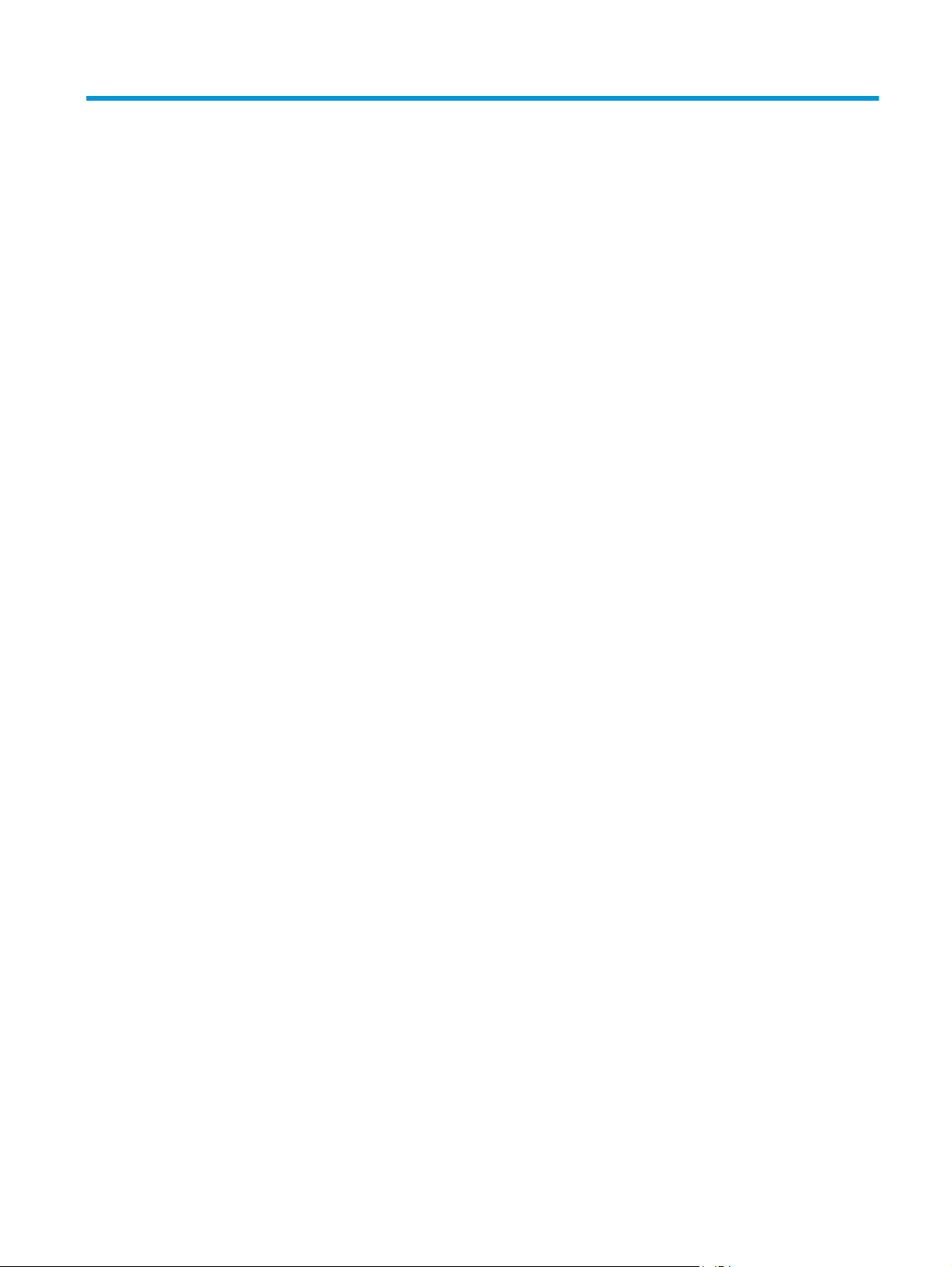
Spis treści
1 Przegląd drukarki .......................................................................................................................................... 1
Widoki drukarki ...................................................................................................................................................... 2
Widok drukarki z przodu ..................................................................................................................... 2
Widok drukarki z tyłu .......................................................................................................................... 3
Porty interfejsów ................................................................................................................................. 3
Widok panelu sterowania .................................................................................................................... 4
Dane techniczne drukarki ...................................................................................................................................... 5
Dane techniczne .................................................................................................................................. 6
Obsługiwane systemy operacyjne ...................................................................................................... 8
Rozwiązania do druku mobilnego .................................................................................................... 11
Wymiary drukarki .............................................................................................................................. 12
Zużycie energii, parametry elektryczne i poziom głośności ............................................................ 16
Zakres środowiska pracy .................................................................................................................. 16
Konfiguracja drukarki i instalacja oprogramowania ........................................................................................... 17
2 Podajniki papieru ........................................................................................................................................ 19
Wkładanie papieru do podajnika 1 (podajnik wielofunkcyjny) ........................................................................... 20
Wprowadzenie ................................................................................................................................... 20
Orientacja papieru w podajniku 1 ..................................................................................................... 21
Użyj alternatywnego trybu papieru firmowego ............................................................................... 23
Włączanie funkcji alternatywnego papieru firmowego z poziomu panelu
sterowania drukarki. ....................................................................................................... 24
Wkładanie papieru do podajnika 2 ...................................................................................................................... 25
Wprowadzenie ................................................................................................................................... 25
Orientacja papieru w podajniku 2 ..................................................................................................... 26
Użyj alternatywnego trybu papieru firmowego ............................................................................... 28
Włączanie funkcji alternatywnego papieru firmowego w menu panelu sterowania
drukarki ........................................................................................................................... 29
Wkładanie papieru do podajnika 3 ...................................................................................................................... 30
Wprowadzenie ................................................................................................................................... 30
Orientacja papieru w podajniku 3 ..................................................................................................... 31
Użyj alternatywnego trybu papieru firmowego ............................................................................... 33
PLWW iii
Page 6
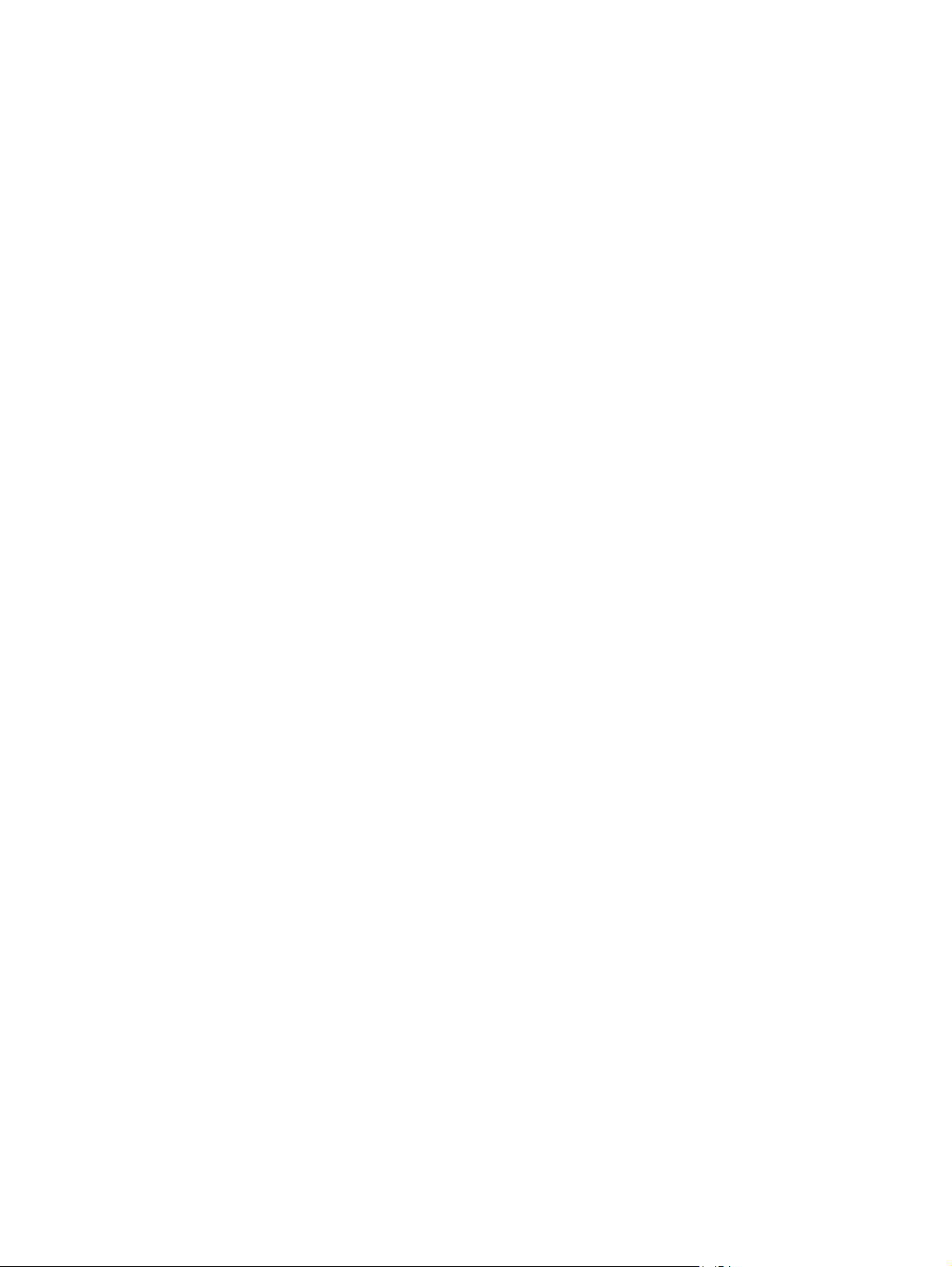
Włączanie funkcji alternatywnego papieru firmowego w menu panelu sterowania
drukarki ........................................................................................................................... 34
Wkładanie papieru do podajnika 3 × 500 arkuszy .............................................................................................. 35
Wprowadzenie ................................................................................................................................... 35
Orientacja papieru w podajniku 3 × 500 arkuszy ............................................................................. 36
Użyj alternatywnego trybu papieru firmowego ............................................................................... 38
Włączanie funkcji alternatywnego papieru firmowego w menu panelu sterowania
drukarki ........................................................................................................................... 39
Ładowanie i drukowanie na kopertach. .............................................................................................................. 40
Wprowadzenie ................................................................................................................................... 40
Drukowanie na kopertach ................................................................................................................. 40
Orientacja kopert ............................................................................................................................... 40
Ładowanie kopert i drukowanie na nich ............................................................................................................. 42
Wprowadzenie ................................................................................................................................... 42
Podawanie ręczne etykiet ................................................................................................................. 42
Orientacja etykiety ............................................................................................................................ 43
3 Materiały eksploatacyjne, akcesoria i podzespoły ......................................................................................... 45
Materiały eksploatacyjne, akcesoria i podzespoły ............................................................................................. 46
Zamawianie ....................................................................................................................................... 46
Materiały eksploatacyjne i akcesoria ............................................................................................... 46
Części do samodzielnej naprawy przez klienta ................................................................................ 47
Wymiana kaset .................................................................................................................................................... 50
Wprowadzenie ................................................................................................................................... 50
Informacje o wkładzie ....................................................................................................................... 50
Wyjmij zużyty wkład i zastąp go nowym .......................................................................................... 52
Wymiana modułu zbiorczego tuszu .................................................................................................................... 55
Wprowadzenie ................................................................................................................................... 55
Wyjmowanie i wymiana modułu zbiorczego tuszu .......................................................................... 55
4 Drukowanie ................................................................................................................................................. 57
Zadania drukowania w systemie Windows ......................................................................................................... 58
Sposób skanowania (Windows) ........................................................................................................ 58
Automatyczne drukowanie po obu stronach (Windows) ................................................................. 60
Ręczne drukowanie po obu stronach (Windows) ............................................................................. 60
Drukowanie wielu stron na jednym arkuszu (Windows) .................................................................. 61
Wybór rodzaj papieru (Windows) ...................................................................................................... 61
Dodatkowe zadania drukowania ...................................................................................................... 61
Zadania drukowania (system OS X) .................................................................................................................... 63
Sposób drukowania (OS X) ................................................................................................................ 63
Automatyczne drukowanie na obu stronach (OS X) ......................................................................... 63
iv
PLWW
Page 7
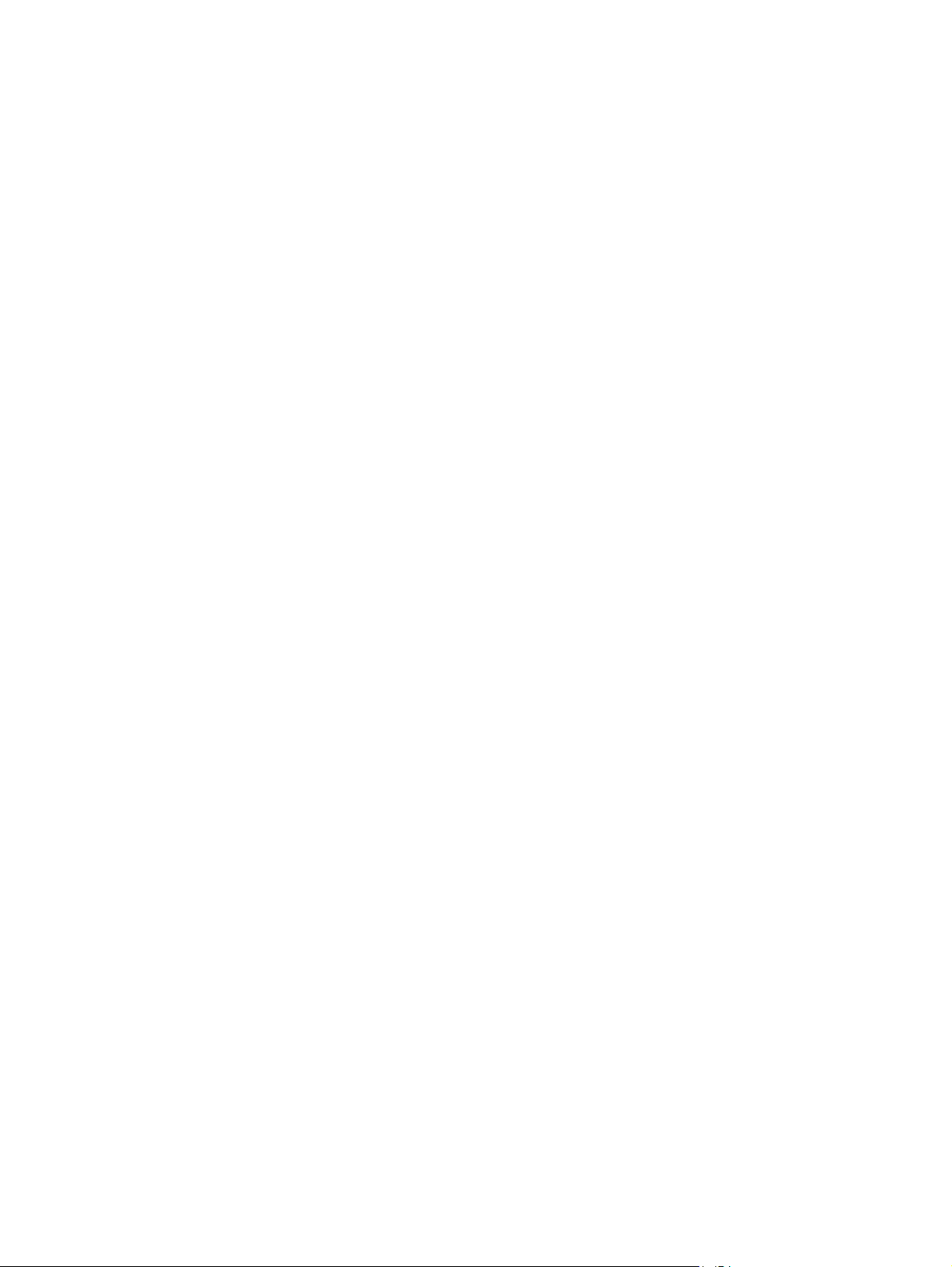
Ręczne drukowanie na obu stronach (OS X) ..................................................................................... 63
Drukowanie wielu stron na jednym arkuszu (OS X) ......................................................................... 64
Wybór rodzaju papieru (OS X). .......................................................................................................... 64
Dodatkowe zadania drukowania ...................................................................................................... 64
Przechowywanie zadań drukowania w pamięci drukarki w celu późniejszego wydrukowania lub
wydruku poufnego .............................................................................................................................................. 66
Wprowadzenie ................................................................................................................................... 66
Tworzenie przechowywanego zadania (Windows) .......................................................................... 66
Tworzenie przechowywanego zlecenia (Mac OS X) .......................................................................... 68
Drukowanie zapisanego zadania ...................................................................................................... 68
Usuwanie zapisanego zadania .......................................................................................................... 69
Informacje wysyłane do drukarki w celu rejestrowania zadań ........................................................ 69
Drukowanie dla urządzeń przenośnych .............................................................................................................. 70
Wprowadzenie ................................................................................................................................... 70
Bezpośrednie drukowanie bezprzewodowe oraz NFC ..................................................................... 70
HP ePrint drogą e-mailową ............................................................................................................... 71
Oprogramowanie HP ePrint .............................................................................................................. 72
AirPrint ............................................................................................................................................... 72
Google Cloud Print ............................................................................................................................. 73
Wbudowane rozwiązanie druku w systemie Android ....................................................................... 73
Drukowanie z portu USB ...................................................................................................................................... 74
Wprowadzenie ................................................................................................................................... 74
Włączanie portu USB w celu drukowania ......................................................................................... 74
Drukowanie dokumentów z USB ....................................................................................................... 75
5 Kopiuj ......................................................................................................................................................... 77
Kopiowanie .......................................................................................................................................................... 78
Kopiowanie po obu stronach (dwustronne) ........................................................................................................ 80
Automatyczne kopiowanie obu stron ............................................................................................... 80
Ręczne kopiowanie po obu stronach ................................................................................................ 80
Dodatkowe opcje podczas kopiowania ............................................................................................................... 81
Dodatkowe zadania kopiowania ......................................................................................................................... 83
6 Skanowanie ................................................................................................................................................ 85
Konfiguracja skanowania do poczty e-mail z użyciem wbudowanego serwera internetowego HP ................. 86
Wprowadzenie ................................................................................................................................... 86
Zanim zaczniesz ................................................................................................................................ 86
Krok 1: Otwórz wbudowany serwer internetowy HP (EWS) ............................................................. 86
Krok 2: Konfiguracja ustawień Identyfikacji sieci ............................................................................. 87
Krok 3: Konfiguracja funkcji wysyłania do wiadomości e-mail ........................................................ 87
Opcja 1: Podstawowa konfiguracja za pomocą Kreatora konfiguracji poczty e-mail ... 88
PLWW v
Page 8
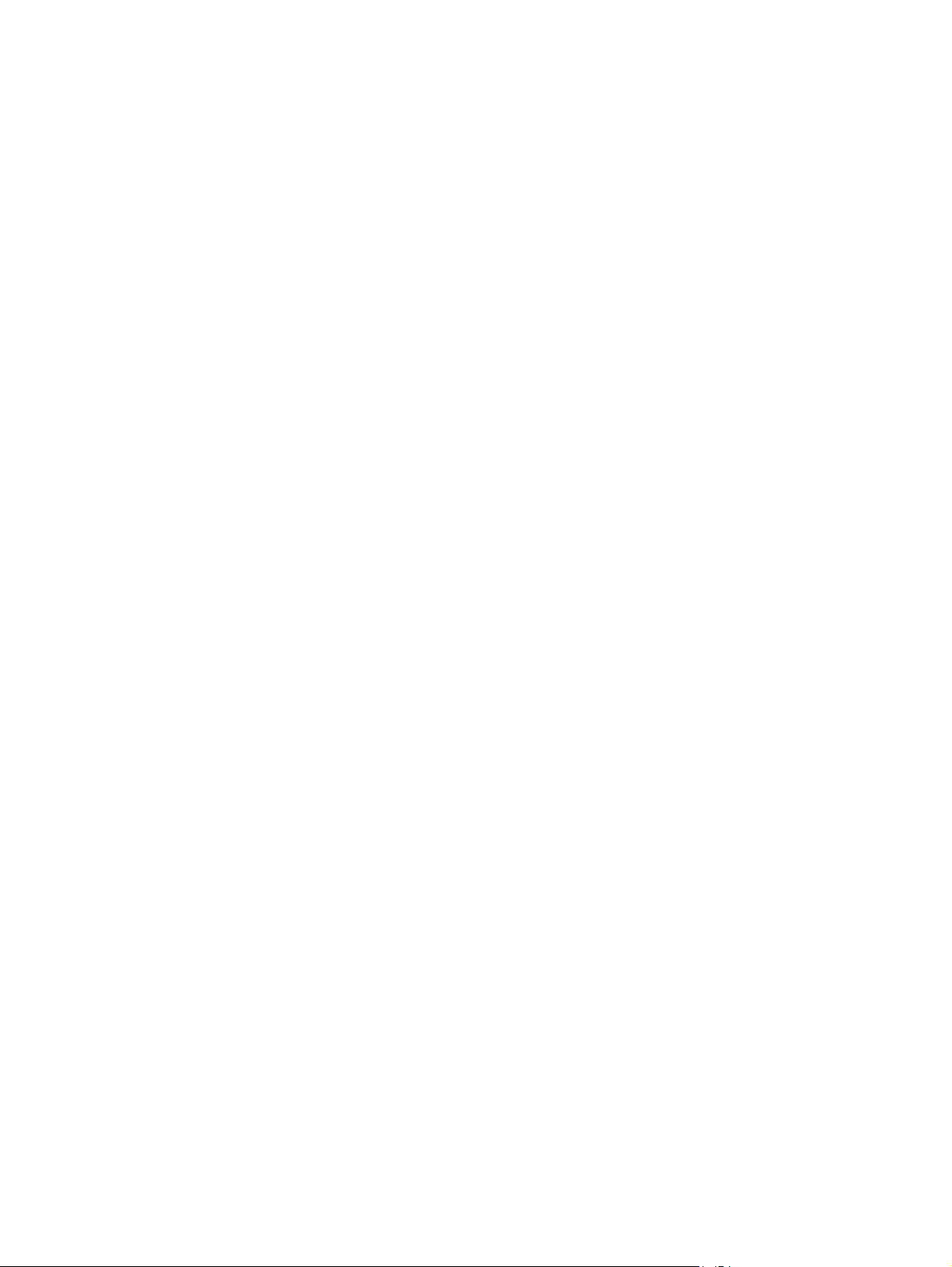
Opcja 2: Zaawansowana konfiguracja za pomocą Konfiguracji poczty e-mail ............. 91
Konfiguracja funkcji Wyślij do poczty e-mail w celu używania systemu Office 365 Outlook
(dodatkowa) ...................................................................................................................................... 96
Wprowadzenie ................................................................................................................ 96
Krok 1: Otwórz wbudowany serwer internetowy HP (EWS) .......................................... 96
Krok 2: Skonfiguruj serwer poczty wychodzącej (SMTP) w celu wysyłania poczty z
konta Office 365 Outlook ............................................................................................... 96
Konfiguracja opcji skanowania do folderu sieciowego z użyciem wbudowanego serwera internetowego
HP ......................................................................................................................................................................... 99
Wprowadzenie ................................................................................................................................... 99
Zanim zaczniesz ................................................................................................................................ 99
Krok 1: Otwórz wbudowany serwer internetowy HP ....................................................................... 99
Krok 2: Konfiguracja funkcji Zapisz do folderu sieciowego ............................................................. 99
Metoda nr 1: Używanie kreatora funkcji Zapisz do folderu sieciowego ...................... 100
Metoda 2: Konfiguracja funkcji Zapisz do folderu sieciowego .................................... 101
Krok 1: Rozpocznij konfigurację ................................................................ 101
Krok 2: Konfiguruj ustawienia funkcji Zapisz do folderu sieciowego ....... 101
Krok 3: Zakończ konfigurację ..................................................................... 109
Konfiguracja opcji Zapisz na nośniku USB za pomocą wbudowanego serwera HP ......................................... 110
Wprowadzenie ................................................................................................................................ 110
Zanim zaczniesz .............................................................................................................................. 110
Krok 1: Otwórz wbudowany serwer internetowy HP ..................................................................... 110
Krok 2: Włącz konfigurację zapisu do USB ..................................................................................... 110
Domyślne ustawienia skanowania dla konfiguracji opcji Zapisz na nośniku USB ......................... 111
Domyślne ustawienia plików dla opcji Zapisz na nośniku USB ...................................................... 111
Konfiguracja zapisu do Save to SharePoint® (tylko modele Flow) .................................................................. 113
Wprowadzenie ................................................................................................................................ 113
Zanim zaczniesz .............................................................................................................................. 113
Krok 1: Otwórz wbudowany serwer internetowy HP (EWS) ........................................................... 113
Krok 2: Włącz funkcję zapisu do witryny SharePoint® ................................................................... 115
Skanowanie i zapisywanie pliku bezpośrednio na stronie programu Microsoft® SharePoint. ..... 116
Tworzenie szybkich zestawów we wbudowanym serwerze internetowym HP .............................................. 117
Wprowadzenie ................................................................................................................................ 117
Krok 1: Otwórz wbudowany serwer internetowy HP (EWS) ........................................................... 117
Krok 2: Tworzenie szybkiego zestawu ........................................................................................... 117
Skanowanie i wysyłanie do wiadomości e-mail ............................................................................................... 119
Wprowadzenie ................................................................................................................................ 119
Skanowanie i wysyłanie dokumentu do wiadomości e-mail ......................................................... 119
Skanowanie i wysyłanie do folderu sieciowego ............................................................................................... 122
Wprowadzenie ................................................................................................................................ 122
Skanowanie i wysyłanie dokumentów do folderu ......................................................................... 122
vi PLWW
Page 9
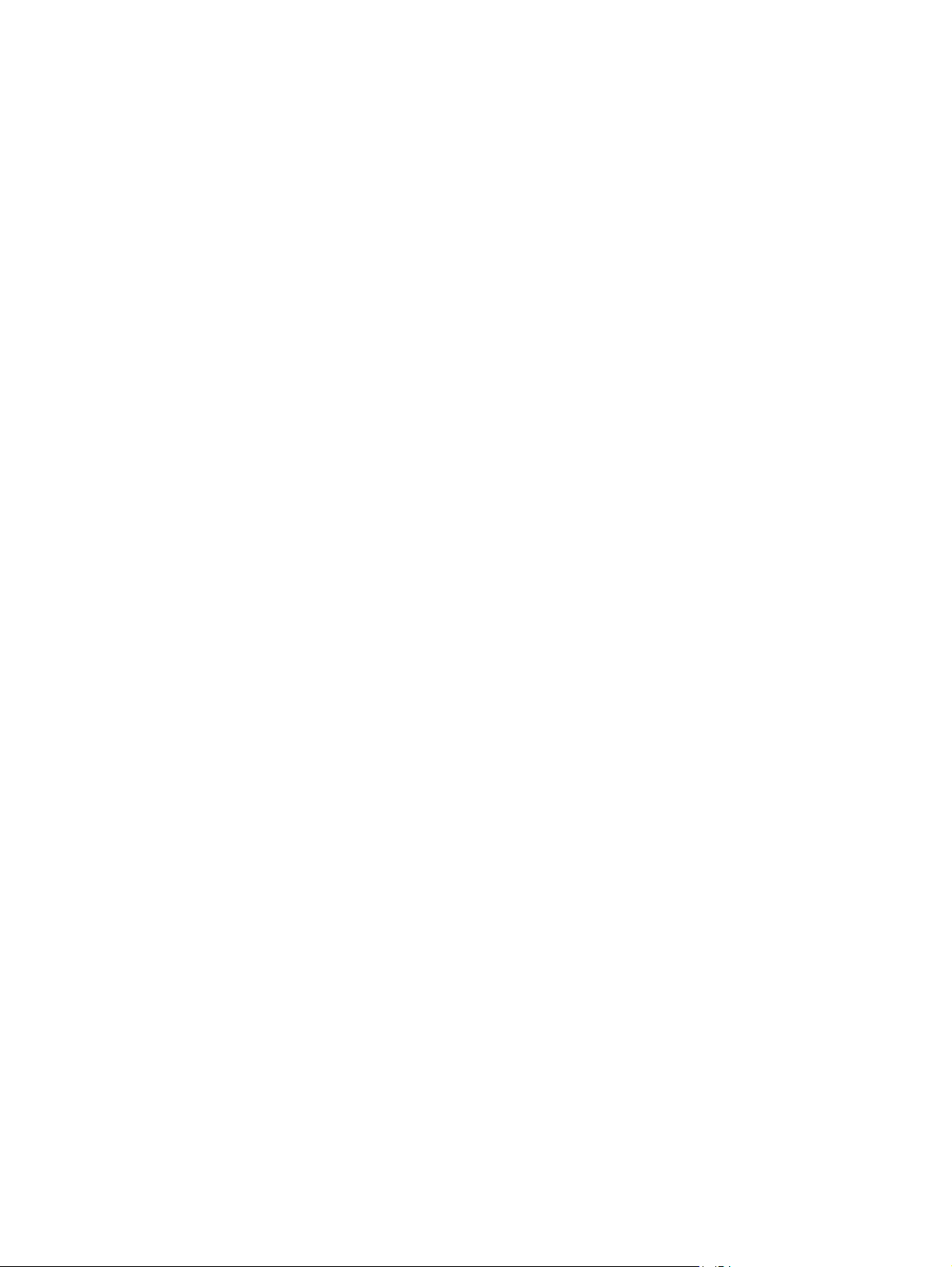
Skanowanie i wysyłanie dokumentu na dysk USB ............................................................................................ 125
Wprowadzenie ................................................................................................................................ 125
Skanowanie i wysyłanie dokumentów na dysk USB ...................................................................... 125
Dodatkowe opcje podczas skanowania ............................................................................................................ 128
Rozwiązania dla firm HP JetAdvantage ............................................................................................................ 131
Dodatkowe zadania skanowania ...................................................................................................................... 132
7 Faksowanie ............................................................................................................................................... 133
Konfigurowanie faksu ....................................................................................................................................... 134
Wprowadzenie ................................................................................................................................ 134
Skonfiguruj faks za pomocą panelu sterowania drukarki ............................................................. 134
Zmiana konfiguracji faksu ................................................................................................................................. 135
Ustawienia wybierania numeru faksu ............................................................................................ 135
Ogólne ustawienia wysyłania faksu ............................................................................................... 136
Ustawienia odbierania faksu .......................................................................................................... 137
Dodatkowe zadania faksowania ....................................................................................................................... 139
8 Zarządzanie drukarką ................................................................................................................................ 141
Zaawansowana konfiguracja za pomocą wbudowanego serwera internetowego HP (EWS) ......................... 142
Wprowadzenie ................................................................................................................................ 142
Dostęp do wbudowanego serwera internetowego HP .................................................................. 142
Wbudowany serwer internetowy firmy HP — funkcje ................................................................... 143
Karta Informacje ........................................................................................................... 143
Karta General (Ogólne) ................................................................................................. 144
Karta Copy/Print ........................................................................................................... 145
Karta Usługa skanowania/dystrybucja cyfrowa .......................................................... 146
Karta Faks ..................................................................................................................... 147
Karta Troubleshooting (Rozwiązywanie problemów) ................................................. 148
Karta Security (Zabezpieczenia) ................................................................................... 148
Karta HP Web Services (Usługi sieciowe HP) ................................................................ 149
Karta Praca w sieci ........................................................................................................ 149
Lista Other Links (Inne łącza) ....................................................................................... 150
Zaawansowana konfiguracja przy użyciu narzędzia HP Utility w systemie Mac OS X ..................................... 152
Otwieranie aplikacji HP Utility ......................................................................................................... 152
Funkcje HP Utility ............................................................................................................................ 152
Konfigurowanie ustawień sieci IP ..................................................................................................................... 154
Oświadczenie dotyczące udostępniania drukarki .......................................................................... 154
Wyświetlanie lub zmiana ustawień sieciowych .............................................................................. 154
Zmiana nazwy drukarki w sieci ....................................................................................................... 154
ęczna konfiguracja parametrów TCP/IP IPv4 z panelu sterowania urządzenia .......................... 155
R
Ręczna konfiguracja parametrów TCP/IP IPv6 z panelu sterowania urządzenia .......................... 155
PLWW vii
Page 10
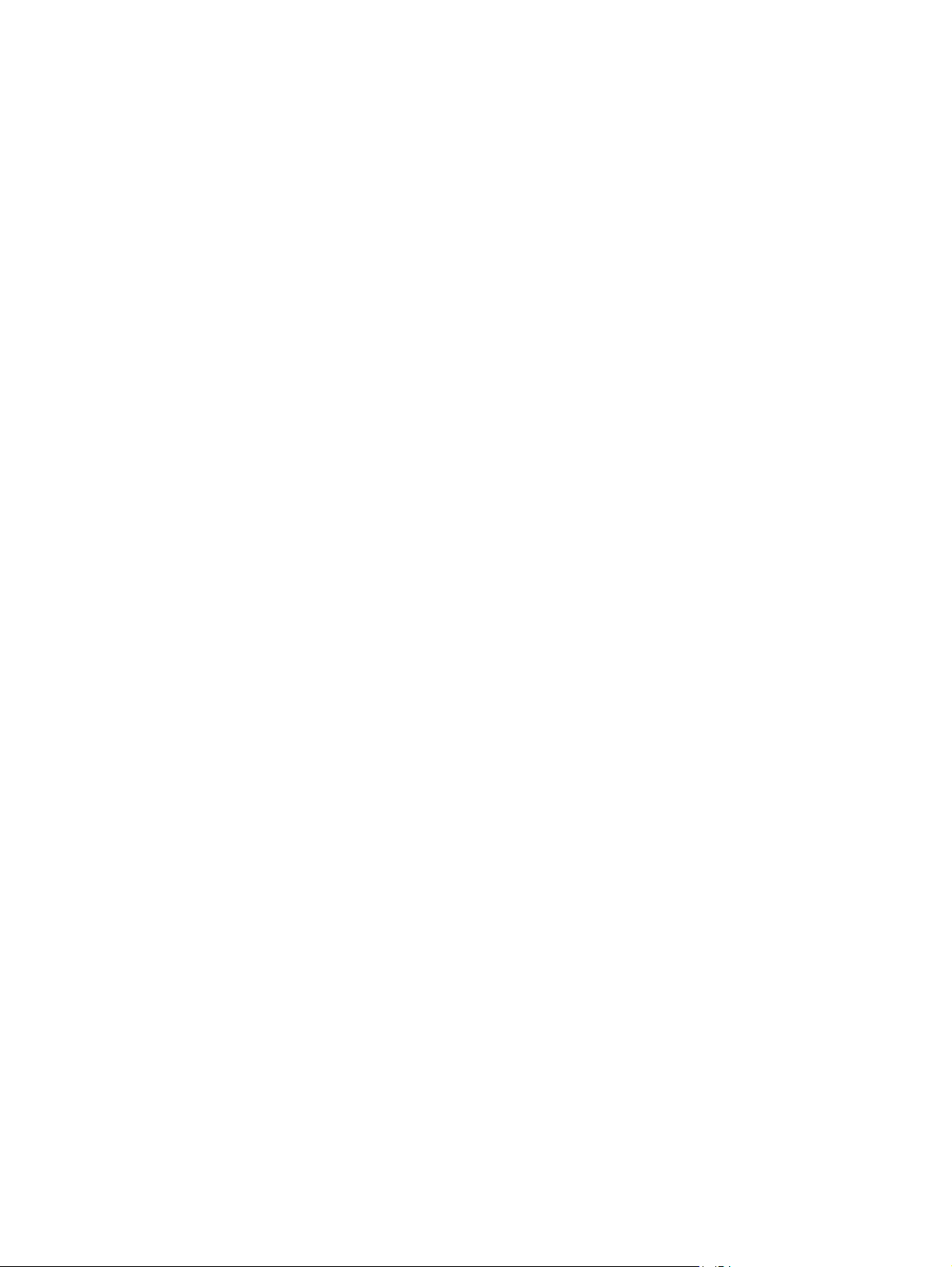
Ustawienia szybkości łącza i dupleksu ........................................................................................... 156
Funkcje zabezpieczające drukarkę ................................................................................................................... 158
Wprowadzenie ................................................................................................................................ 158
Oświadczenia o bezpieczeństwie ................................................................................................... 158
Przypisz hasło administratora ........................................................................................................ 158
Protokół IPsec ................................................................................................................................. 159
Blokowanie formatyzatora ............................................................................................................. 159
Obsługa szyfrowania: Bezpieczne wysokowydajne dyski twarde firmy HP .................................. 159
Ustawienia oszczędzania energii ...................................................................................................................... 160
Wprowadzenie ................................................................................................................................ 160
Optymalizacja prędkości i zużycia energii ...................................................................................... 160
Ustaw licznik czasu uśpienia i skonfiguruj drukarkę tak, aby zużywała nie więcej niż 1 W
energii. ............................................................................................................................................. 160
Ustawianie harmonogramu uśpienia ............................................................................................. 161
HP Web Jetadmin ............................................................................................................................................... 163
Aktualizacje oprogramowania lub oprogramowania sprzętowego ................................................................. 164
9 Rozwiązywanie problemów ........................................................................................................................ 165
Obsługa klienta .................................................................................................................................................. 166
System pomocy panelu sterowania .................................................................................................................. 167
Przywracanie ustawień fabrycznych ................................................................................................................ 168
Wprowadzenie ................................................................................................................................ 168
Metoda nr 1: Przywracanie ustawień fabrycznych za pomocą panelu sterowania drukarki ........ 168
Metoda 2: Przywracanie ustawień fabrycznych za pośrednictwem wbudowanego serwera
internetowego HP (tylko drukarki podłączone do sieci) ................................................................ 168
Na panelu sterowania drukarki wyświetlany jest komunikat „Niski poziom tuszu w kasecie” lub „Bardzo
niski poziom tuszu w kasecie” .......................................................................................................................... 169
Zmiana ustawień
Zamawianie materiałów eksploatacyjnych .................................................................................... 170
Drukarka nie pobiera papieru lub podaje go nieprawidłowo. .......................................................................... 171
Wprowadzenie ................................................................................................................................ 171
Drukarka nie pobiera papieru ......................................................................................................... 171
Drukarka pobiera kilka arkuszy papieru ........................................................................................ 173
Podajnik dokumentów zacina się, marszczy papier lub pobiera na raz więcej arkuszy papieru .. 177
Czyszczenie rolek pobierających i wkładki rozdzielającej podajnika dokumentów ...................... 177
Usuń zablokowany papier ................................................................................................................................. 179
Wprowadzenie ................................................................................................................................ 179
Miejsca zacięć papieru ..................................................................................................................... 179
Automatyczna nawigacja dla usuwania zacięć .............................................................................. 180
Czy masz do czynienia z częstymi lub powtarzającymi się zacięciami papieru? ........................... 180
„Niski poziom tuszu w kasecie” ......................................................................... 169
Urządzenia z funkcją faksu .......................................................................................... 170
viii PLWW
Page 11
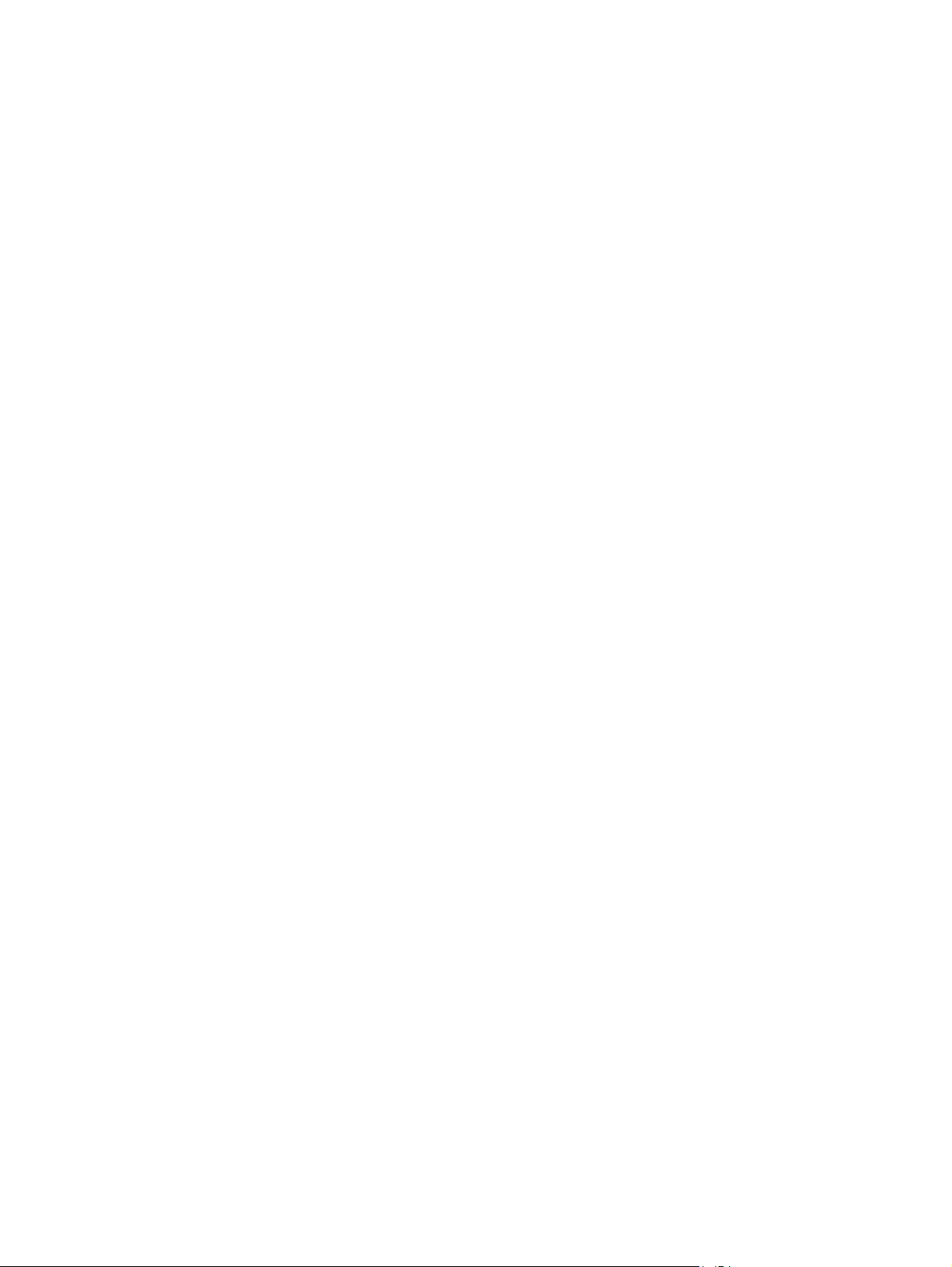
Usuwanie zaciętego papieru z podajnika dokumentów ................................................................. 180
Usuwanie zacięć papieru w obszarze lewych drzwiczek ................................................................ 183
Usuwanie zacięć papieru w podajniku 1 (podajnik wielofunkcyjny) .............................................. 184
Usuwanie zacięcia w podajniku 2 ................................................................................................... 188
Usuwanie zacięć w podajniku 3 (akcesorium) ................................................................................ 189
Usuwanie zacięć w podajniku na 3 x 500 arkuszy .......................................................................... 192
Usuwanie zacięć w module zbiorczym tuszu ................................................................................. 194
Usuwanie zacięć w pojemniku wyjściowym ................................................................................... 197
Poprawianie jakości druku ................................................................................................................................ 199
Wprowadzenie ................................................................................................................................ 199
Drukowanie dokumentu z innego programu ................................................................................. 199
Sprawdzanie ustawienia typu papieru dla zlecenia druku ............................................................. 199
Sprawdzenie ustawienia rodzaju papieru (Windows) .................................................. 199
Sprawdzanie ustawienia rodzaju papieru (OS X) ......................................................... 200
Sprawdź stan kasety. ...................................................................................................................... 200
Czyszczenie drukarki ...................................................................................................................... 200
Drukowanie strony czyszczącej ................................................................................... 200
Sprawdzanie czystości szyby skanera (kurz i smugi) .................................................. 201
Sprawdzanie wizualne pojemnika .................................................................................................. 202
Sprawdzenie papieru i środowiska drukowania ............................................................................. 203
Krok 1: Należy używać tylko papieru zgodnego ze specyfikacjami firmy HP ............. 203
Krok 2: Sprawdzanie środowiska pracy ....................................................................... 203
Krok 3: Ustawianie wyrównania poszczególnych podajników papieru ....................... 203
Regulacja ustawień kolorów (Windows) ......................................................................................... 204
Wydrukowanie i interpretacja strony jakości druku ....................................................................... 205
Kalibrowanie drukarki w celu wyrównania kolorów ...................................................................... 205
Używanie innego sterownika druku ............................................................................................... 206
Popraw jakość kopiowania obrazu ................................................................................................................... 207
Sprawdzanie czystości szyby skanera (kurz i smugi) .................................................................... 207
Kalibracja skanera ........................................................................................................................... 208
Sprawdzenie ustawień papieru ...................................................................................................... 209
Sprawdź konfigurację formatu i rodzaju papieru ........................................................ 209
Wybierz, który podajnik będzie używany do tworzenia kopii. .................................... 209
Sprawdzanie ustawień regulacji obrazu ......................................................................................... 209
Optymalizacja kopii pod wzgl
Kopiowanie od krawędzi do krawędzi ............................................................................................ 210
Czyszczenie rolek pobierających i wkładki rozdzielającej podajnika dokumentów ...................... 210
Poprawianie jakości skanowania obrazu .......................................................................................................... 213
Sprawdzanie czystości szyby skanera (kurz i smugi) .................................................................... 213
Zmiana ustawień rozdzielczości ..................................................................................................... 214
Sprawdzenie ustawień koloru ........................................................................................................ 215
ędem tekstu lub obrazów ............................................................... 210
PLWW ix
Page 12
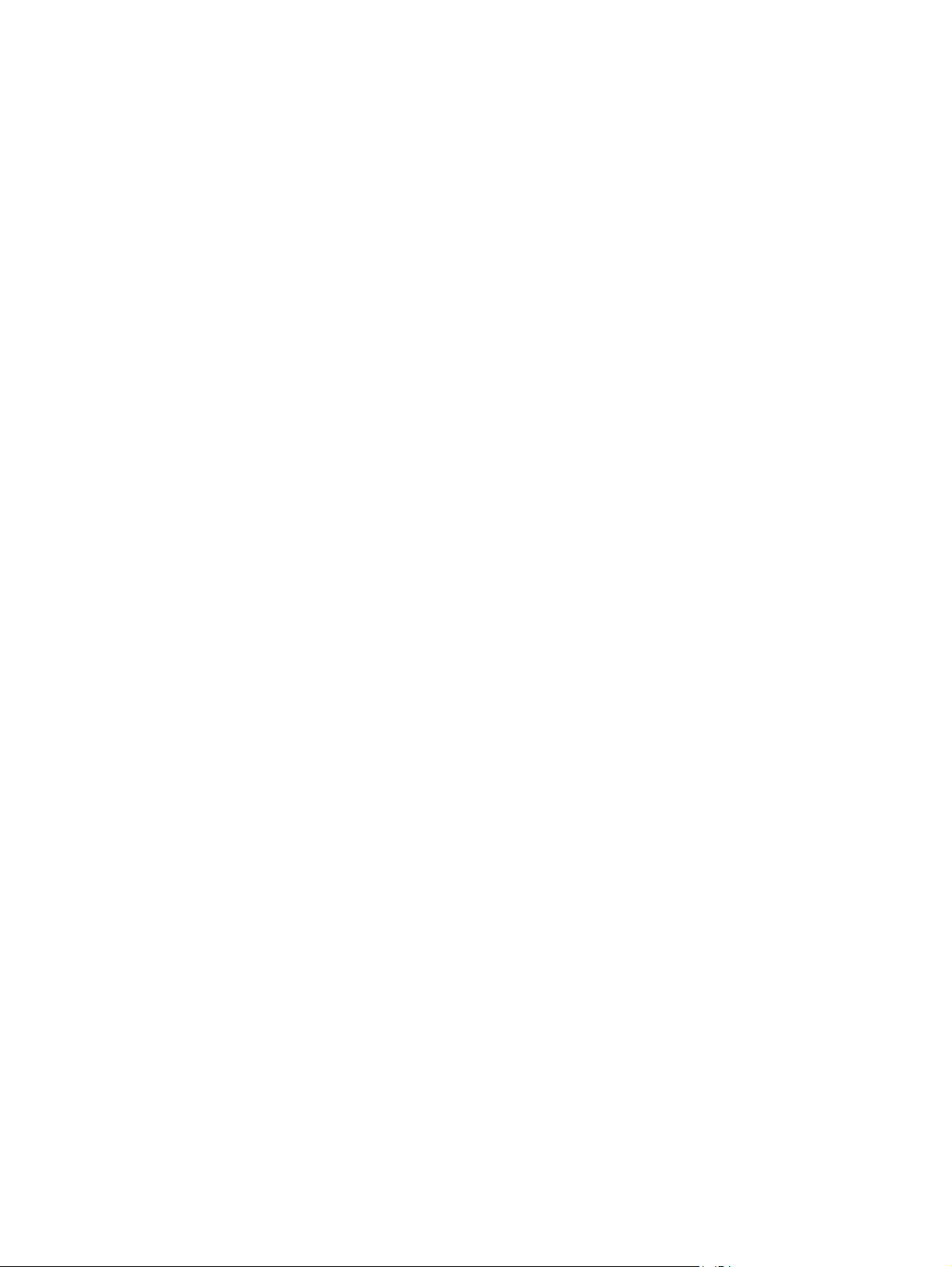
Sprawdzanie ustawień regulacji obrazu ......................................................................................... 215
Optymalizacja skanowania dla tekstu lub obrazów ...................................................................... 216
Sprawdzanie ustawień jakości wydruków ...................................................................................... 216
Czyszczenie rolek pobierających i wkładki rozdzielającej podajnika dokumentów ...................... 216
Poprawianie jakości obrazu faksu .................................................................................................................... 219
Sprawdzanie czystości szyby skanera (kurz i smugi) .................................................................... 219
Sprawdzenie ustawienia rozdzielczości faksów wysyłanych ........................................................ 220
Sprawdzanie ustawień regulacji obrazu ......................................................................................... 221
Optymalizacja faksów dla tekstu lub obrazów .............................................................................. 221
Sprawdzanie ustawień poprawiania błędów .................................................................................. 222
Sprawdzenie ustawienia dopasowania do strony .......................................................................... 222
Czyszczenie rolek pobierających i wkładki rozdzielającej podajnika dokumentów ...................... 222
Wysłanie do innego urządzenia faksowego ................................................................................... 224
Sprawdzenie urządzenia faksowego nadawcy .............................................................................. 224
Rozwiązywanie problemów z siecią przewodową ............................................................................................ 225
Wprowadzenie ................................................................................................................................ 225
Złe połączenie fizyczne ................................................................................................................... 225
Komputer używa błędnego adresu IP drukarki .............................................................................. 225
Komputer nie może skomunikować się z drukarką ....................................................................... 225
Drukarka korzysta z nieodpowiednich ustawień łącza i dupleksu dla komunikacji z siecią ......... 226
Nowe programy mogły spowodować problemy ze zgodnością .................................................... 226
Komputer lub stacja robocza mogą by
Drukarka została wyłączona lub w inne ustawienia sieci są błędne ............................................. 226
Rozwiązywanie problemów z siecią bezprzewodową ...................................................................................... 227
Wprowadzenie ................................................................................................................................ 227
Lista kontrolna konfiguracji łączności bezprzewodowej ............................................................... 227
Po skonfigurowaniu łączności bezprzewodowej drukarka nie drukuje ........................................ 228
Drukarka nie drukuje, a na komputerze jest zainstalowane zewnętrzne oprogramowanie
zapory .............................................................................................................................................. 228
Po zmianie miejsca routera bezprzewodowego lub drukarki połączenie bezprzewodowe nie
działa ............................................................................................................................................... 228
Nie można podłączyć większej liczby komputerów do drukarki bezprzewodowej ....................... 229
Drukarka bezprzewodowa traci łączność po podłączeniu do sieci VPN ........................................ 229
Sieci nie ma na liście sieci bezprzewodowych ................................................................................ 229
Sieć bezprzewodowa nie działa ...................................................................................................... 229
Przeprowadzanie testu diagnostycznego sieci bezprzewodowej ................................................. 230
Ograniczanie zakłóceń w sieci bezprzewodowej ........................................................................... 230
Rozwiązywanie problemów z faksem ............................................................................................................... 231
Lista kontrolna przy rozwiązywaniu problemów z faksem ........................................................... 231
Jakiego typu linia telefoniczna jest używana? ............................................................. 231
Czy stosowane jest urządzenie zapobiegające przepięciom? ..................................... 231
ć błędnie skonfigurowane ................................................ 226
x PLWW
Page 13
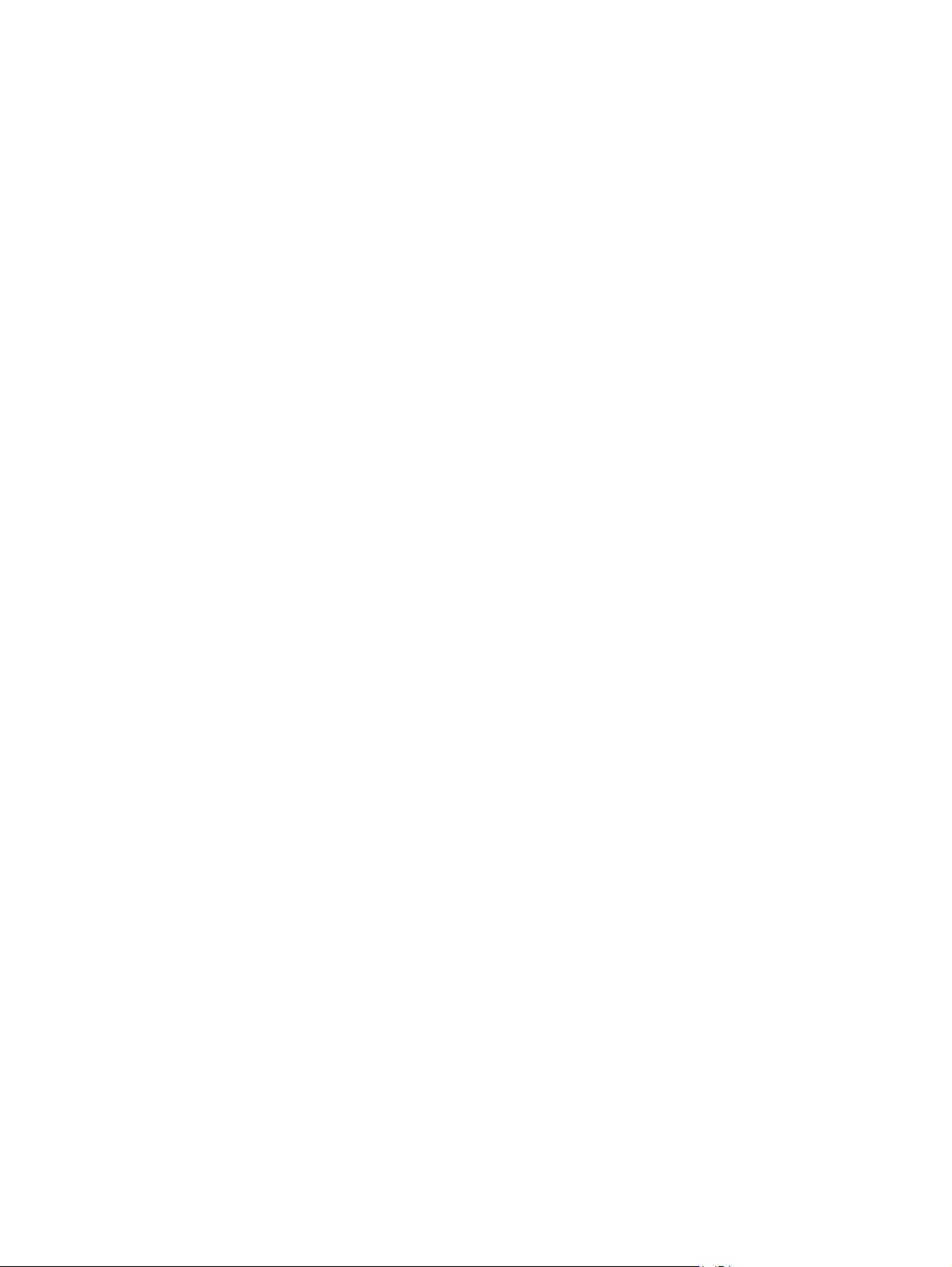
Czy stosowany jest system poczty głosowej lub automatyczna sekretarka? ............ 232
Czy linia telefoniczna ma funkcję połączeń oczekujących? ......................................... 232
Sprawdzenie stanu przystawki faksującej ................................................................... 232
Ogólne problemy z faksem ............................................................................................................. 233
Faks nie został wysłany. ............................................................................................... 233
Komunikat o błędzie Brak pamięci wyświetla się na panelu sterowania drukarki. .... 233
Jakość druku fotografii jest niska lub fotografia jest drukowana jako szara ramka. . 233
Dotknąłeś przycisku Stop, aby anulować faks, ale faks nie odpowiada. .................... 233
Przycisk książki adresowej faksu nie jest wyświetlany. .............................................. 233
Nie można znaleźć pozycji Ustawienia faksu w programie HP Web Jetadmin. .......... 233
Nagłówek jest dołączany u góry strony, gdy włączono funkcję nakładki. ................. 233
W polu odbiorców pojawiają się zarówno nazwiska, jak i numery. ............................. 234
Jednostronicowy faks jest drukowany na dwóch stronach. ........................................ 234
Dokument zatrzymuje się w podajniki w połowie wysyłania faksu. ........................... 234
Dźwięki wydawane przez przystawkę faksującą są zbyt głośne lub zbyt ciche. ........ 234
Indeks .......................................................................................................................................................... 235
PLWW xi
Page 14
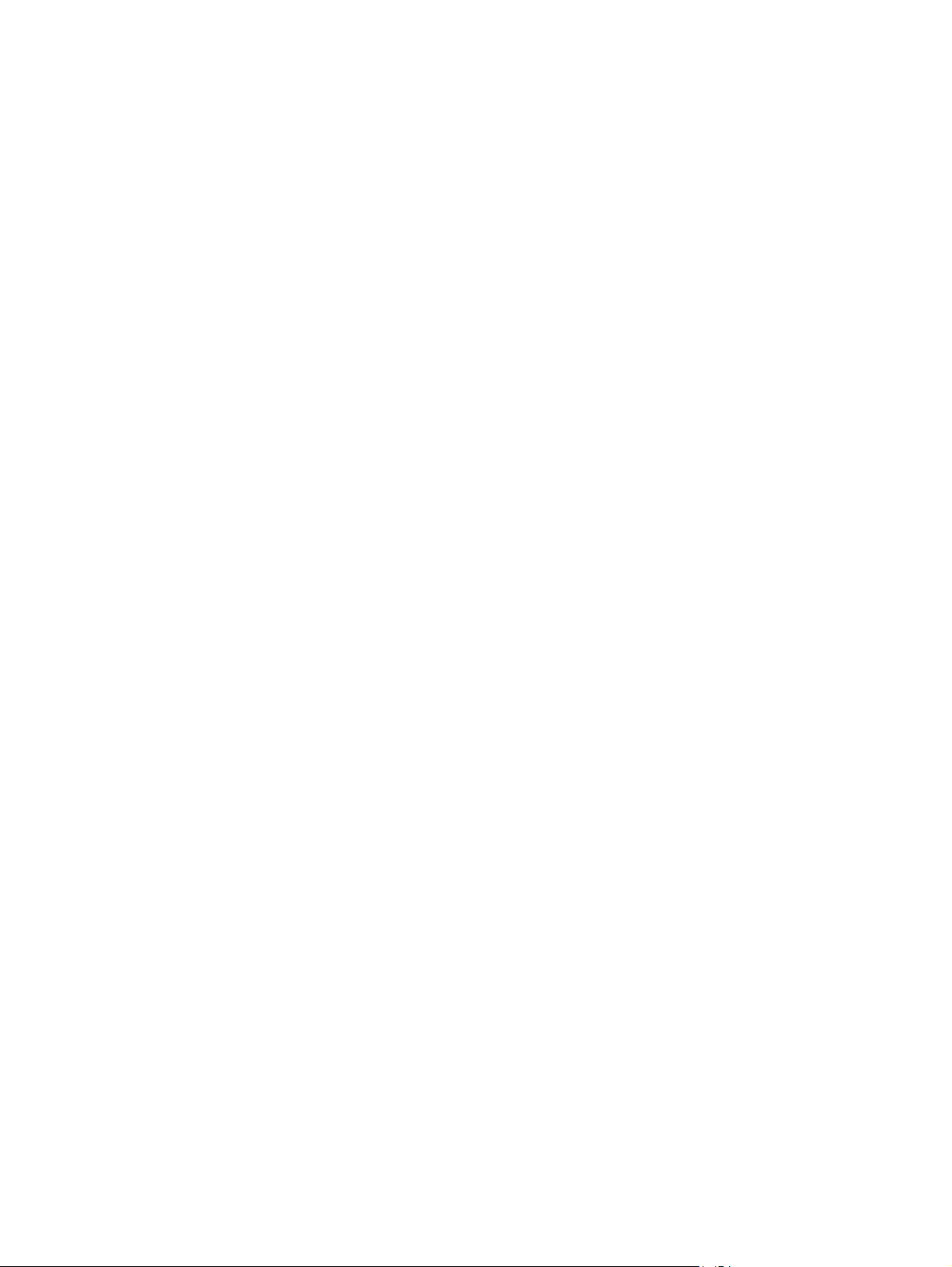
xii PLWW
Page 15
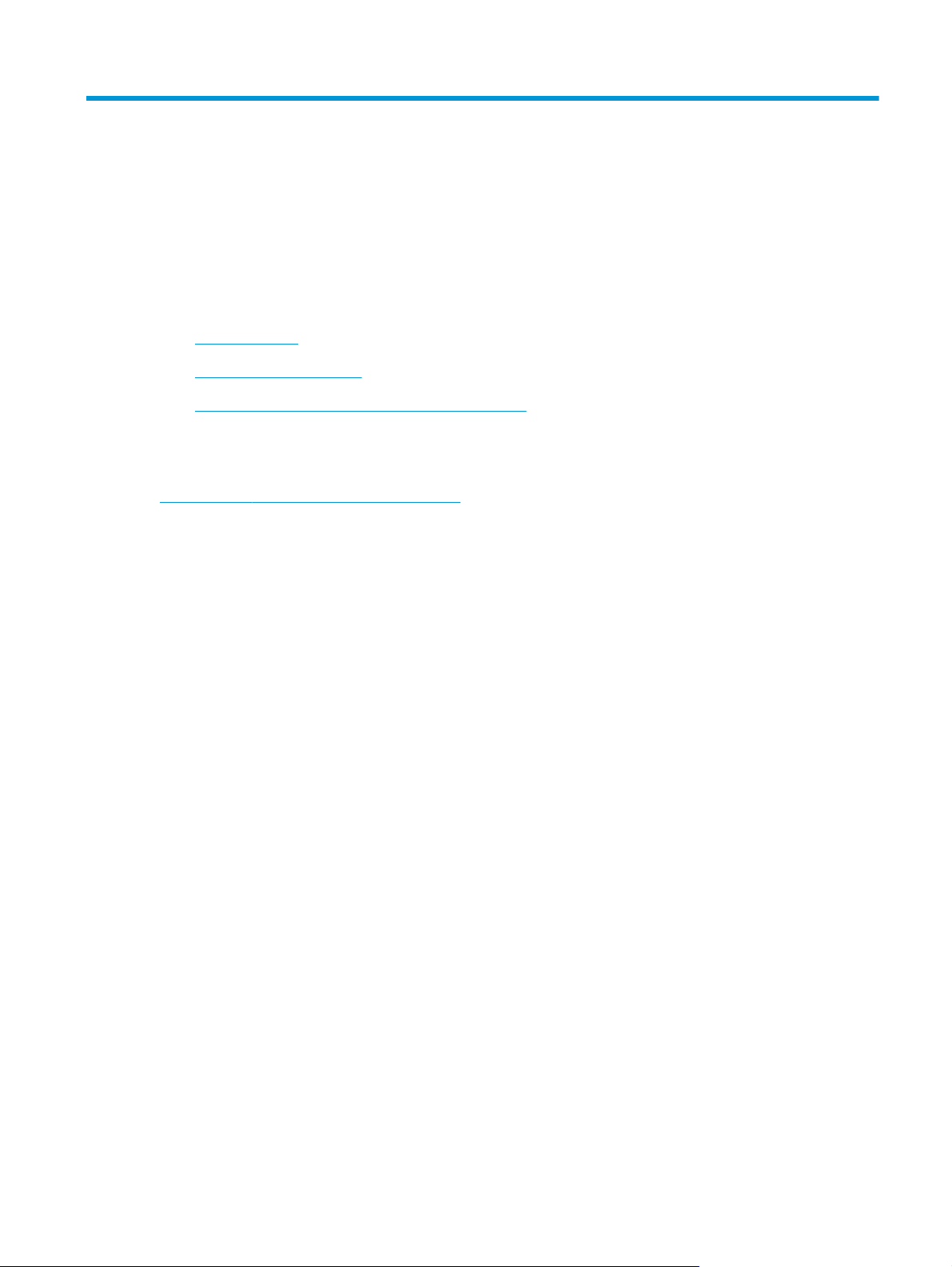
1Przegląd drukarki
●
Widoki drukarki
●
Dane techniczne drukarki
●
Konfiguracja drukarki i instalacja oprogramowania
Informacje dodatkowe:
Poniższe informacje są poprawne w chwili publikacji. Aktualne informacje można znaleźć na stronach
www.hp.com/support/pagewidecolor586MFP.
Pełne wsparcie HP dla drukarki obejmuje następujące informacje:
●
Instalacja i konfiguracja
●
Nauka i użytkowanie
●
Rozwiązywanie problemów
●
Pobierz aktualizacje programów i oprogramowania sprzętowego
●
Dołączanie do forów pomocy technicznej
●
Znajdowanie informacji o gwarancji i przepisach
PLWW 1
Page 16
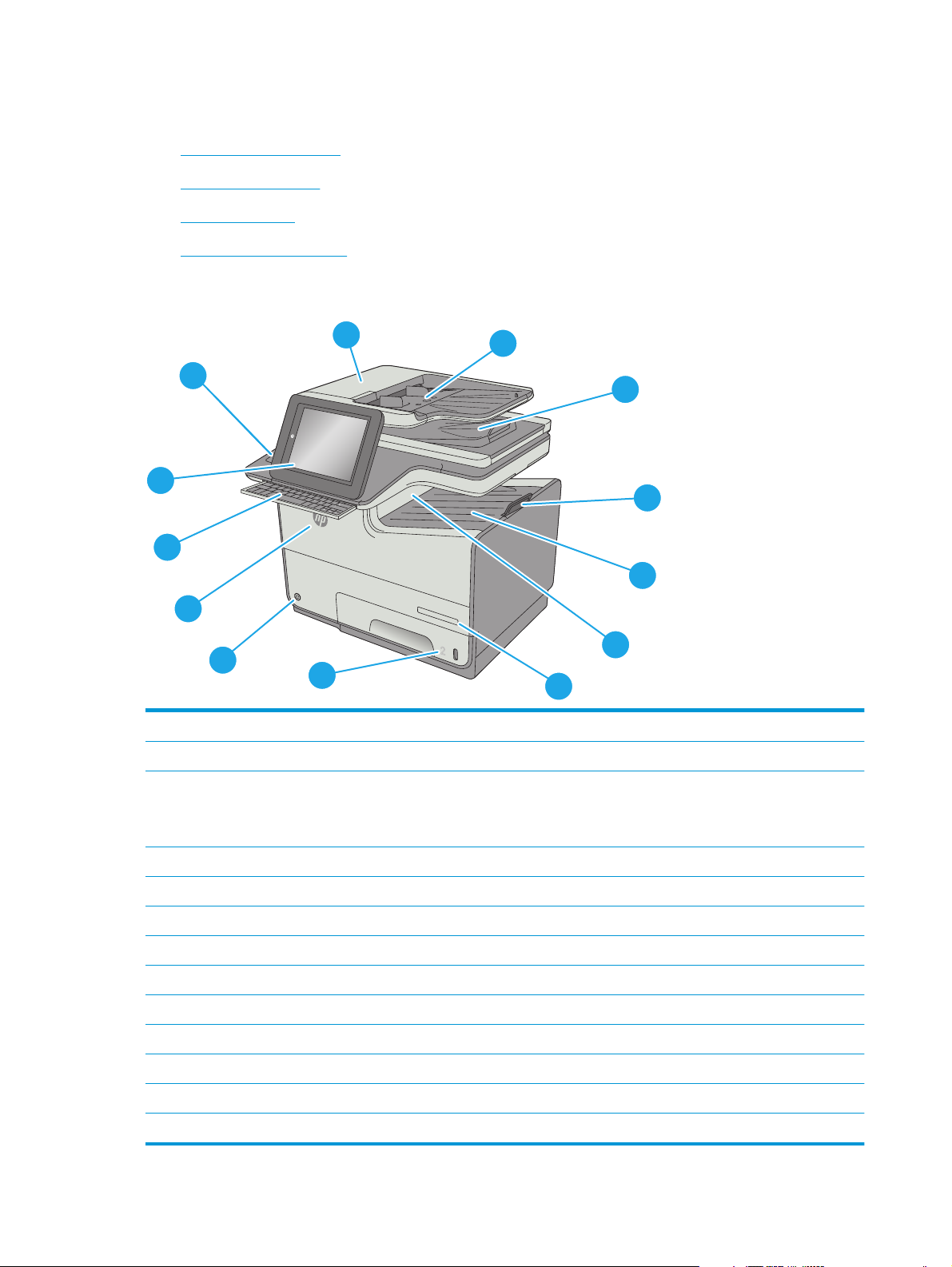
Widoki drukarki
●
Widok drukarki z przodu
●
Widok drukarki z tyłu
●
Porty interfejsów
●
Widok panelu sterowania
Widok drukarki z przodu
1
2
13
c
a
p
s
l
o
c
k
s
h
A
i
f
t
12
S
Z
D
X
F
@
C
G
a
l
t
V
H
B
J
N
K
M
L
:
;
,
“
a
l
t
‘
.
?
e
n
t
e
r
/
s
h
i
f
t
11
Off
i
c
e
j
e
t
En
t
e
rpr
10
ise C
o
l
o
r
M
FP
X
5
5
6
9
8
1 Pokrywa podajnika dokumentów (umożliwia usuwanie zacięć)
2Podajnik wejściowy podajnika dokumentów
3 Pojemnik wyjściowy podajnika dokumentów
3
4
5
6
7
UWAGA: Gdy do podajnika dokumentów podawany jest długi papier, wysuń ogranicznik papieru z prawej strony z
pojemnika wyjściowego.
4Przedłużenie odbiornika wyjściowego
5 Standardowy pojemnik wyjściowy
6 Klapa odbiornika wysuwanego papieru
7 Nazwa modelu
8Podajnik 2
9Przycisk wł. / wył.
10 Drzwiczki wkładu
11 Klawiatura fizyczna (tylko model z). Aby skorzystać z klawiatury, wyciągnij ją do siebie.
12 Panel sterowania z kolorowym wyświetlaczem dotykowym (możliwość przechylenia do łatwiejszego oglądania)
13 Kieszeń integracji sprzętu (do podłączania akcesoriów i urządzeń innych producentów)
2Rozdział 1 Przegląd drukarki PLWW
Page 17
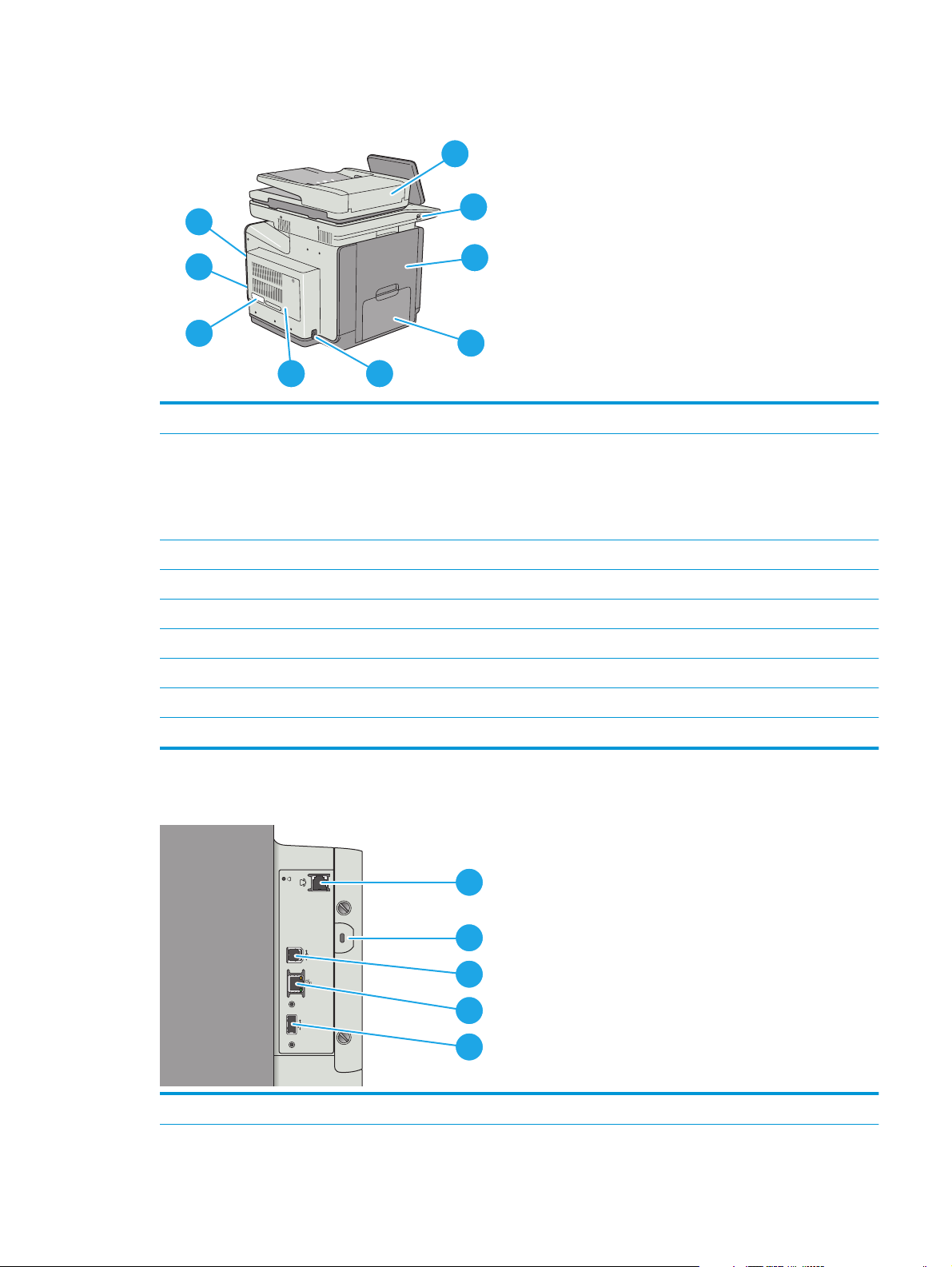
Widok drukarki z tyłu
1
9
2
8
7
3
4
56
1 Pokrywa podajnika dokumentów (dostęp do wnętrza drukarki w celu usuwania zacięć i czyszczenia rolek)
2 Łatwo dostępny port USB
Włóż dysk flash USB w celu drukowania lub skanowania bez użycia komputera lub w celu zaktualizowania
oprogramowania sprzętowego drukarki.
UWAGA: Administrator musi włączyć ten port przed użyciem.
3 Lewe drzwiczki (dostęp do wnętrza drukarki w celu usuwania zacięć i do modułu zbiorczego tuszu)
4Podajnik 1
5Połączenie zasilania
6Pokrywa modułu formatującego
7 Etykieta z numerem seryjnym oraz numerem produktu
8Moduł formatujący (posiada gniazda interfejsów)
9 Gniazdo blokady zabezpieczeń typu kablowego (na pokrywie tylnej drukarki)
Porty interfejsów
1 Port faksu (dotyczy tylko modeli f i z. W wypadku modelu dn port jest zakryty).
1
2
3
4
5
PLWW Widoki drukarki 3
Page 18

2 Gniazdo linki zabezpieczającej
3 Port drukowania USB 2.0 Hi-Speed
4 Port sieci lokalnej LAN typu Ethernet (RJ-45)
5Port USB do podłączania zewnętrznych urządzeń USB (ten port może być zakryty)
UWAGA: Do drukowania z użyciem łatwo dostępnego portu USB korzystaj z portu USB znajdującego się obok panelu
sterowania.
Widok panelu sterowania
UWAGA: Możesz przechylić ekran panelu sterowania, aby ułatwić odczytywanie informacji.
Z poziomu ekranu głównego można uzyskać dostęp do funkcji drukarki. Na ekranie wyświetlany jest też
aktualny status drukarki.
Dotknij przycisku ekranu głównego, aby w dowolnym momencie do niego powrócić
Ekran główny
znajdującego się w lewym górnym rogu większości ekranów.
UWAGA: Funkcje wyświetlane na Ekranie głównym mogą się różnić w zależności od konfiguracji drukarki.
znajdującego się po lewej stronie panelu sterowania drukarki lub przycisku Ekran główny
. Dotknij przycisku
6
5
7
4
8
3
9
2
10
111213
1
1Klawiatura
(tylko modele z)
2 Łatwo dostępny port
USB
4Rozdział 1 Przegląd drukarki PLWW
Urządzenie jest wyposażone w fizyczną klawiaturę. Układ klawiszy tej klawiatury jest identyczny z
układem klawiatury wirtualnej panelu sterowania drukarki. Jeśli wybierzesz inny układ znaków dla
klawiatury wirtualnej, klawisze na klawiaturze fizycznej zostaną przypisane w taki sposób, aby
odzwierciedlić nowe ustawienia.
Włóż dysk flash USB w celu drukowania i skanowania bez użycia komputera lub w celu
zaktualizowania oprogramowania sprzętowego drukarki.
UWAGA: Administrator musi włączyć ten port przed użyciem.
Page 19

3Kieszeń integracji
sprzętu
Sluży do podłączania akcesoriów i urządzeń innych firm.
4
5 Status drukarki Wiersz stanu pokazuje informacje dotyczące ogólnego statusu drukarki.
6 Logo HP lub przycisk
7
8 Pasek przewijania Za pomocą paska przewijania możesz wyświetlić pełną listę dostępnych funkcji.
9 Funkcje W zależności od konfiguracji drukarki na ekranie głównym mogą być wyświetlane następujące
Przycisk Ekran
główny
Ekran główny
Przycisk Pomoc
Dotknij przycisku ekranu głównego, aby do niego powrócić.
Na każdym ekranie poza ekranem głównym logo HP zmienia się w przycisk Ekran główny. Dotknij
przycisku Ekran główny, aby powrócić do ekranu głównego.
Dotknięcie przycisku Pomoc powoduje otwarcie wbudowanego systemu pomocy.
funkcje:
●
Szybkie zestawy
●
Kopiuj
●
Wyślij wiadomość e-mail
●
Faks
●
Zapisz na USB
●
Zapisz w folderze sieciowym
●
Zapisz w pamięci urządzenia
●
Pobierz z USB
●
Odzyskaj z pamięci urządzenia
●
Zapisz na SharePoint®
●
Stan zlecenia
●
Materiały eksploatacyjne
●
Podajniki
●
Administracja
●
Konserwacja urządzenia
10 Przycisk Zaloguj lub
Wyloguj
11 Przycisk Adres sieciowy Dotknij przycisku Adres sieciowy, aby wyświetlić informacje na temat połączenia sieciowego.
12 Przycisk wyboru języka Dotknij przycisku wyboru języka, aby wybrać język używany na panelu sterowania urządzenia.
13 Aktualna data i godzina Wyświetla bieżącą datę i godzinę.
Dotknij przycisku Zaloguj, aby uzyskać dostęp do funkcji zabezpieczonych.
Dotknij przycisku Wyloguj, aby wylogować się
przywrócone do ustawień domyślnych.
Dane techniczne drukarki
WAŻNE: Poniższe parametry techniczne są prawidłowe w momencie publikacji, ale mogą ulec zmianie.
Dodatkowe informacje znajdziesz na stronie
z drukarki. Wszystkie opcje drukarki zostaną
www.hp.com/support/pagewidecolor586MFP.
PLWW Dane techniczne drukarki 5
Page 20

●
Dane techniczne
●
Obsługiwane systemy operacyjne
●
Rozwiązania do druku mobilnego
●
Wymiary drukarki
●
Zużycie energii, parametry elektryczne i poziom głośności
●
Zakres środowiska pracy
Dane techniczne
Nazwa modelu
Numer produktu
Obsługa papieru Podajnik 1 (podajnik na 50
Podajnik 2 (podajnik na 500
Podajnik 3 (podajnik na 500
Stojak na drukarkę Opcjonalnie Opcjonalnie Opcjonalnie
Podajnik papieru 3 × 500 arkuszy
Automatyczne drukowanie
Złącza Połączenie ethernetowe
Port high-speed USB 2.0
Łatwo dostępny port USB do
586dn
G1W39A
arkuszy)
arkuszy)
Opcjonalnie Opcjonalnie Opcjonalnie
arkuszy)
Opcjonalnie Opcjonalnie Opcjonalnie
ze stojakiem (łączna pojemność
1500 arkuszy)
dwustronne
10/100/1000 sieci LAN z udziałem
protokołów Pv4 i IPv6
drukowania bez komputera i
uaktualniania oprogramowania
układowego
586f
G1W40A
586z
G1W41A
Kieszeń integracji sprzętu do
podłączania akcesoriów i urządzeń
innych producentów
Akcesoria HP Jetdirect 3000w dla
łączności bezprzewodowej / NFC
do drukowania z urządzeń
mobilnych
Akcesoria dla łączności
bezprzewodowej dla serwera
druku HP Jetdirect 2900nw
Opcjonalnie Opcjonalnie Opcjonalnie
Opcjonalnie Opcjonalnie Opcjonalnie
6Rozdział 1 Przegląd drukarki PLWW
Page 21
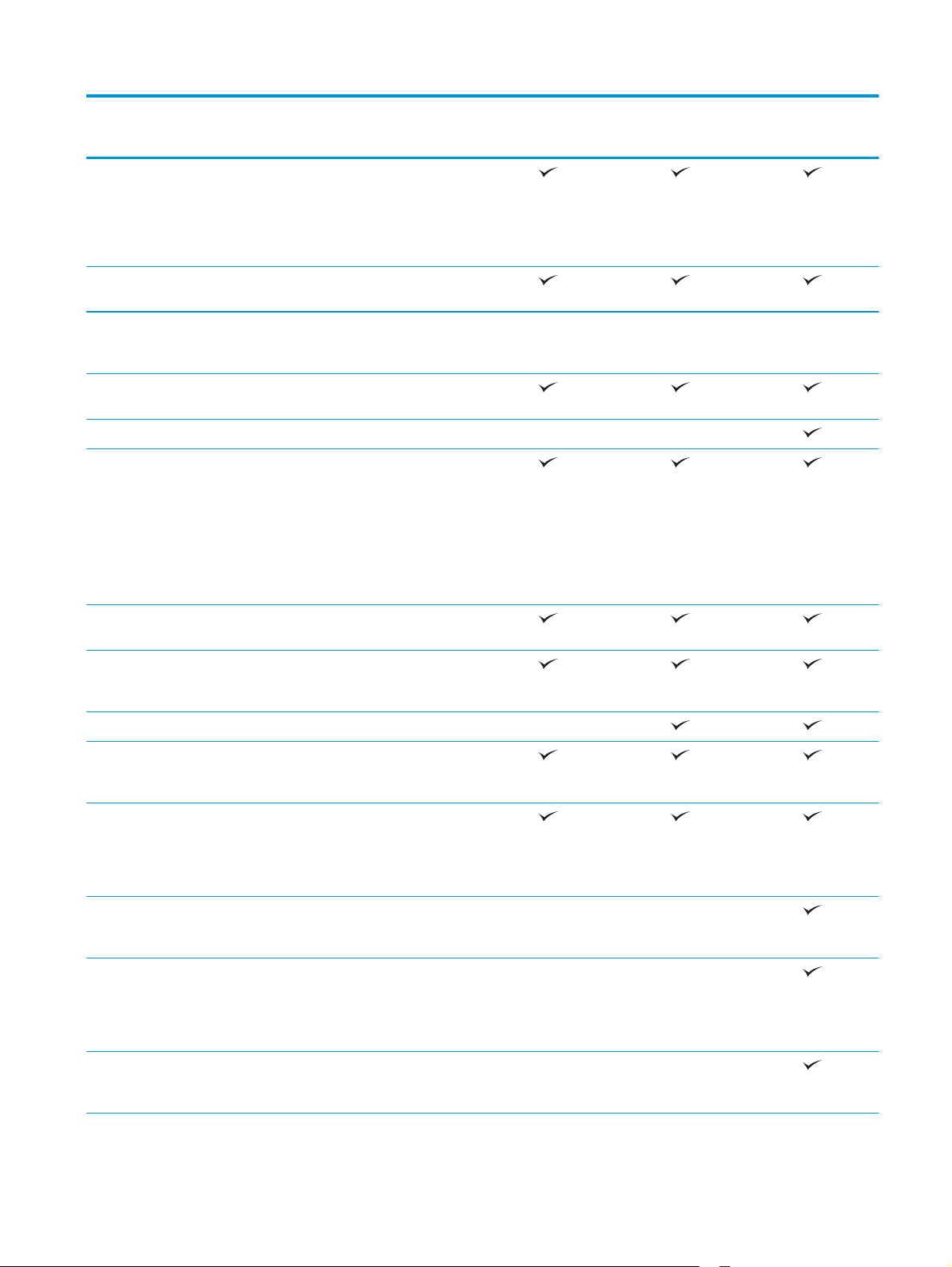
Nazwa modelu
586dn
586f
586z
Numer produktu
Pamięć 2 GB pamięci podstawowej.
UWAGA: Pamięć podstawową
można rozbudować do 2,8 GB
poprzez dodanie modułu pamięci
DIMM.
Pamięć masowa Wydajny, zabezpieczony dysk
Zabezpieczenia Moduł HP Trusted Platform do
Wyświetlacz panelu sterowania i
klawiatura
Klawiatura fizyczna Nieobsługiwane Nieobsługiwane
Drukowanie Drukuje 50 stron na minutę na
twardy HP 320 GB
szyfrowania wszystkich danych
przechodzących przez drukarkę.
Panel sterowania z kolorowym
ekranem dotykowym
papierze A4 oraz 50 strony na
papierze w formacie Letter w
trybie Professional.
Drukuje 75 stron na minutę na
papierze A4 oraz 75 stron na
papierze w formacie Letter w
trybie General Office.
G1W39A
Opcjonalnie Opcjonalnie Opcjonalnie
G1W40A
G1W41A
Funkcja drukowania z łatwo
Przechowywanie zadań w pamięci
Faks Opcjonalnie
Kopiowanie i skanowanie Kopiuje 45 stron na minutę na
100 stronicowy podajnik
HP EveryPage Technologies, w tym
Wbudowania funkcja OCR
Etykieta SMART udostępnia
dostępnego USB (bez komputera)
drukarki do drukowania później lub
prywatnie
papierze A4 oraz na papierze w
formacie Letter.
dokumentów z dwiema głowicami
do kopiowania i skanowania
dwustronnego z jednym
przejściem.
Nieobsługiwane Nieobsługiwane
ultradźwiękowe wykrywanie
podawania kilku arkuszy
Nieobsługiwane Nieobsługiwane
umożliwia konwersję drukowanych
stron do tekstu, który można na
komputerze edytować lub
przeszukiwać.
Nieobsługiwane Nieobsługiwane
wykrywanie krawędzi papieru w
celu automatycznego przycinania
PLWW Dane techniczne drukarki 7
Page 22
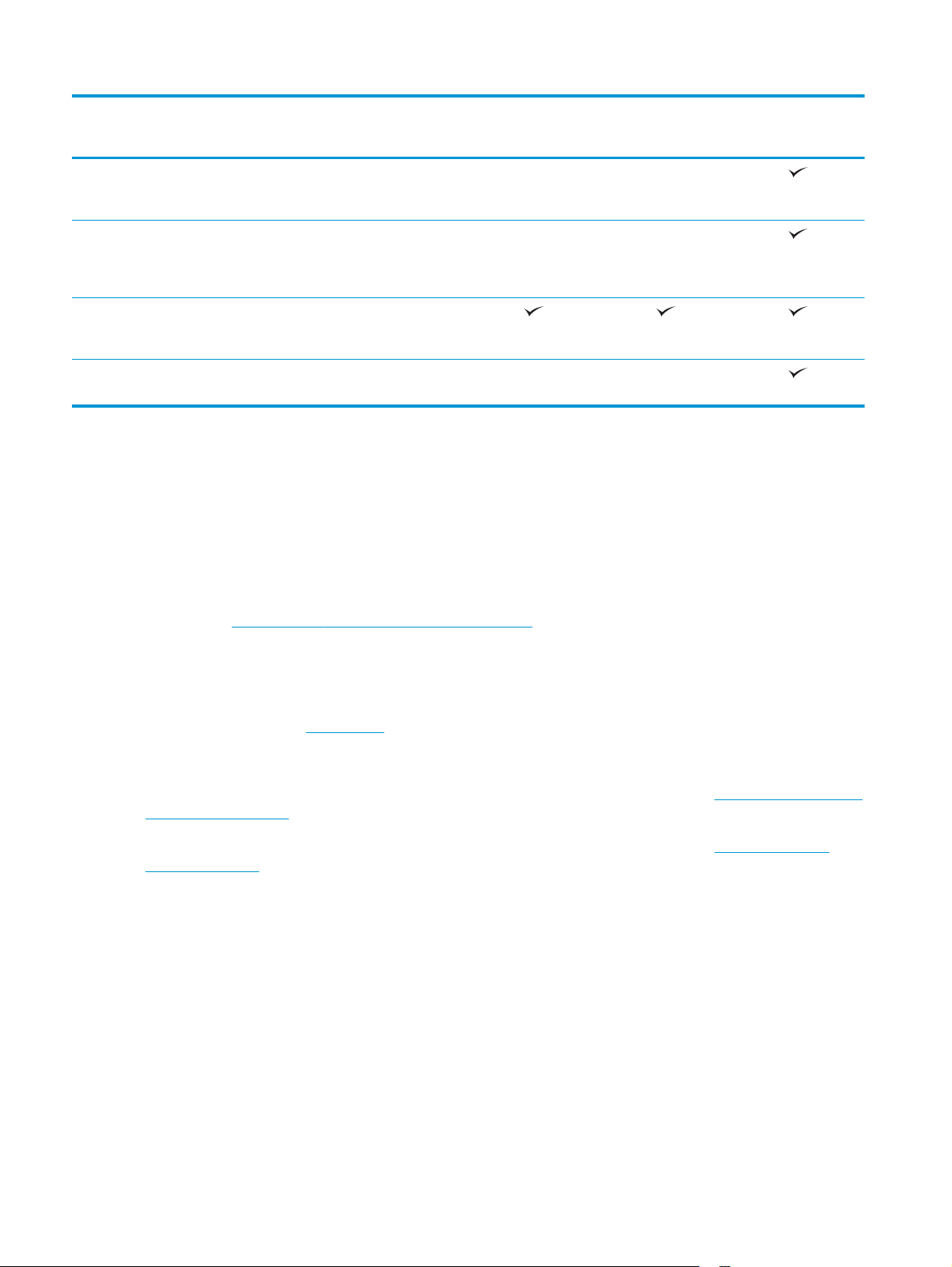
Nazwa modelu
586dn
586f
586z
Numer produktu
Automatyczna orientacja stron w
Funkcja automatycznej regulacji
Dystrybucja cyfrowa Wysyłanie dokumentów do
Wysyłanie dokumentów do witryny
przypadku stron mających co
najmniej 100 znaków tekstu.
tonu pozwala ustawić kontrast,
jasność i usuwanie tła każdej
strony.
wiadomości E-mail, USB i
udostępnionych folderów w sieci
SharePoint®
Obsługiwane systemy operacyjne
Poniższe informacje dotyczą sterowników druku PCL 6 danej drukarki dla systemu Windows i sterowników
druku HP dla systemu OS X oraz dołączonego nośnika CD z oprogramowaniem.
System Windows: W zależności od dostępnej wersji systemu Windows instalator oprogramowania na dysku
CD instaluje sterownik druku HP PCL.6 w wersji 3, HP PCL 6 w wersji 3 lub HP PCL-6 w wersji 4 oraz, w
przypadku korzystania z pełnej wersji instalatora, oprogramowanie opcjonalne. Pobierz sterownik druku HP
PCL.6 w wersji 3, HP PCL 6 w wersji 3 lub HP PCL-6 w wersji 4 ze strony internetowej wsparcia technicznego
dla drukarki:
www.hp.com/support/pagewidecolor586MFP.
G1W39A
Nieobsługiwane Nieobsługiwane
Nieobsługiwane Nieobsługiwane
Nieobsługiwane Nieobsługiwane
G1W40A
G1W41A
System OS X: Komputery Mac współdziałają z tą drukarką. Pobierz aplikację HP Easy Start z 123.hp.com lub z
witryny internetowej wsparcia drukarki, a następnie skorzystaj z aplikacji HP Easy Start, aby zainstalować
sterownik druku HP. Dołączona płyta CD nie zawiera narzędzia HP Easy Start.
1. Przejdź do witryny
123.hp.com.
2. Wykonaj odpowiednie kroki, aby pobrać oprogramowanie drukarki.
Linux: Aby uzyskać informacje i sterowniki druku dla systemu Linux, przejdź do strony
hplipopensource.com/
hplip-web/index.html.
UNIX: Aby uzyskać informacje i sterowniki druku dla systemu UNIX®, przejdź do strony
www.hp.com/go/
unixmodelscripts.
8Rozdział 1 Przegląd drukarki PLWW
Page 23
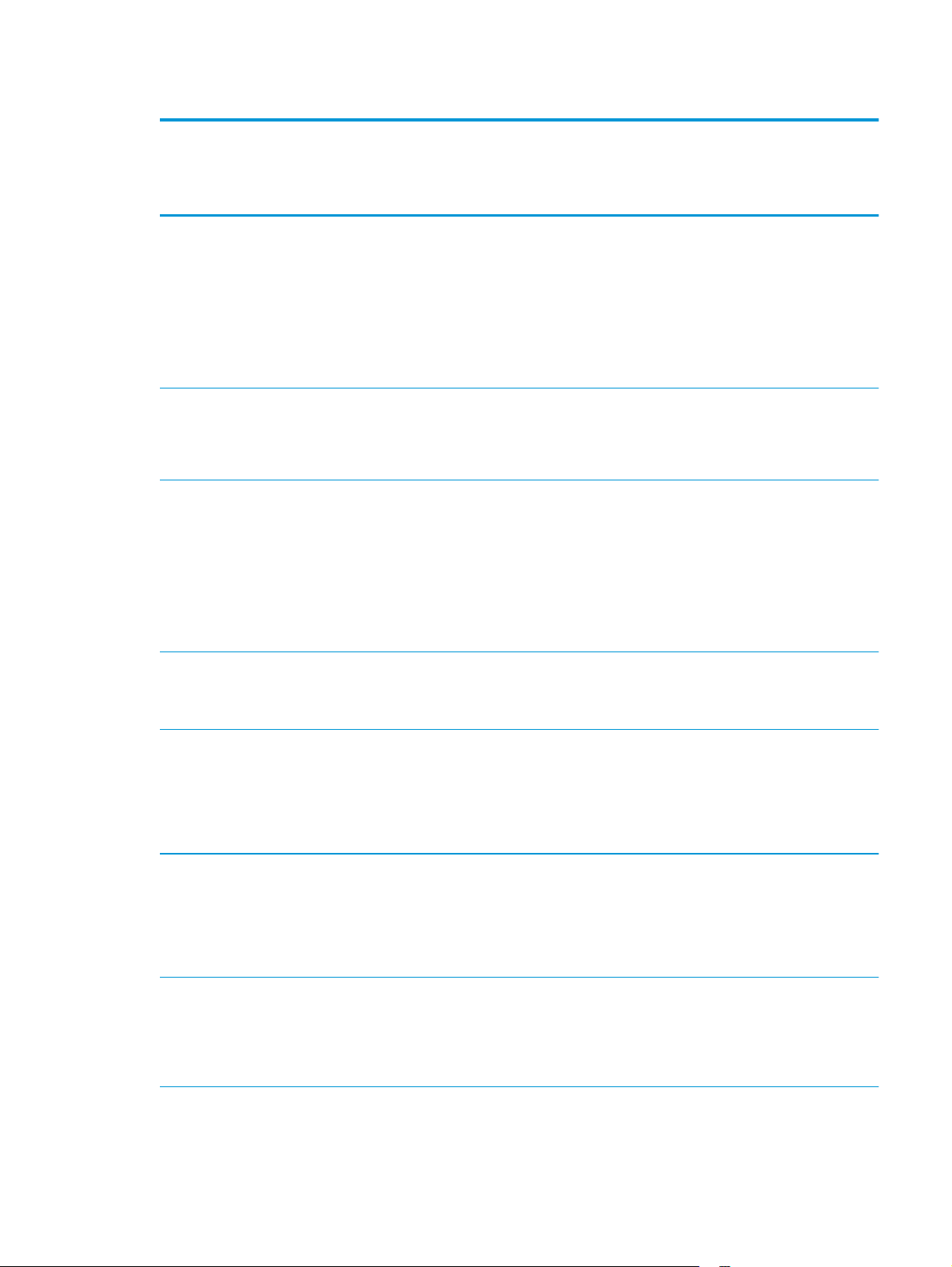
Tabela 1-1 Obsługiwane systemy operacyjne i sterowniki druku
System operacyjny Zainstalowany sterownik druku (z
instalatora oprogramowania na dysku CD
dla systemu Windows lub z
internetowego instalatora dla systemu
OS X)
Windows® XP, dodatek SP3 (tylko wersja
32-bitowa)
Windows Vista® (wersja 32-bitowa) Sterownik druku HP PCL.6 dla danej
Windows Server 2003, dodatek SP2
(wersja 32-bitowa)
Sterownik druku HP PCL.6 dla określonej
drukarki jest instalowany w systemie
operacyjnym w ramach podstawowego
pakietu oprogramowania. Instalator
podstawowy instaluje sam sterownik.
drukarki został zainstalowany w systemie
w ramach pakietu podstawowego
oprogramowania. Instalator podstawowy
instaluje sam sterownik.
Sterownik druku HP PCL.6 dla danej
drukarki został zainstalowany w systemie
w ramach pakietu podstawowego
oprogramowania. Instalator podstawowy
instaluje sam sterownik.
Uwagi
Pełna wersja instalatora nie jest
obsługiwana w ramach tego systemu
operacyjnego.
Firma Microsoft zaprzestała świadczenia
usług ogólnej pomocy technicznej dla
systemu Windows XP w kwietniu 2009 r.
Firma HP dołoży starań, aby zapewnić
pomoc techniczną dla systemu XP, który
został wycofany ze sprzedaży.
Pełna wersja instalatora nie jest
obsługiwana w ramach tego systemu
operacyjnego.
Pełna wersja instalatora nie jest
obsługiwana w ramach tego systemu
operacyjnego.
Firma Microsoft zawiesiła ogólne wsparcie
dla systemu Windows Server 2003 w
czerwcu 2010 r. Firma HP dołoży starań,
aby zapewnić pomoc techniczną dla
systemu Server 2003, który został
wycofany ze sprzedaży.
Windows 7, dodatek SP1 (wersja 32bitowa i 64-bitowa)
Windows 8 (wersja 32-bitowa i 64-bitowa) Sterownik druku HP PCL-6 dla określonej
Windows 8.1 (wersja 32-bitowa i 64bitowa)
Windows 10 (wersja 32-bitowa i 64bitowa)
Sterownik druku HP PCL 6 dla określonej
drukarki jest instalowany w systemie
operacyjnym w ramach pe
oprogramowania.
drukarki jest instalowany w systemie
operacyjnym w ramach podstawowego
pakietu oprogramowania. Instalator
podstawowy instaluje sam sterownik.
Sterownik druku HP PCL-6 przeznaczony
dla danej drukarki jest instalowany w
systemie operacyjnym w ramach
podstawowej instalacji oprogramowania.
Instalator podstawowy instaluje sam
sterownik.
Sterownik druku HP PCL-6 przeznaczony
dla danej drukarki jest instalowany w
systemie operacyjnym w ramach
podstawowej instalacji oprogramowania.
Instalator podstawowy instaluje sam
sterownik.
łnego pakietu
Pełna wersja instalatora nie jest
obsługiwana w ramach tego systemu
operacyjnego.
Obsługa systemu Windows 8 RT została
zapewniona w ramach sterownika
Microsoft IN OS, w wersji 4, 32-bitowej.
Pełna wersja instalatora nie jest
obsługiwana w ramach tego systemu
operacyjnego.
Obsługa systemu Windows 8,1 RT została
zapewniona w ramach sterownika
Microsoft IN OS, w wersji 4, 32-bitowej.
Pełna wersja instalatora nie jest
obsługiwana w ramach tego systemu
operacyjnego.
PLWW Dane techniczne drukarki 9
Page 24
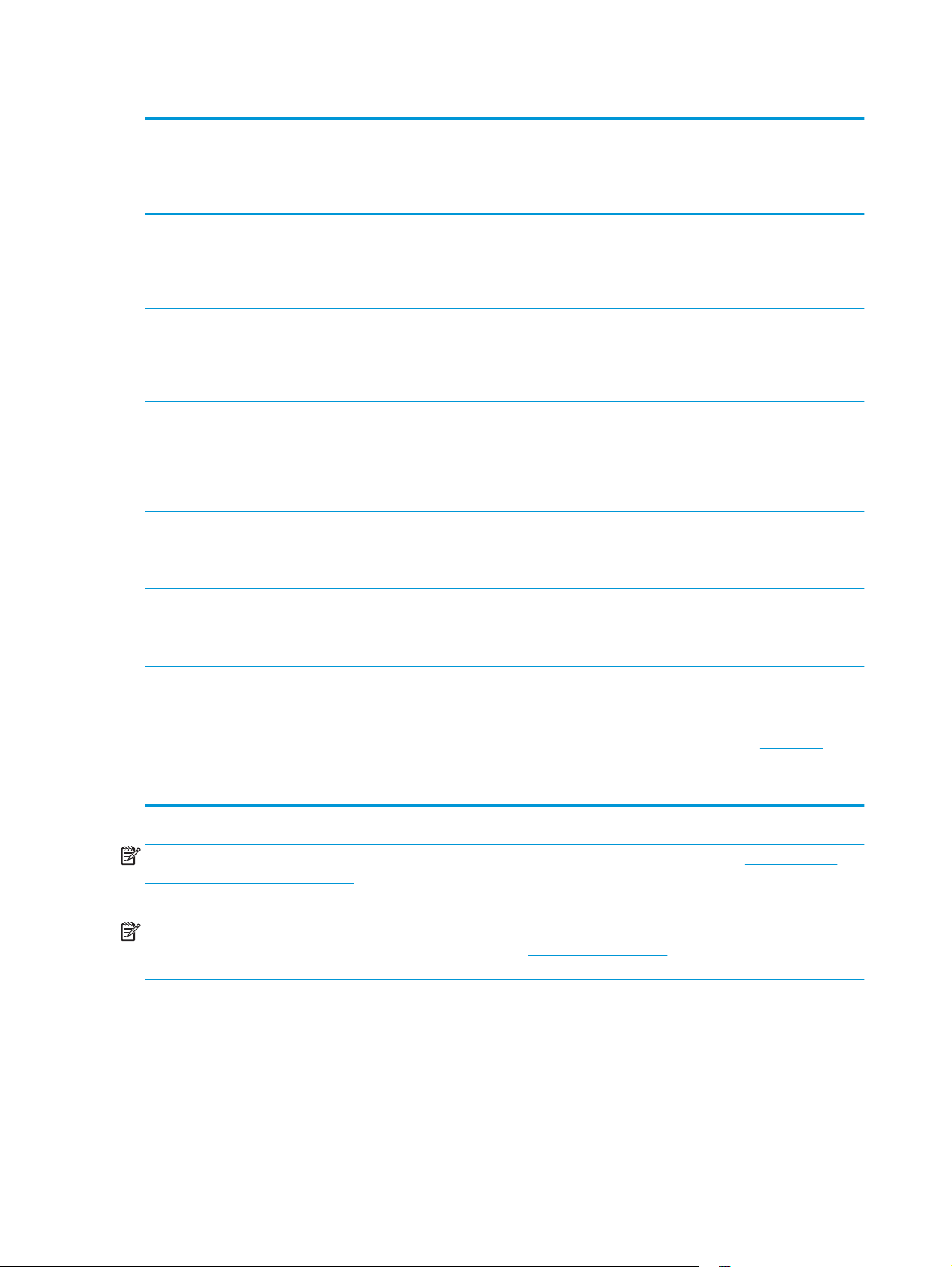
Tabela 1-1 Obsługiwane systemy operacyjne i sterowniki druku (ciąg dalszy)
System operacyjny Zainstalowany sterownik druku (z
Windows Server 2008, dodatek SP2
(wersja 32-bitowa)
Windows Server 2008 SP2, 64-bitowy Sterownik druku HP PCL 6 dla określonej
Windows Server 2008 R2, dodatek SP 1
(wersja 64-bitowa)
Windows Server 2012 (wersja 64-bitowa) Instalator oprogramowania nie obsługuje
instalatora oprogramowania na dysku CD
dla systemu Windows lub z
internetowego instalatora dla systemu
OS X)
Sterownik druku HP PCL.6 dla danej
drukarki został zainstalowany w systemie
w ramach pakietu podstawowego
oprogramowania. Instalator podstawowy
instaluje sam sterownik.
drukarki jest instalowany w systemie
operacyjnym w ramach podstawowego
pakietu oprogramowania. Instalator
podstawowy instaluje sam sterownik.
Sterownik druku HP PCL 6 przeznaczony
dla danej drukarki jest instalowany w
systemie operacyjnym w ramach
podstawowej instalacji oprogramowania.
Instalator podstawowy instaluje sam
sterownik.
systemu Windows Server 2012, ale
sterowniki druku dla danej drukarki
obsługują go.
Uwagi
Pełna wersja instalatora nie jest
obsługiwana w ramach tego systemu
operacyjnego.
Pełna wersja instalatora nie jest
obsługiwana w ramach tego systemu
operacyjnego.
Pełna wersja instalatora nie jest
obsługiwana w ramach tego systemu
operacyjnego.
Pobierz sterownik ze strony internetowej
firmy HP i skorzystaj z menu systemowego
Dodaj drukarkę, aby ją zainstalować.
Windows Server 2012 z dodatkiem R2
(wersja 64-bitowa)
OS X 10.9 Mavericks, OS X 10.10 Yosemite,
OS X 10.11 El Capitan
Instalator oprogramowania nie obsługuje
systemu Windows Server 2012, ale
sterowniki druku dla danej drukarki
obsługują go.
Sterownik druku HP można pobrać za
pomocą narzędzia HP Easy Start. Nośnik
CD dołączony do urz
instalatora HP dla systemu OS X.
ądzenia nie zawiera
Pobierz sterownik ze strony internetowej
firmy HP i skorzystaj z menu systemowego
Dodaj drukarkę, aby ją zainstalować.
W przypadku systemu OS X, pobierz
instalator za pomocą narzędzia HP Easy
Start.
1. Przejdź do witryny
2. Wykonaj odpowiednie kroki, aby
pobrać oprogramowanie drukarki.
123.hp.com.
UWAGA: Aktualną listę obsługiwanych systemów operacyjnych można znaleźć na stronie www.hp.com/
support/pagewidecolor586MFP, gdzie znajdują się szczegółowe informacje wsparcia technicznego dla tej
drukarki.
UWAGA: Szczegółowe informacje na temat systemów operacyjnych w wersji klient i serwer oraz obsługi
sterownika HP UPD dla tej drukarki znajdują się na stronie
www.hp.com/go/upd. Kliknij łącza w obszarze
Dodatkowe informacje.
10 Rozdział 1 Przegląd drukarki PLWW
Page 25
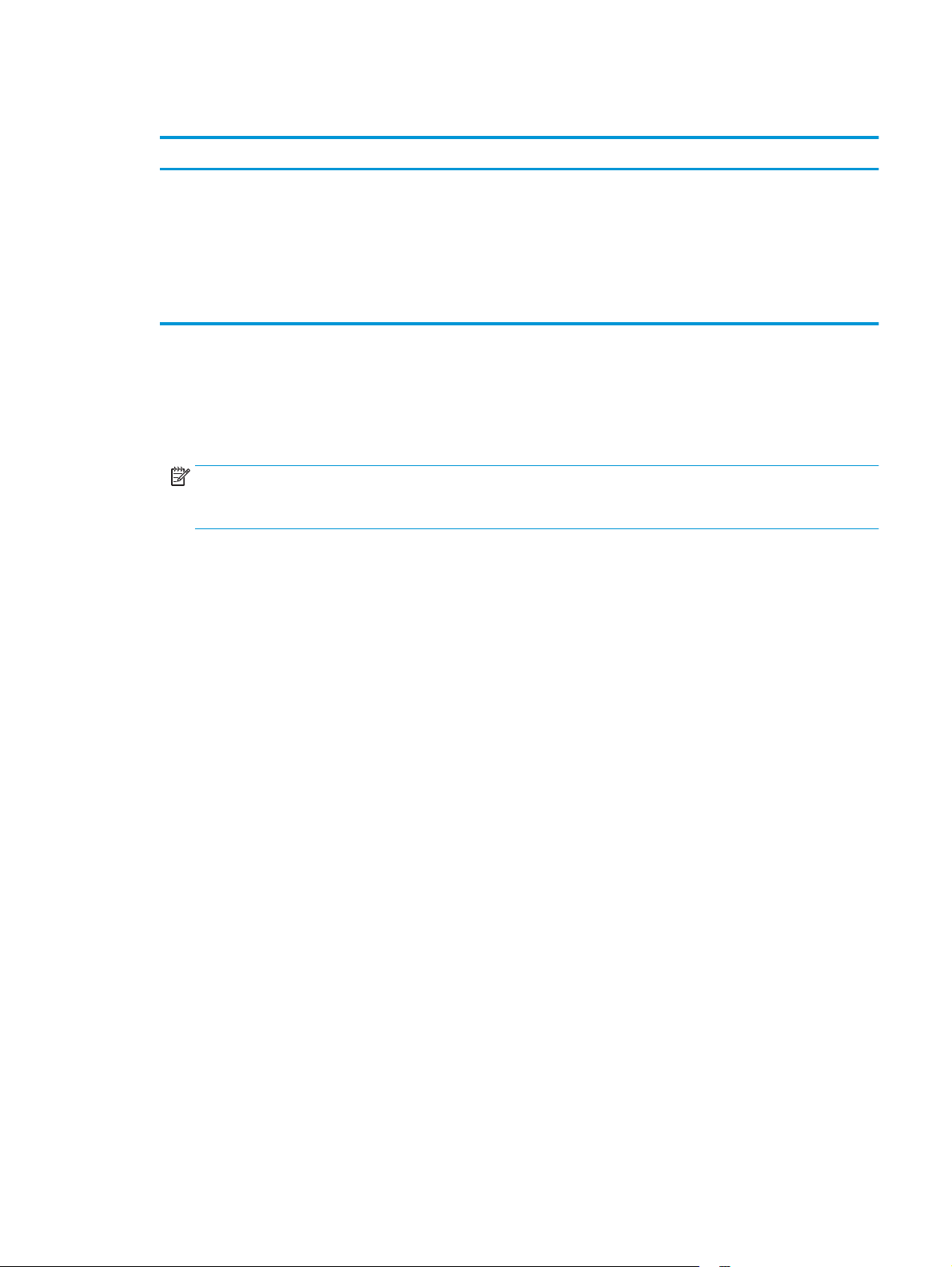
Tabela 1-2 Minimalne wymagania systemowe
System Windows OS X:
●
Napęd CD-ROM lub DVD lub połączenie internetowe
●
Dedykowany port USB 1.1 lub 2.0 albo połączenie
internetowe
●
400 MB wolnego miejsca na dysku twardym;
●
1 GB pamięci RAM (system 32-bitowy) lub 2 GB pamięci RAM
(system 64-bitowy)
Rozwiązania do druku mobilnego
Drukarka obsługuje następujące aplikacje do druku mobilnego:
●
Oprogramowanie HP ePrint
UWAGA: Oprogramowanie HP ePrint obsługuje następujące systemy operacyjne: Windows 7 SP 1 (32-
bitowy i 64-bitowy), Windows 8 (32-bitowy i 64-bitowy), Windows 8.1 (32-bitowy i 64-bitowy), Windows
10 (32-bitowy i 64-bitowy) oraz OS X w wersjach 10.9 Mavericks, 10.10 Yosemite oraz 10.11 El Capitan.
●
HP ePrint via Email (wymaga włączenia usług HP Web Services oraz rejestracji drukarki za
pośrednictwem serwisu HP Connected)
●
Aplikacja HP ePrint (dostępna dla systemów Android, iOS i Blackberry)
●
Aplikacja ePrint Enterprise (obsługiwana przez wszystkie drukarki korzystające z oprogramowania
ePrint Enterprise Server Software)
●
Połączenie internetowe
●
1 GB wolnego miejsca na dysku twardym;
●
Google Cloud Print
●
AirPrint
●
Android Printing
PLWW Dane techniczne drukarki 11
Page 26
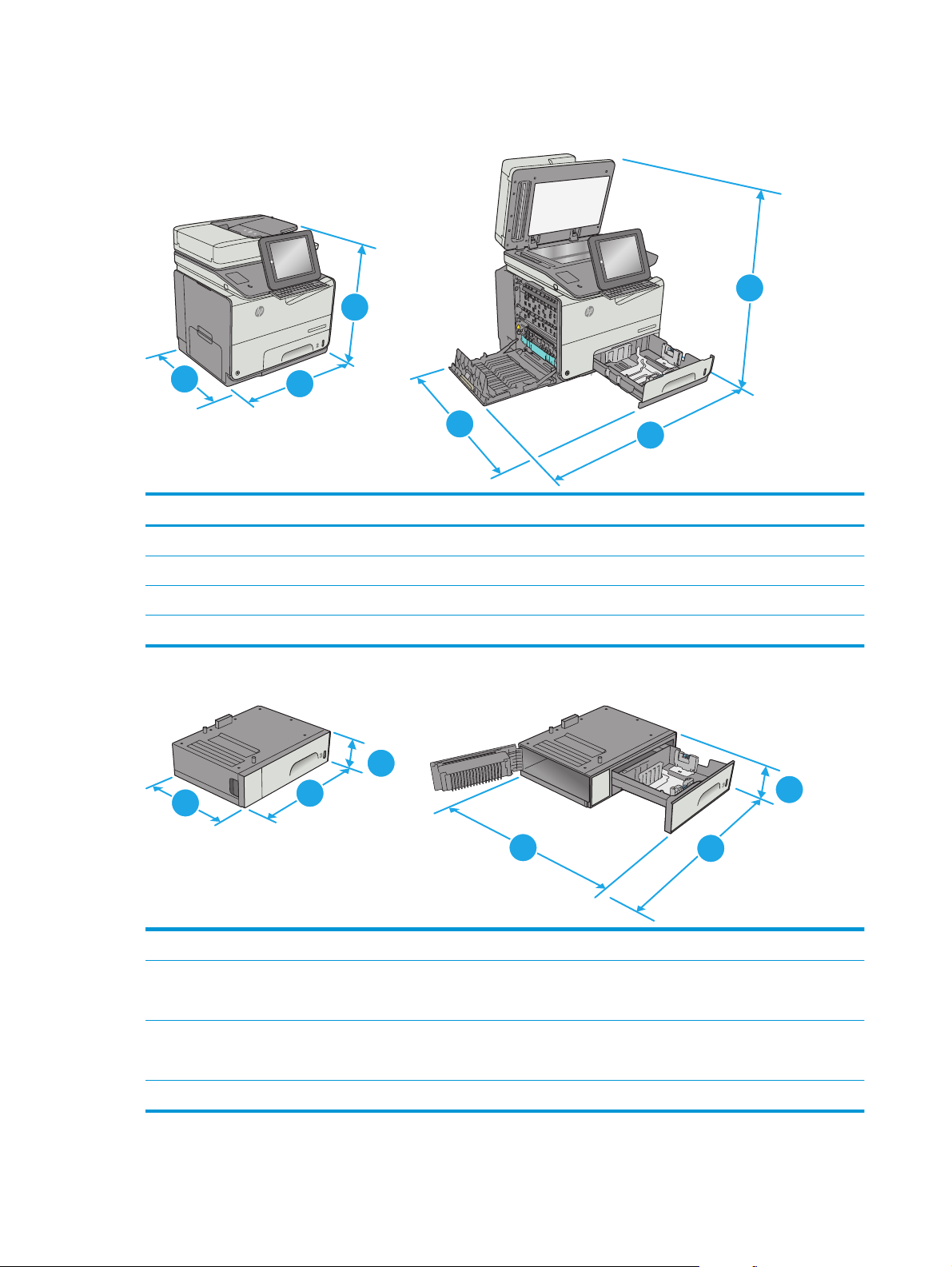
Wymiary drukarki
Rysunek 1-1 Wymiary drukarki
r
e
t
n
e
“
:
‘
t
f
i
h
s
;
L
?
K
/
J
.
H
,
M
G
t
l
N
a
F
B
D
V
S
C
A
k
X
c
o
l
s
p
a
c
Z
t
l
a
t
f
i
h
s
@
1
556
X
P
F
M
r
o
l
o
C
se
i
r
p
r
e
nt
E
t
e
j
e
c
i
ff
O
2
3
r
e
t
n
e
“
:
‘
t
f
i
h
s
;
L
?
K
/
J
.
H
,
M
G
t
l
N
a
F
B
D
V
S
C
A
k
X
c
o
l
s
p
a
c
Z
t
l
a
t
f
i
sh
@
56
5
X
P
F
M
r
o
l
o
C
se
i
r
p
r
e
nt
E
t
e
j
e
c
i
ff
O
2
4
2
3
Drukarka całkowicie zamknięta Drukarka całkowicie otwarta
1. Wysokość 529 mm 786 mm
2. Głębokość 564 mm 752 mm
3. Szerokość 530 mm 934 mm
Waga 32,3 kg
Rysunek 1-2 Wymiary podajnika 3
1
1
2
3
2
3
1. Wysokość 138 mm
2. Głębokość Podajnik zamknięty: 396 mm
Podajnik otwarty: 678 mm
3. Szerokość Dolne lewe drzwiczki zamknięte: 514 mm
Dolne lewe drzwiczki otwarte: 963 mm
Waga 5,4 kg
12 Rozdział 1 Przegląd drukarki PLWW
1
Page 27
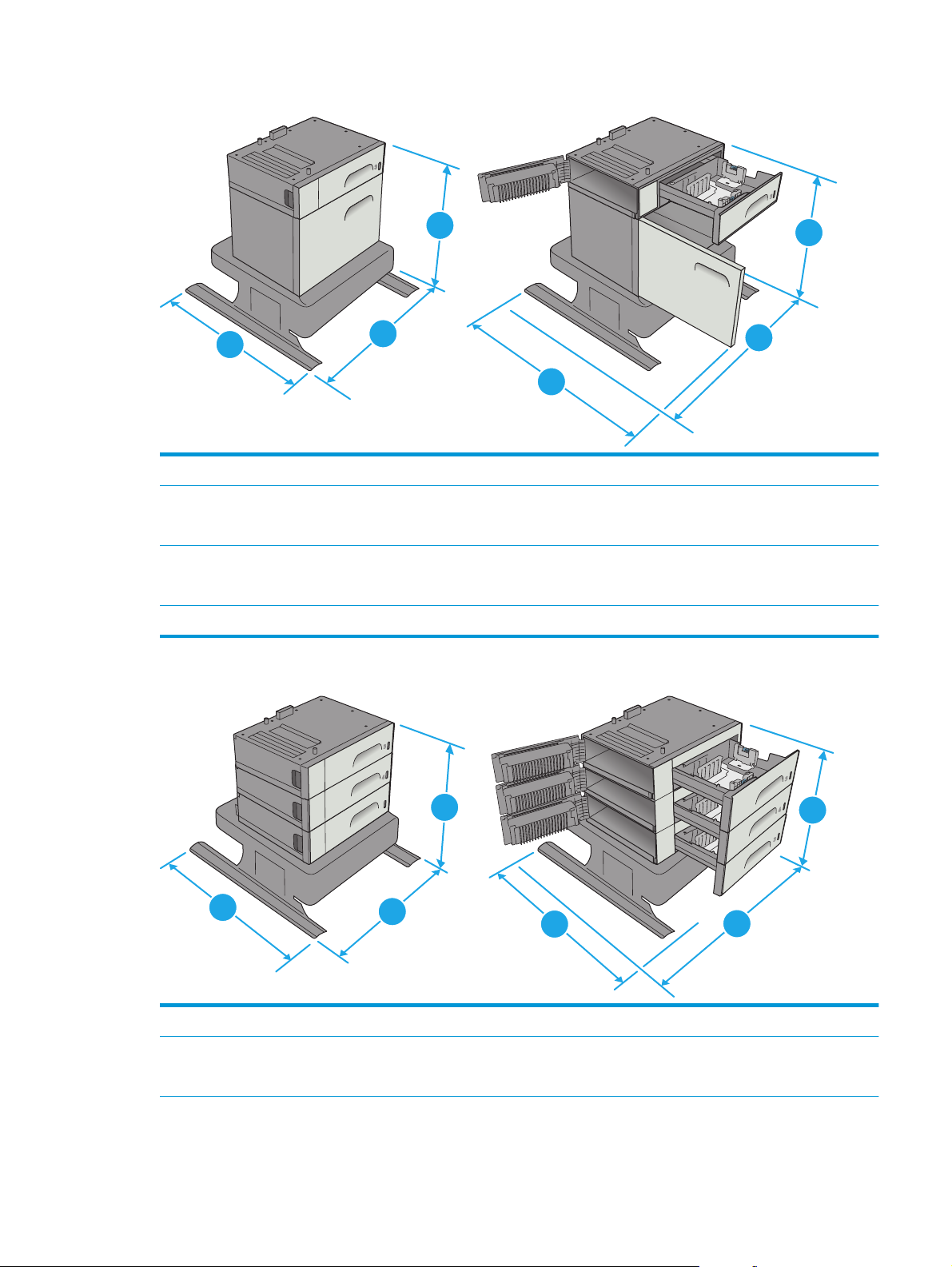
Rysunek 1-3 Wymiary stojaka
1
2
3
2
1. Wysokość 640 mm
2. Głębokość Podajnik zamknięty: 669 mm
Podajnik otwarty: 810 mm
3. Szerokość Dolne lewe drzwiczki zamknięte: 669 mm
Dolne lewe drzwiczki otwarte: 1040 mm
Waga 31,2 kg
Rysunek 1-4 Wymiary podajnika papieru 3 × 500 arkuszy i stojaka
1
3
1
2
1. Wysokość 642 mm
2. Głębokość Podajnik zamknięty: 669 mm
Podajnik otwarty: 795 mm
PLWW Dane techniczne drukarki 13
3
2
3
1
Page 28
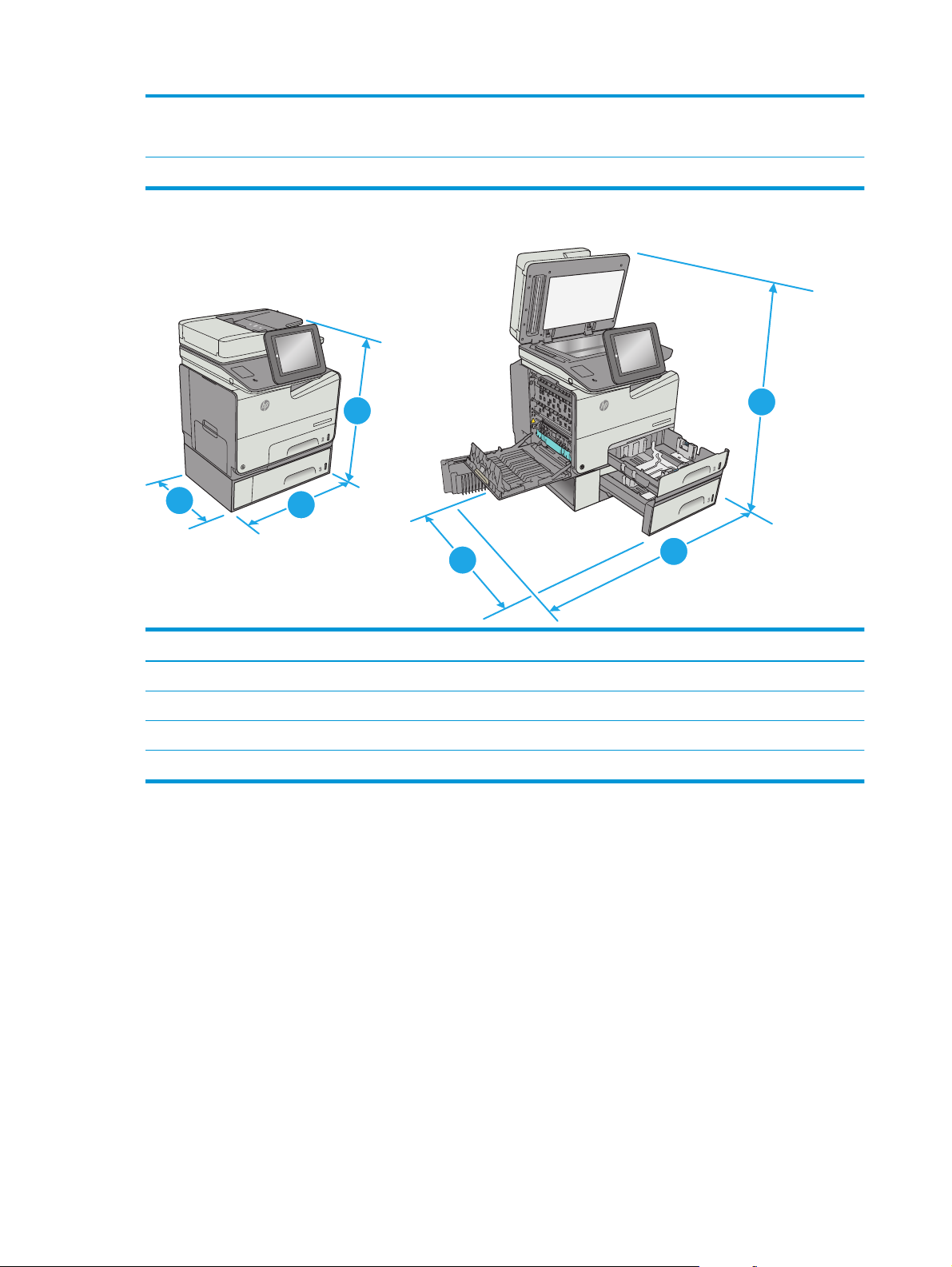
3. Szerokość Dolne lewe drzwiczki zamknięte: 669 mm
Dolne lewe drzwiczki otwarte: 1040 mm
Waga 35,8 kg
Rysunek 1-5 Wymiary drukarki z podajnikiem 3
1
56
5
X
P
F
M
r
o
l
o
C
e
s
i
r
p
r
e
nt
E
t
e
j
e
c
i
ff
O
2
3
2
56
5
X
P
F
M
r
o
l
o
C
se
i
r
p
r
nte
E
t
e
j
e
c
i
ff
O
4
4
3
1
Drukarka i akcesoria całkowicie zamknięte Drukarka i akcesoria całkowicie otwarte
1. Wysokość 667 mm 924 mm
2. Głębokość 564 mm 752 mm
3. Szerokość 530 mm 963 mm
Waga 37,7 kg
14 Rozdział 1 Przegląd drukarki PLWW
Page 29

Rysunek 1-6 Wymiary drukarki ze stojakiem
6
55
X
P
F
M
r
o
ol
C
se
i
r
p
r
e
nt
E
t
e
j
e
c
i
ff
O
6
5
X5
P
F
M
r
o
l
o
C
se
i
r
p
r
e
nt
E
t
e
j
e
c
ffi
O
1
1
4
2
3
2
Drukarka i akcesoria całkowicie zamknięte Drukarka i akcesoria całkowicie otwarte
1. Wysokość 1307 mm 1564 mm
2. Głębokość 669 mm 810 mm
3. Szerokość 669 mm 1040 mm
Waga 63,5 kg
3
PLWW Dane techniczne drukarki 15
Page 30
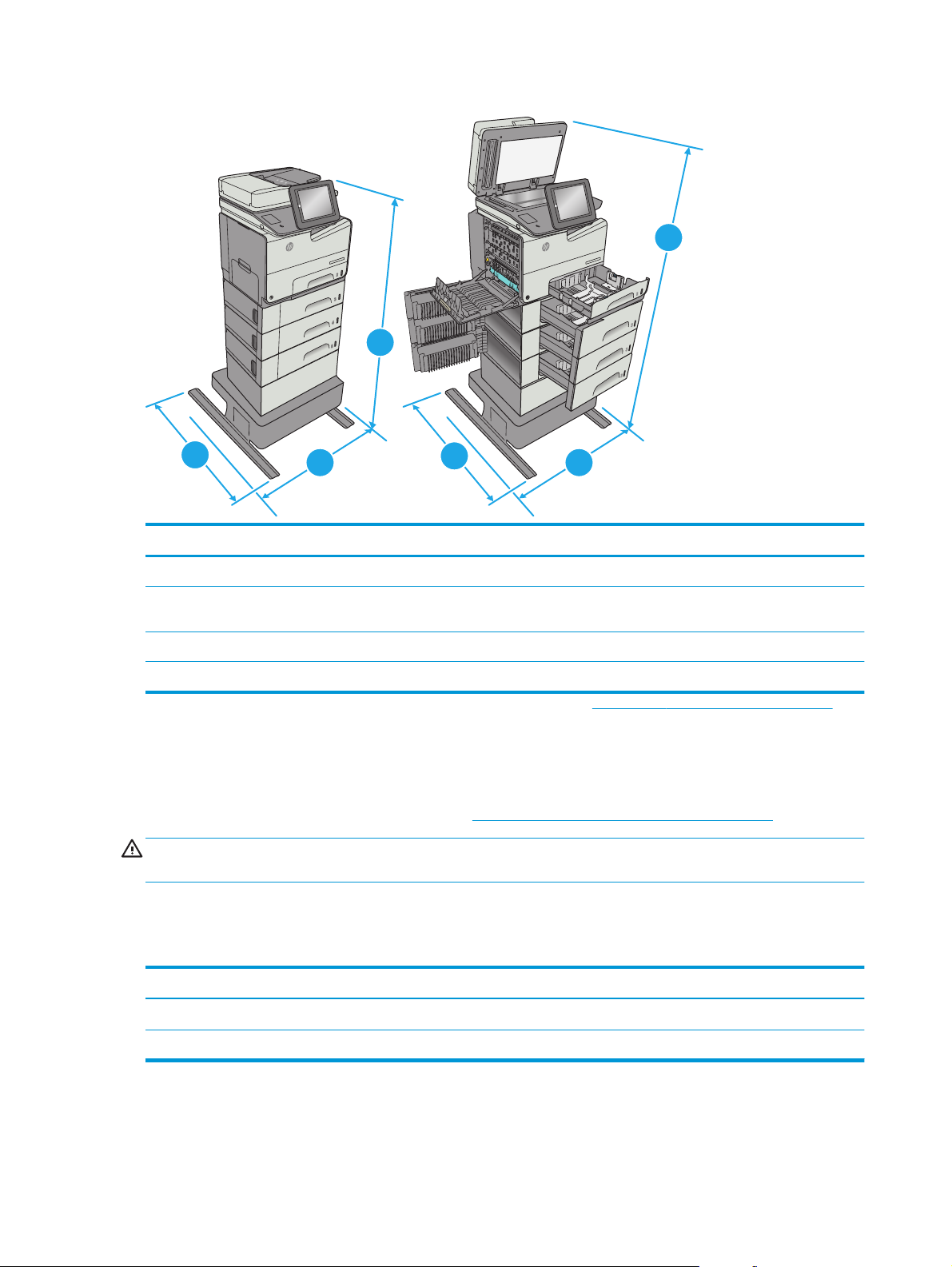
Rysunek 1-7 Wymiary drukarki z podajnikiem papieru 3 × 500 arkuszy i stojakiem
o
se Col
terpri
t En
ceje
Offi
1
2
3
Drukarka i akcesoria całkowicie zamknięte Drukarka i akcesoria całkowicie otwarte
1. Wysokość 1171 mm 1428 mm
2.
669 mm 795 mm
Głębokość
3. Szerokość 669 mm 1040 mm
Waga 68,1 kg
1
Wartości te mogą zostać zmienione. Dodatkowe informacje znajdziesz na stronie www.hp.com/support/pagewidecolor586MFP.
2
Nie rozsuwaj więcej niż jednego podajnika papieru jednocześnie.
2
lor MFP X556
o
C
se
i
r
rp
te
et En
icej
ff
O
4
4
3
P X556
1
F
r M
Zużycie energii, parametry elektryczne i poziom głośności
Aktualne informacje można znaleźć pod adresem www.hp.com/support/pagewidecolor586MFP.
OSTROŻNIE: Wymagania dotyczące zasilania zależą od kraju/rejonu, w którym drukarka została sprzedana.
Nie wolno zmieniać napięcia roboczego. Spowoduje to uszkodzenie drukarki oraz unieważnienie gwarancji.
Zakres środowiska pracy
Tabela 1-3 Specyfikacje dotyczące środowiska pracy
Środowisko Zalecane Dozwolone
Temperatura od 17° do 25°C Od 15° do 30°C
Wilgotność względna od 30 do 70% wilgotności względnej Od 10% do 80% (wilgotność względna)
16 Rozdział 1 Przegląd drukarki PLWW
Page 31

Konfiguracja drukarki i instalacja oprogramowania
Instrukcje dotyczące konfiguracji podstawowej znajdują się w podręczniku instalacji sprzętu, który został
dostarczony wraz z drukarką. Dodatkowe instrukcje znaleźć można na stronie wsparcia technicznego HP.
Przejdź do
drukarki: Znajdź następujące wsparcie:
●
●
●
●
●
●
www.hp.com/support/pagewidecolor586MFP, aby uzyskać pomoc HP dotyczącą używanej
Instalacja i konfiguracja
Nauka i użytkowanie
Rozwiązywanie problemów
Pobierz aktualizacje programów i oprogramowania sprzętowego
Dołączanie do forów pomocy technicznej
Znajdowanie informacji o gwarancji i przepisach
PLWW Konfiguracja drukarki i instalacja oprogramowania 17
Page 32
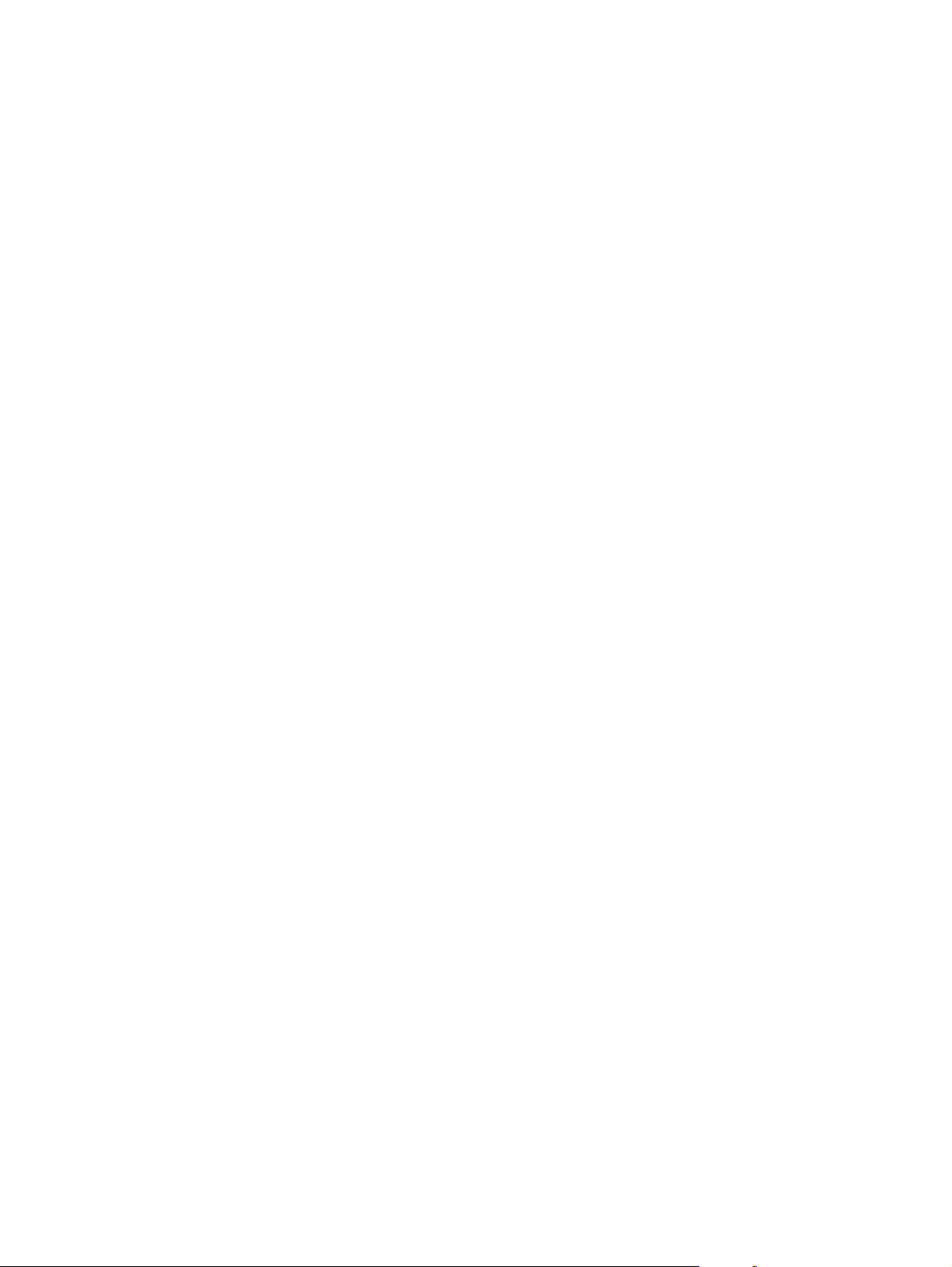
18 Rozdział 1 Przegląd drukarki PLWW
Page 33
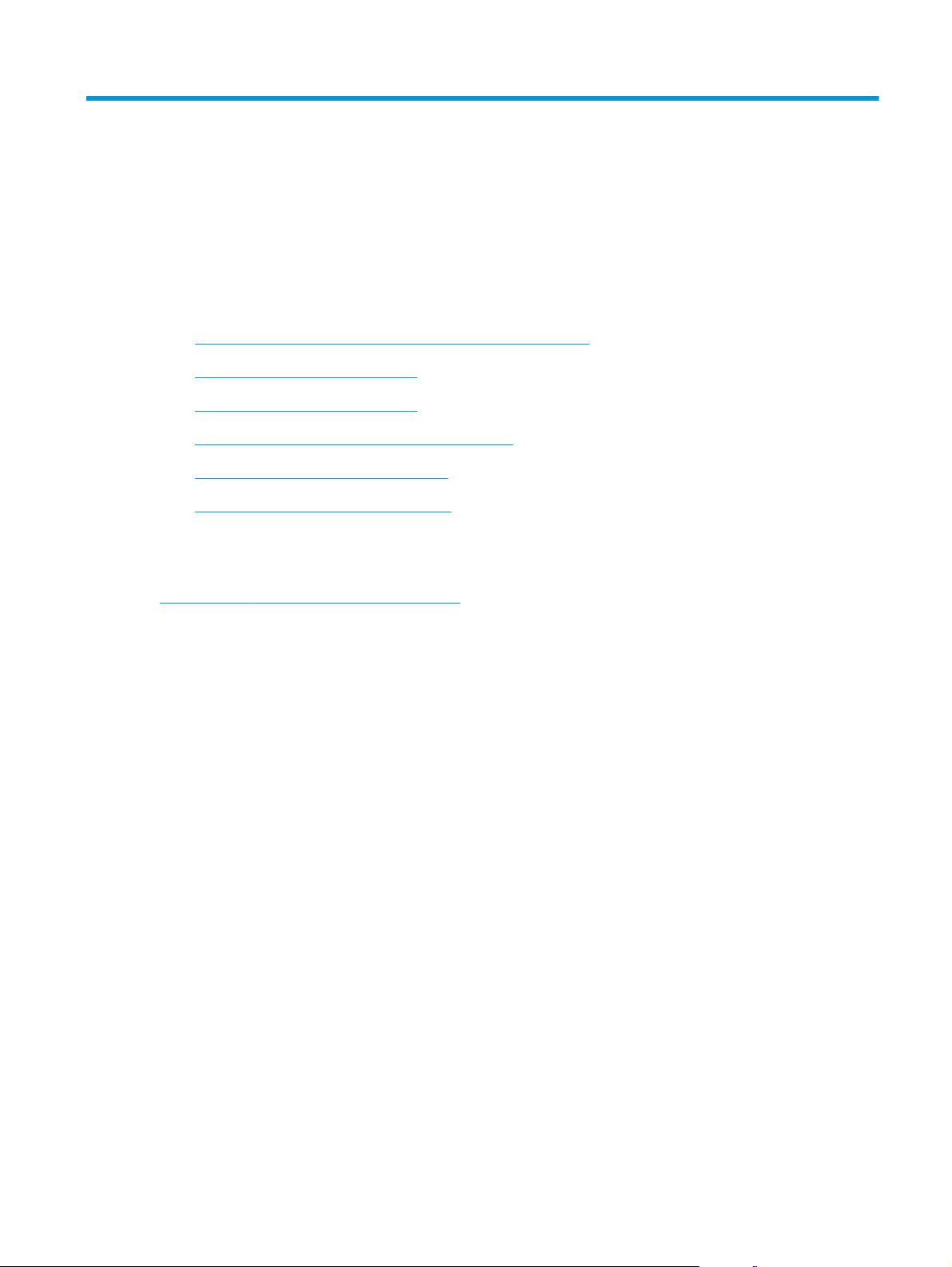
2 Podajniki papieru
●
Wkładanie papieru do podajnika 1 (podajnik wielofunkcyjny)
●
Wkładanie papieru do podajnika 2
●
Wkładanie papieru do podajnika 3
●
Wkładanie papieru do podajnika 3 × 500 arkuszy
●
Ładowanie i drukowanie na kopertach.
●
Ładowanie kopert i drukowanie na nich
Informacje dodatkowe:
Poniższe informacje są poprawne w chwili publikacji. Aktualne informacje można znaleźć na stronach
www.hp.com/support/pagewidecolor586MFP.
Pełne wsparcie HP dla drukarki obejmuje następujące informacje:
●
Instalacja i konfiguracja
●
Nauka i użytkowanie
●
Rozwiązywanie problemów
●
Pobierz aktualizacje programów i oprogramowania sprzętowego
●
Dołączanie do forów pomocy technicznej
●
Znajdowanie informacji o gwarancji i przepisach
PLWW 19
Page 34
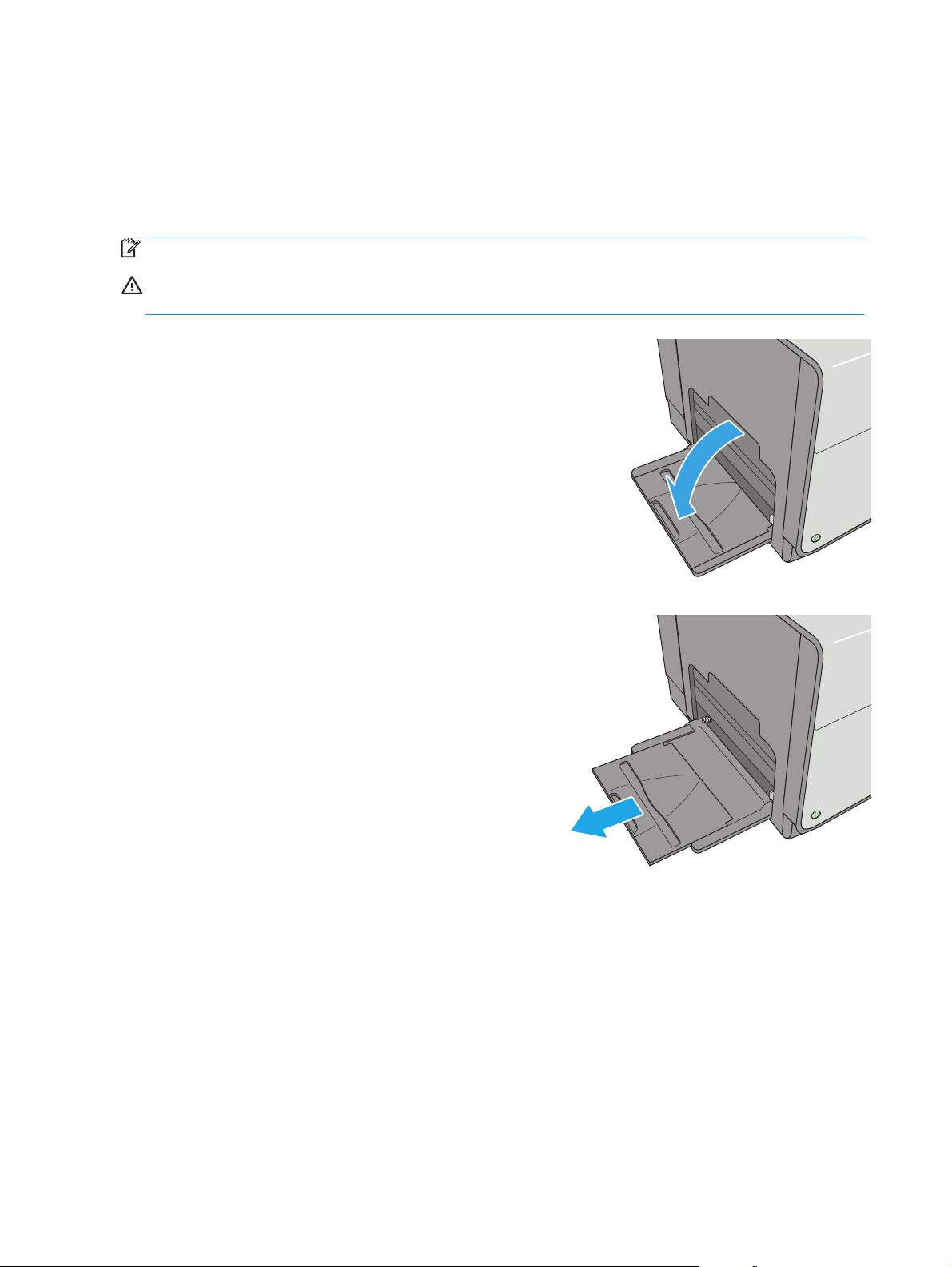
Wkładanie papieru do podajnika 1 (podajnik wielofunkcyjny)
Wprowadzenie
Poniżej opisano sposób ładowania papieru do podajnika 1. Ten podajnik mieści do 50 arkuszy papieru o
gramaturze 75 g/m2 (20 funtów) lub 5 kopert.
UWAGA: Zanim rozpoczniesz drukowanie, wybierz właściwy typ papieru w sterowniku druku.
OSTROŻNIE: Aby uniknąć blokowania się papieru, nie dokładaj i nie wyjmuj papieru z podajnika 1 podczas
drukowania.
1. Otwórz podajnik 1.
2. Wysuń przedłużenie podajnika, aby podeprzeć
papier.
20 Rozdział 2 Podajniki papieru PLWW
Page 35

3. Ustaw prowadnice zgodnie z rozmiarem papieru,
a następnie włóż go do podajnika. Informacje na
temat ustawiania orientacji papieru znajdują się
w części
na stronie 21.
Orientacja papieru w podajniku 1
4. Upewnij się, że papier mieści się pod liniami na
prowadnicach papieru i oznaczającymi
maksymalne wypełnienie podajnika.
UWAGA: Maksymalna wysokość stosu wynosi 5
mm (0,2 cala) lub ok. 50 arkuszy o gramaturze 75
g.
5. Ustaw boczne prowadnice tak, aby lekko
dotykały stosu papieru, lecz jednocześnie go nie
zaginały.
Orientacja papieru w podajniku 1
W przypadku korzystania z papieru, który wymaga specjalnej orientacji, załaduj go zgodnie z informacjami
zawartymi w poniższej tabeli.
UWAGA: Ustawienia alternatywnego trybu papieru firmowego mają wpływ na sposób, w jaki należy go
wkładać do podajnika. To ustawienie jest domyślnie wyłączone. W tym trybie papier należy układać tak samo
jak przy automatycznym drukowaniu dwustronnym. Więcej informacji można znaleźć w części
alternatywnego trybu papieru firmowego na stronie 23
PLWW Wkładanie papieru do podajnika 1 (podajnik wielofunkcyjny) 21
Użyj
Page 36

Rodzaj papieru Orientacja obrazu Tr yb drukowania
dwustronnego
Format papieru Ładowanie papieru
Papier zadrukowany lub
firmowy
Pionowa Drukowanie jednostronne Letter, Legal, Executive,
Automatyczny druk
dwustronny lub włączony
alternatywny tryb dla
papieru firmowego
Statement, Oficio
(8,5 × 13), 3 × 5, 4 × 6, 5 ×
7, 5 × 8, A4, A5, A6, RA4, B5
(JIS), B6 (JIS), L (90 × 130
mm), 10 × 15 cm, Oficio
(216 × 340), 16K
195 × 270 mm, 16K
184 × 260 mm, 16K
197 × 273 mm, japońska
karta pocztowa (karta
pocztowa (JIS)), podwójna,
odwrócona japońska karta
pocztowa (podwójna karta
pocztowa (JIS))
Letter, Legal, Executive,
Oficio (8,5 × 13), A4, RA4,
B5 (JIS), Oficio (216 × 340)
Drukiem w dół
Górną krawędzią
skierowaną do drukarki
123
Drukiem w górę
Dolna krawędź skierowana
do drukarki
123
Pozioma Drukowanie jednostronne Letter, Legal, Executive,
Statement, Oficio
(8,5 x 13), 3 x 5, 4 x 6, 5 x 7,
5 x 8, A4, A5, A6, RA4, B5
(JIS), B6 (JIS), L (90 x 130
mm), 10 x 15 cm, Oficio
(216 x 340), 16K
195 x 270 mm, 16K
184 x 260 mm, 16K
197 x 273 mm, japońska
karta pocztowa (karta
pocztowa (JIS)), podwójna,
odwrócona japońska karta
pocztowa (podwójna karta
pocztowa (JIS))
Drukiem w dół
Górna krawędź skierowana
ku tyłowi drukarki
123
22 Rozdział 2 Podajniki papieru PLWW
Page 37

Rodzaj papieru Orientacja obrazu Tr yb drukowania
dwustronnego
Format papieru Ładowanie papieru
Automatyczny druk
dwustronny lub włączony
alternatywny tryb dla
papieru firmowego
Dziurkowany Pionowo lub poziomo Drukowanie jednostronne Letter, Legal, Executive,
Letter, Legal, Executive,
Oficio (8,5 x 13), A4, RA4,
B5 (JIS), Oficio (216 x 340)
Statement, Oficio
(8,5 x 13), 3 x 5, 4 x 6, 5 x 7,
5 x 8, A4, A5, A6, RA4, B5
(JIS), B6 (JIS), L (90 x 130
mm), 10 x 15 cm, Oficio
(216 x 340), 16K
195 x 270 mm, 16K
184 x 260 mm, 16K
197 x 273 mm, japońska
karta pocztowa (karta
pocztowa (JIS)), podwójna,
odwrócona japońska karta
pocztowa (podwójna karta
pocztowa (JIS))
Drukiem w górę
Górna krawędź skierowana
ku tyłowi drukarki
123
Otworami w kierunku tylnej
części drukarki
Automatyczny druk
dwustronny lub włączony
alternatywny tryb dla
papieru firmowego
Użyj alternatywnego trybu papieru firmowego
Alternatywny tryb papieru firmowego umożliwia wkładanie do podajnika w ten sam sposób dla wszystkich
zadań, niezależnie od tego, czy obejmują jedną czy obie strony arkusza. W tym trybie papier należy układać
tak samo jak przy automatycznym drukowaniu dwustronnym.
Aby korzystać z tej funkcji, należy włączyć ją w menu na panelu sterowania drukarki.
Letter, Legal, Executive,
Oficio (8,5 x 13), A4, RA4,
B5 (JIS), Oficio (216 x 340)
Otworami w kierunku tylnej
części drukarki
PLWW Wkładanie papieru do podajnika 1 (podajnik wielofunkcyjny) 23
Page 38

Włączanie funkcji alternatywnego papieru firmowego z poziomu panelu sterowania drukarki.
1. Wciśnij przycisk Home na panelu sterowania urządzenia.
2. Otwórz kolejno następujące menu:
●
Administracja
●
Zarządzenie podajnikami
●
Alternatywny tryb papieru firmowego
3. Wybierz opcję Włącz, a następnie dotknij przycisku Zapisz.
24 Rozdział 2 Podajniki papieru PLWW
Page 39

Wkładanie papieru do podajnika 2
Wprowadzenie
Poniżej opisano sposób ładowania papieru do podajnika 2. Ten podajnik mieści do 500 arkuszy papieru o
gramaturze 75 g/m2 (20 funtów).
OSTROŻNIE: Nie rozsuwaj więcej niż jednego podajnika papieru jednocześnie.
1. Otwórz podajnik.
UWAGA: Nie otwieraj podajnika, gdy jest on
używany.
2. Przed włożeniem papieru ustaw prowadnice
szerokości tak, aby pasowały do jego rozmiarów.
Krawędź prowadnicy podajnika powinna znaleźć
się na równi z oznaczeniem na podajniku.
Offic
ej
e
t
E
nt
erpr
is
e
Co
l
or X5
56
3. Następnie zrób to samo z prowadnicami długości.
PLWW Wkładanie papieru do podajnika 2 25
Page 40

4. Włóż papier na tacę. Sprawdź papier, aby
upewnić się, że prowadnice lekko dotykają
krawędzi stosu, ale nie wyginają go. Informacje
na temat ustawiania orientacji papieru znajdują
się w części
Orientacja papieru w podajniku 2
na stronie 26.
UWAGA: Nie należy dociskać prowadnic zbyt
mocno do stosu papieru. Należy je dopasować do
wcięć lub oznaczeń na podajniku.
UWAGA: Aby nie dopuścić do zaklinowania
papieru, ustaw prawidłowy rozmiar za pomocą
prowadnic i nie wkładaj zbyt dużej liczby arkuszy
do podajnika. Upewnij się, że górna krawędź
stosu znajduje się poniżej wskaźnika pełnego
podajnika.
5. Zamknij podajnik.
Offic
ej
e
t
E
nt
erpr
is
e
Co
l
or X5
56
Orientacja papieru w podajniku 2
W przypadku korzystania z papieru, który wymaga specjalnej orientacji, załaduj go zgodnie z informacjami
zawartymi w poniższej tabeli.
UWAGA: Ustawienia alternatywnego trybu papieru firmowego mają wpływ na sposób, w jaki należy go
wkładać do podajnika. To ustawienie jest domyślnie wyłączone. W tym trybie papier należy układać tak samo
jak przy automatycznym drukowaniu dwustronnym. Więcej informacji można znaleźć w części
alternatywnego trybu papieru firmowego na stronie 28
Użyj
26 Rozdział 2 Podajniki papieru PLWW
Page 41

Rodzaj papieru Orientacja obrazu Tr yb drukowania
dwustronnego
Format papieru Jak załadować papier
Letterhead lub Preprinted Pionowa Drukowanie jednostronne Letter, Executive,
Automatyczny druk
dwustronny lub włączony
alternatywny tryb dla
papieru firmowego
Statement, A4, A5, B5 (JIS),
16K 195 × 270 mm, 16K
184 × 260 mm, 16K
197 × 273 mm
Letter, Executive, Oficio
(8,5 × 13), A4, B5 (JIS)
Drukiem w górę
Górna krawędź w prawą
stronę
Drukiem w dół
Górna krawędź w lewą
stronę
123
Pozioma Drukowanie jednostronne Letter, Executive,
Statement, A4, A5, B5 (JIS),
16K 195 x 270 mm, 16K
184 x 260 mm, 16K
197 x 273 mm
Drukiem w górę
Górna krawędź skierowana
ku tyłowi drukarki
123
PLWW Wkładanie papieru do podajnika 2 27
Page 42

Rodzaj papieru Orientacja obrazu Tr yb drukowania
dwustronnego
Format papieru Jak załadować papier
Automatyczny druk
dwustronny lub włączony
alternatywny tryb dla
papieru firmowego
Dziurkowany Pionowo lub poziomo Drukowanie jednostronne Letter, Executive,
Letter, Executive, Oficio
(8,5 x 13), A4, B5 (JIS)
Statement, A4, A5, B5 (JIS),
16K 195 x 270 mm, 16K
184 x 260 mm, 16K
197 x 273 mm
Drukiem w dół
Górna krawędź skierowana
ku tyłowi drukarki
123
Otworami w kierunku tylnej
części drukarki
Automatyczny druk
dwustronny lub włączony
alternatywny tryb dla
papieru firmowego
Użyj alternatywnego trybu papieru firmowego
Alternatywny tryb papieru firmowego umożliwia wkładanie do podajnika w ten sam sposób dla wszystkich
zadań, niezależnie od tego, czy obejmują jedną czy obie strony arkusza. W tym trybie papier należy układać
tak samo jak przy automatycznym drukowaniu dwustronnym.
Aby korzystać z tej funkcji, należy włączyć ją w menu panelu sterowania drukarki.
Letter, Executive, Oficio
(8,5 x 13), A4, B5 (JIS)
Otworami w kierunku tylnej
części drukarki
28 Rozdział 2 Podajniki papieru PLWW
Page 43

Włączanie funkcji alternatywnego papieru firmowego w menu panelu sterowania drukarki
1. Wciśnij przycisk Home na panelu sterowania urządzenia.
2. Otwórz kolejno następujące menu:
●
Administracja
●
Zarządzenie podajnikami
●
Alternatywny tryb papieru firmowego
3. Wybierz opcję Enabled (Włącz), a następnie dotknij przycisku Save (Zapisz).
PLWW Wkładanie papieru do podajnika 2 29
Page 44

Wkładanie papieru do podajnika 3
Wprowadzenie
Poniżej opisano sposób ładowania papieru do podajnika 3. Te podajniki mieszczą do 500 arkuszy papieru o
gramaturze 75 g/m2 (20 funtów).
OSTROŻNIE: Nie rozsuwaj więcej niż jednego podajnika papieru jednocześnie.
1. Otwórz podajnik.
UWAGA: Nie otwieraj podajnika, gdy jest on
używany.
2. Przed włożeniem papieru ustaw prowadnice
szerokości tak, aby pasowały do jego rozmiarów.
Krawędź prowadnicy podajnika powinna znaleźć
się na równi z oznaczeniem na podajniku.
Off
i
c
ej
e
t
E
nterprise
C
o
l
o
r
X5
5
6
2
3. Następnie zrób to samo z prowadnicami długości.
30 Rozdział 2 Podajniki papieru PLWW
Page 45

4. Włóż papier na tacę. Sprawdź papier, aby
upewnić się, że prowadnice lekko dotykają
krawędzi stosu, ale nie wyginają go. Informacje
na temat ustawiania orientacji papieru znajdują
się w części
Orientacja papieru w podajniku 3
na stronie 31.
UWAGA: Aby nie dopuścić do zaklinowania
papieru, ustaw prawidłowy rozmiar za pomocą
prowadnic i nie wkładaj zbyt dużej liczby arkuszy
do podajnika. Upewnij się, że górna krawędź
stosu znajduje się poniżej wskaźnika pełnego
podajnika.
5. Zamknij podajnik.
Off
i
c
ej
e
t
E
nterprise
C
o
l
o
r
X5
56
2
Orientacja papieru w podajniku 3
W przypadku korzystania z papieru, który wymaga specjalnej orientacji, załaduj go zgodnie z informacjami
zawartymi w poniższej tabeli.
UWAGA: Ustawienia alternatywnego trybu papieru firmowego mają wpływ na sposób, w jaki należy go
wkładać do podajnika. To ustawienie jest domyślnie wyłączone. W tym trybie papier należy układać tak samo
jak przy automatycznym drukowaniu dwustronnym. Więcej informacji można znaleźć w części
alternatywnego trybu papieru firmowego na stronie 33
Użyj
PLWW Wkładanie papieru do podajnika 3 31
Page 46

Rodzaj papieru Orientacja obrazu Tr yb drukowania
dwustronnego
Format papieru Ładowanie papieru
Letterhead lub Preprinted Pionowa Drukowanie jednostronne Letter, Legal, Executive,
Automatyczny druk
dwustronny lub włączony
alternatywny tryb dla
papieru firmowego
Statement, Oficio
(8,5 × 13), A4, A5, RA4, B5
(JIS), Oficio (216 × 340),
16K 195 × 270 mm, 16K
184 × 260 mm, 16K
197 × 273 mm
Letter, Legal, Executive,
Oficio (8,5 x 13), A4, RA4,
B5 (JIS), Oficio (216 x 340)
Drukiem w górę
Górna krawędź w prawą
stronę
123
Drukiem w dół
Górna krawędź w lewą
stronę
123
Pozioma Drukowanie jednostronne Letter, Legal, Executive,
Statement, Oficio
(8,5 x 13), A4, A5, RA4, B5
(JIS), Oficio (216 x 340),
16K 195 x 270 mm, 16K
184 x 260 mm, 16K
197 x 273 mm
Drukiem w górę
Górna krawędź skierowana
ku tyłowi drukarki
123
32 Rozdział 2 Podajniki papieru PLWW
Page 47

Rodzaj papieru Orientacja obrazu Tr yb drukowania
dwustronnego
Format papieru Ładowanie papieru
Automatyczny druk
dwustronny lub włączony
alternatywny tryb dla
papieru firmowego
Dziurkowany Pionowo lub poziomo Drukowanie jednostronne Letter, Legal, Executive,
Letter, Legal, Executive,
Oficio (8,5 x 13), A4, RA4,
B5 (JIS), Oficio (216 x 340)
Statement, Oficio
(8,5 x 13), A4, A5, RA4, B5
(JIS), Oficio (216 x 340),
16K 195 x 270 mm, 16K
184 x 260 mm, 16K
197 x 273 mm
Drukiem w dół
Górna krawędź skierowana
ku tyłowi drukarki
123
Otworami w kierunku tylnej
części drukarki
Automatyczny druk
dwustronny lub włączony
alternatywny tryb dla
papieru firmowego
Użyj alternatywnego trybu papieru firmowego
Alternatywny tryb papieru firmowego umożliwia wkładanie do podajnika w ten sam sposób dla wszystkich
zadań, niezależnie od tego, czy obejmują jedną czy obie strony arkusza. W tym trybie papier należy układać
tak samo jak przy automatycznym drukowaniu dwustronnym.
Aby korzystać z tej funkcji, należy włączyć ją w menu panelu sterowania drukarki.
Letter, Legal, Executive,
Oficio (8,5 x 13), A4, RA4,
B5 (JIS), Oficio (216 x 340)
Otworami w kierunku tylnej
części drukarki
PLWW Wkładanie papieru do podajnika 3 33
Page 48

Włączanie funkcji alternatywnego papieru firmowego w menu panelu sterowania drukarki
1. Wciśnij przycisk Home na panelu sterowania urządzenia.
2. Otwórz kolejno następujące menu:
●
Administracja
●
Zarządzenie podajnikami
●
Alternatywny tryb papieru firmowego
3. Wybierz opcję Enabled (Włącz), a następnie dotknij przycisku Save (Zapisz).
34 Rozdział 2 Podajniki papieru PLWW
Page 49

Wkładanie papieru do podajnika 3 × 500 arkuszy
Wprowadzenie
Poniższe informacje opisują, jak załadować papier do dowolnego podajnika na 3 × 500 arkuszy. Każdy
podajnik mieści do 500 arkuszy papieru o gramaturze 75 g/m2 (20 funtów).
OSTROŻNIE: Nie rozsuwaj więcej niż jednego podajnika papieru jednocześnie.
1. Otwórz podajnik.
UWAGA: Nie otwieraj podajnika, gdy jest on
używany.
O
ff
i
ce
j
e
t
E
nt
e
rp
r
i
s
e
C
olor
X
556
2
2. Przed włożeniem papieru ustaw prowadnice
szerokości tak, aby pasowały do jego rozmiarów.
Krawędź prowadnicy podajnika powinna znaleźć
się na równi z oznaczeniem na podajniku.
3. Następnie zrób to samo z prowadnicami długości.
PLWW Wkładanie papieru do podajnika 3 × 500 arkuszy 35
Page 50
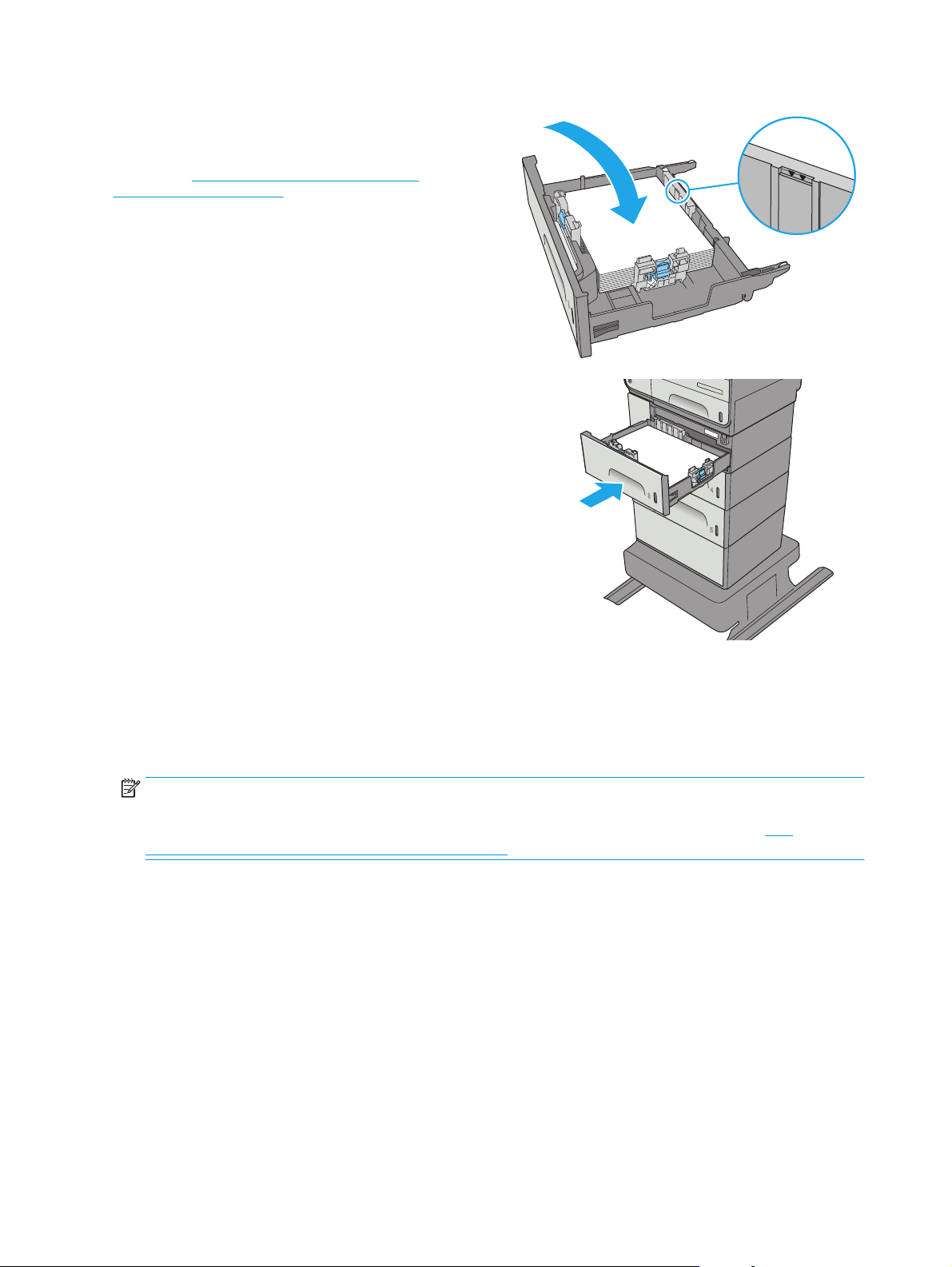
4. Włóż papier na tacę. Sprawdź papier, aby
upewnić się, że prowadnice lekko dotykają
krawędzi stosu, ale nie wyginają go. Informacje
na temat ustawiania orientacji papieru znajdują
się w części
Orientacja papieru w podajniku 3 ×
500 arkuszy na stronie 36.
5. Zamknij podajnik.
O
ff
i
cej
e
t
E
nt
e
r
pr
i
s
e
C
o
l
o
r
X
5
56
2
Orientacja papieru w podajniku 3 × 500 arkuszy
W przypadku korzystania z papieru, który wymaga specjalnej orientacji, załaduj go zgodnie z informacjami
zawartymi w poniższej tabeli.
UWAGA: Ustawienia alternatywnego trybu papieru firmowego mają wpływ na sposób, w jaki należy go
wkładać do podajnika. To ustawienie jest domyślnie wyłączone. W tym trybie papier należy układać tak samo
jak przy automatycznym drukowaniu dwustronnym. Więcej informacji można znaleźć w części
alternatywnego trybu papieru firmowego na stronie 38
Użyj
36 Rozdział 2 Podajniki papieru PLWW
Page 51

Rodzaj papieru Orientacja obrazu Tryb drukowania
dwustronnego
Format papieru Ładowanie papieru
Z nadrukiem lub
firmowy
Pionowa Drukowanie
jednostronne
Automatyczny druk
dwustronny lub
włączony alternatywny
tryb dla papieru
firmowego
Letter, Legal, Executive,
Statement, Oficio
(8,5 x 13), A4, A5, RA4,
B5 (JIS), Oficio (216 x
340), 16K 195 x 270 mm,
16K 184 x 260 mm, 16K
197 x 273 mm
Letter, Legal, Executive,
Oficio (8,5 x 13), A4, RA4,
B5 (JIS), Oficio (216 x
340)
Drukiem w górę
Górna krawędź w prawą stronę
123
Drukiem w dół
Górna krawędź w lewą stronę
123
Pozioma Drukowanie
jednostronne
Letter, Legal, Executive,
Statement, Oficio
(8,5 x 13), A4, A5, RA4,
B5 (JIS), Oficio (216 x
340), 16K 195 x 270 mm,
16K 184 x 260 mm, 16K
197 x 273 mm
Drukiem w górę
Górna krawędź skierowana ku tyłowi
drukarki
123
PLWW Wkładanie papieru do podajnika 3 × 500 arkuszy 37
Page 52

(ciąg dalszy)
Rodzaj papieru Orientacja obrazu Tryb drukowania
dwustronnego
Automatyczny druk
dwustronny lub
włączony alternatywny
tryb dla papieru
firmowego
Dziurkowany Pionowa Drukowanie
jednostronne
Format papieru Ładowanie papieru
Letter, Legal, Executive,
Oficio (8,5 x 13), A4, RA4,
B5 (JIS), Oficio (216 x
340)
Letter, Legal, Executive,
Statement, Oficio
(8,5 x 13), A4, A5, RA4,
B5 (JIS), Oficio (216 x
340), 16K 195 x 270 mm,
16K 184 x 260 mm, 16K
197 x 273 mm
Drukiem w dół
Górna krawędź skierowana ku tyłowi
drukarki
Otworami w kierunku tylnej części
drukarki
123
Automatyczny druk
dwustronny lub
włączony alternatywny
tryb dla papieru
firmowego
Użyj alternatywnego trybu papieru firmowego
Alternatywny tryb papieru firmowego umożliwia wkładanie do podajnika w ten sam sposób dla wszystkich
zadań, niezależnie od tego, czy obejmują jedną czy obie strony arkusza. W tym trybie papier należy układać
tak samo jak przy automatycznym drukowaniu dwustronnym.
Aby korzystać z tej funkcji, należy włączyć ją w menu panelu sterowania drukarki.
Letter, Legal, Executive,
Oficio (8,5 x 13), A4, RA4,
B5 (JIS), Oficio (216 x
340)
Otworami w kierunku tylnej części
drukarki
38 Rozdział 2 Podajniki papieru PLWW
Page 53

Włączanie funkcji alternatywnego papieru firmowego w menu panelu sterowania drukarki
1. Wciśnij przycisk Home na panelu sterowania urządzenia.
2. Otwórz kolejno następujące menu:
●
Administracja
●
Zarządzenie podajnikami
●
Alternatywny tryb papieru firmowego
3. Wybierz opcję Enabled (Włącz), a następnie dotknij przycisku Save (Zapisz).
PLWW Wkładanie papieru do podajnika 3 × 500 arkuszy 39
Page 54

Ładowanie i drukowanie na kopertach.
Wprowadzenie
Poniżej opisano sposób ładowania kopert i drukowania na nich. Do drukowania na kopertach należy
korzystać wyłącznie z podajnika 1 lub podajnika 2. Podajnik 1 mieści do 5 kopert. Podajnik 2 mieści do
30 kopert.
Aby drukować na kopertach za pomocą opcji podawania ręcznego, należy wykonać następujące czynności w
celu wybrania prawidłowych ustawień sterownika druku, a następnie załadować koperty do podajnika po
wysłaniu zadania drukowania do drukarki.
Drukowanie na kopertach
1. W programie wybierz opcję Drukuj.
2. Wybierz drukarkę z listy drukarek, a następnie kliknij lub dotknij Właściwości lub Preferencje, aby
otworzyć sterownik druku.
UWAGA: Nazwa przycisku różni się w zależności od różnych programów.
UWAGA: Aby mieć dostęp do tych funkcji z poziomu ekrany startowego systemu Windows 8 lub 8.1,
wybierz opcję Urządzenia, Drukowanie, a następnie odpowiednią drukarkę.
3. Kliknij lub dotknij przycisku Paper/jakość.
4. Z listy rozwijanej Rozmiar papieru wybierz odpowiedni rozmiar kopert.
5. Z listy rozwijanej Rodzaj papieru wybierz opcję Koperta.
6. Z listy rozwijanej Źródło papieru wybierz opcję Podawanie ręczne.
7. Kliknij przycisk OK, aby zamknąć okno dialogowe Właściwości dokumentu.
8. W oknie dialogowym Drukuj kliknij przycisk OK, aby wydrukować zadanie.
Orientacja kopert
Podajnik Rozmiar koperty Jak załadować papier
Podajnik 1 Koperta #9, koperta #10, koperta
Monarch, koperta DL, japońska koperta
Chou #3, japońska koperta Chou #4
Drukiem w dół
Górna krawędź skierowana ku przodowi
drukarki
40 Rozdział 2 Podajniki papieru PLWW
Page 55

Podajnik Rozmiar koperty Jak załadować papier
Koperta B5, koperta C5, koperta C6 Drukiem w dół
Górną krawędzią skierowaną do drukarki
Podajnik 2 Koperta #10, koperta DL, japońska koperta
Chou #3
Koperta B5, koperta C5 Drukiem w górę
Drukiem w górę
Górna krawędź skierowana ku prawej
stronie drukarki
Górna krawędź skierowana ku prawej
stronie drukarki
PLWW Ładowanie i drukowanie na kopertach. 41
Page 56

Ładowanie kopert i drukowanie na nich
Wprowadzenie
Poniżej opisano sposób ładowania etykiet i drukowania na nich.
Aby drukować etykiety za pomocą opcji podawania ręcznego, należy wykonać następujące czynności, aby
wybrać odpowiednie ustawienia w sterowniku drukarki, a następnie załadować etykiety do podajnika po
wysłaniu zadania drukowania do drukarki. W przypadku korzystania z podawania ręcznego drukarka czeka
na wydrukowanie zadania, dopóki nie wykryje, że podajnik został otwarty i zamknięty.
Podawanie ręczne etykiet
1. W programie wybierz opcję Drukuj.
2. Wybierz drukarkę z listy drukarek, a następnie kliknij lub dotknij Właściwości lub Preferencje, aby
otworzyć sterownik druku.
UWAGA: Nazwa przycisku różni się w zależności od różnych programów.
UWAGA: Aby mieć dostęp do tych funkcji z poziomu ekrany startowego systemu Windows 8 lub 8.1,
wybierz opcję Urządzenia, Drukowanie, a następnie odpowiednią drukarkę.
3. Kliknij lub dotknij przycisku Paper/jakość.
4. Na liście rozwijanej Rozmiar papieru wybierz odpowiedni rozmiar arkuszy etykiet.
5. Na liście rozwijanej Rodzaj papieru wybierz Etykiety.
6. Na liście rozwijanej Źródło papieru wybierz Podawanie ręczne.
UWAGA: W przypadku korzystania z podawania ręcznego drukarka drukuje z najniżej numerowanego
podajnika, który został skonfigurowany dla odpowiedniego format papieru, nie ma zatem konieczności
określania podajnika. Na przykład jeśli podajnik 2 jest skonfigurowany dla etykiet, drukarka będzie
drukować z podajnika 2. Jeśli zainstalowano podajnik 3 i skonfigurowano go do etykiet, a podajnik 2 nie
jest skonfigurowany do etykiet, drukarka będzie drukować z podajnika 3.
7. Kliknij przycisk OK, aby zamknąć okno dialogowe Właściwości dokumentu.
8. W oknie dialogowym Drukuj kliknij przycisk OK, aby wydrukować zadanie.
9. Załaduj arkusze etykiet stroną do druku skierowaną do góry i górną krawędzią arkusza ku prawej
stronie drukarki.
42 Rozdział 2 Podajniki papieru PLWW
Page 57
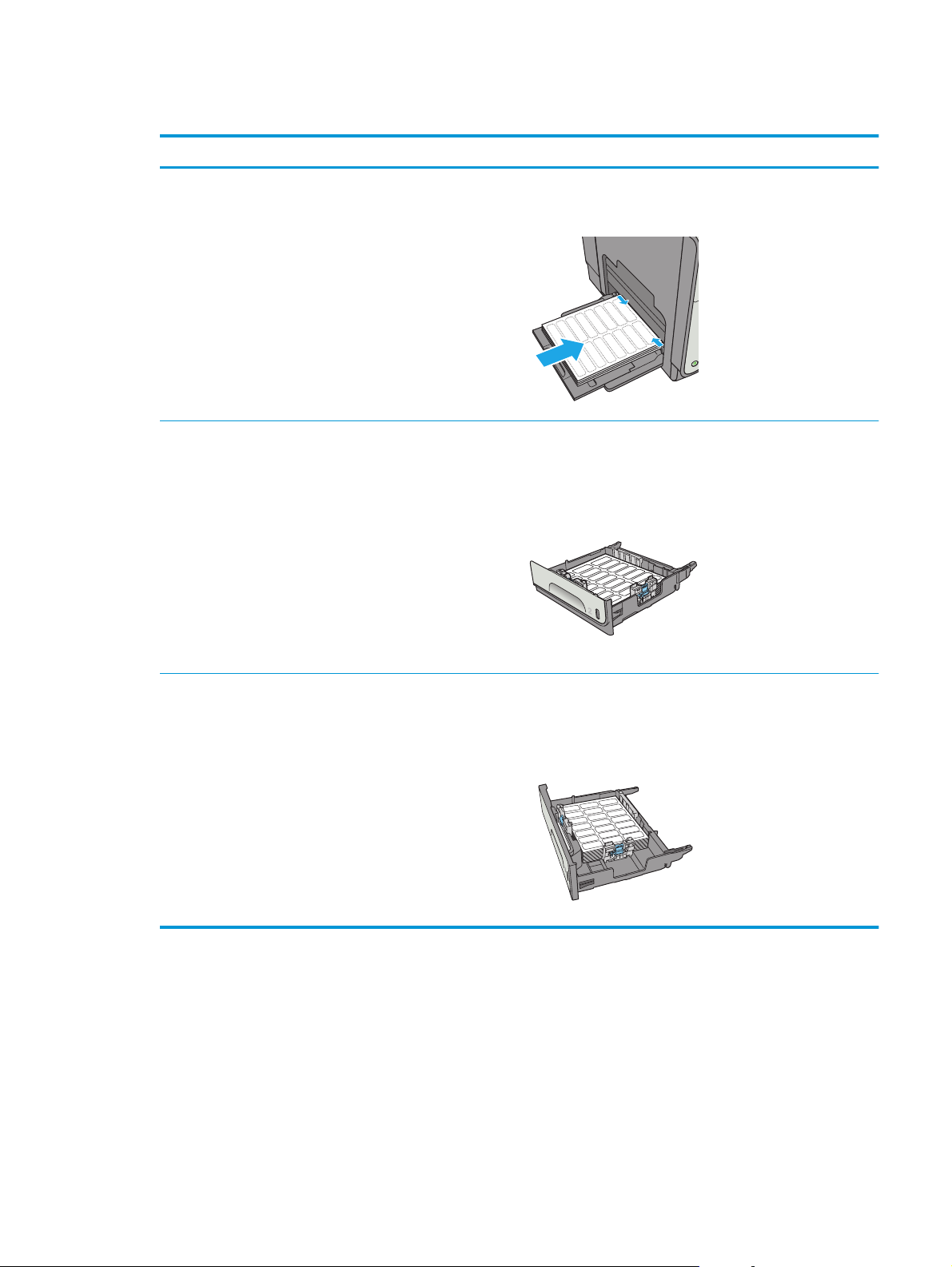
Orientacja etykiety
Podajnik Jak załadować papier
Podajnik 1 Drukiem w dół
Podajnik 2 Drukiem w górę
Górną krawędzią skierowaną do drukarki
Górna krawędź skierowana ku prawej stronie drukarki
Podajnik 3 i podajniki 3 × 500 arkuszy Drukiem w górę
Górna krawędź skierowana ku prawej stronie drukarki
PLWW Ładowanie kopert i drukowanie na nich 43
Page 58

44 Rozdział 2 Podajniki papieru PLWW
Page 59

3Materiały eksploatacyjne, akcesoria i
podzespoły
●
Materiały eksploatacyjne, akcesoria i podzespoły
●
Wymiana kaset
●
Wymiana modułu zbiorczego tuszu
Informacje dodatkowe:
Poniższe informacje są poprawne w chwili publikacji. Aktualne informacje można znaleźć na stronach
www.hp.com/support/pagewidecolor586MFP.
Pełne wsparcie HP dla drukarki obejmuje następujące informacje:
●
Instalacja i konfiguracja
●
Nauka i użytkowanie
●
Rozwiązywanie problemów
●
Pobierz aktualizacje programów i oprogramowania sprzętowego
●
Dołączanie do forów pomocy technicznej
●
Znajdowanie informacji o gwarancji i przepisach
PLWW 45
Page 60

Materiały eksploatacyjne, akcesoria i podzespoły
Zamawianie
Zamawianie materiałów eksploatacyjnych i papieru www.hp.com/go/suresupply
Zamawianie oryginalnych części i akcesoriów firmy HP
Zamawianie poprzez dostawców usług i wsparcia Skontaktuj się z przedstawicielem obsługi lub punktem
Zamawianie za pomocą wbudowanego serwera internetowego HP
(EWS)
www.hp.com/buy/parts
usługowym HP.
W przeglądarce internetowej obsługiwanej na komputerze
przejdź do paska adresów i podaj nazwę hosta lub adres IP
urządzenia, aby uzyskać do niego dostęp. Wbudowany serwer
internetowy HP zawiera łącze do strony internetowej HP
SureSupply, na której można zamówić oryginalne materiały
eksploatacyjne HP.
Materiały eksploatacyjne i akcesoria
Pozycja Opis Numer kasety Numer katalogowy
Materiały eksploatacyjne
Oryginalny wkład czarny HP 981A
PageWide
Oryginalny wydajny wkład czarny HP
981X PageWide
Oryginalny bardzo wydajny wkład
czarny HP 981Y PageWide
Oryginalny wkład błękitny HP 981A
PageWide
Wymienny wkład czarny o
standardowej pojemności
Wymienny wkład czarny o dużej
pojemności
Wymienny wkład czarny o bardzo
dużej pojemności
Wymienna kaseta, kolor cyjan,
pojemność standardowa
981A J3M71A
981X L0R12A
981Y L0R16A
981A J3M68A
Oryginalny wydajny wkład błękitny HP
981X PageWide
Oryginalny bardzo wydajny wkład
błękitny HP 981Y PageWide
Oryginalny wkład żółty HP 981A
PageWide
Oryginalny wydajny wkład żółty HP
981X PageWide
Oryginalny bardzo wydajny wkład
żółty HP 981Y PageWide
Oryginalny wkład purpurowy HP 981A
PageWide
Oryginalny wydajny wkład purpurowy
HP 981X PageWide
Oryginalny bardzo wydajny wkład
purpurowy HP 981Y PageWide
Moduł zbiorczy tuszu Zapasowy moduł zbiorczy tuszu Nie dotyczy B5L09A
Wymienny wkład błękitny o dużej
pojemności
Wymienny wkład błękitny o bardzo
dużej pojemności
Wymienny wkład żół
standardowej pojemności
Wymienny wkład żółty o dużej
pojemności
Wymienny wkład żółty o bardzo dużej
pojemności
Wymienny wkład purpurowy o
standardowej pojemności
Wymienny wkład purpurowy o dużej
pojemności
Wymienny wkład purpurowy o bardzo
dużej pojemności
ty o
981X L0R09A
981Y L0R13A
981A J3M70A
981X L0R11A
981Y L0R15A
981A J3M69A
981X L0R10A
981Y L0R14A
46 Rozdział 3 Materiały eksploatacyjne, akcesoria i podzespołyPLWW
Page 61

Pozycja Opis Numer kasety Numer katalogowy
Zestaw rolek wymiennych
automatycznego podajnika
dokumentów dla urządzenia HP 200
Akcesoria
Podajnik papieru na 500 arkuszy HP
PageWide Enterprise
Stojak do drukarki HP PageWide
Enterprise
Podajnik papieru HP PageWide
Enterprise 3 × 500 arkuszy ze
stojakiem
Moduł zbiorczy tuszu Zapasowy moduł zbiorczy tuszu Nie dotyczy B5L09A
HP 1 GB DDR3 x32 144Pin 800 MHz SODIMM
2 wewnętrzne porty USB Dodatkowe porty USB pozwalają
Analogowa przystawka faksująca HP
LaserJet MFP Analog Fax Accessory
500
HP Foreign Interface Harness Opcjonalny port do podłączania
Zamienne rolki podajnika
dokumentów
Opcjonalny podajnik 3 (podajnik
papieru 1 × 500 arkuszy)
Opcjonalny stojak do drukarki
Zawiera instrukcje dotyczące instalacji
Opcjonalny podajnik papieru 3 × 500
arkuszy ze stojakiem do drukarki
Zawiera instrukcje dotyczące instalacji
Dodatkowa kość DIMM pozwalająca na
rozbudowanie pamięci.
podłączyć urządzenia innych firm.
Opcjonalna przystawka faksująca Nie dotyczy CC487A
urządzeń innych firm.
Nie dotyczy B5L52A
Nie dotyczy G1W43A
Nie dotyczy G1W44A
Nie dotyczy G1W45A
Nie dotyczy E5K48
Nie dotyczy B5L28A
Nie dotyczy B5L31A
Moduł HP Trusted Platform Automatycznie szyfruje wszystkie
Serwer druku HP Jetdirect 2900nw Moduł bezprzewodowego serwera
Moduł łączności bezprzewodowej /
NFC HP Jetdirect 3000w
Zestaw nakładek na klawiaturę HP
LaserJet dla jęz. chińskiego
uproszczonego i tradycyjnego
(tylko model z)
Zestaw nakładek na klawiaturę
urządzeń HP LaserJet dla języka
szwedzkiego
(tylko model z)
dane przechodzące przez drukarkę
druku USB
Moduł bezpośredniego drukowania
bezprzewodowego do drukowania
„dotykowego” z urządzeń
przenośnych
Specyficzna dla języka,
samoprzylepna nakładka klawiatury
fizycznej
Specyficzna dla języka,
samoprzylepna nakładka klawiatury
fizycznej
Części do samodzielnej naprawy przez klienta
Części do samodzielnego montażu (CSR) są dostępne dla drukarek HP PageWide i skracają czas naprawy.
Więcej informacji na temat programu CSR oraz korzyści z uczestnictwa w nim można znaleźć pod adresami
www.hp.com/go/csr-support i www.hp.com/go/csr-faq.
Nie dotyczy F5S62A
Nie dotyczy J8031A
Nie dotyczy J8030A
Nie dotyczy A7W12A
Nie dotyczy A7W14A
PLWW Materiały eksploatacyjne, akcesoria i podzespoły47
Page 62

Oryginalne części zamienne HP można zamówić pod adresem www.hp.com/buy/parts lub kontaktując się z
autoryzowanym centrum serwisowym HP lub dostawcą usług pomocy technicznej. Podczas składania
zamówienia jest wymagana jedna z poniższych informacji: numer części, numer seryjny (z tyłu drukarki),
numer produktu lub nazwa produktu.
●
Części do samodzielnego montażu oznaczone słowem Obowiązkowo należy zainstalować
samodzielnie. Ewentualnie można skorzystać z płatnej usługi montażu przez serwisanta HP. W ramach
gwarancji na drukarkę firmy HP części takie nie są objęte pomocą techniczną u klienta ani nie można ich
zwrócić do magazynu.
●
Części do samodzielnego montażu oznaczone jako Opcjonalne mogą zostać bezpłatnie zainstalowane
przez serwisanta HP na żądanie użytkownika w okresie gwarancji na drukarkę.
Element Opis Do samodzielnego
Moduł zbiorczy tuszu Zapasowy moduł zbiorczy tuszu Obowiązkowo B5L09
Zespół lewych drzwiczek, zestaw
podajnika 1
Zestaw zespołu podajnika 2 Podajnik zamienny 2 Obowiązkowo G1W39-67908
Zestaw zespołu podajnika 3 Podajnik zamienny 3 Obowiązkowo G1W39-67909
Zestaw zespołu podajnika 4 Podajnik zamienny 4 Obowiązkowo G1W39-67910
Zestaw zespołu podajnika 5 Podajnik zamienny 5 Obowiązkowo G1W39-67911
Zestaw stojaka drukarki Wymienny stojak drukarki Obowiązkowo G1W44A
Podajnik papieru 3 × 500 arkuszy ze
stojakiem
Zestaw zespołu klapy odbiornika Wymienna klapa odbiornika wysuwanego Obowiązkowo G1W39-67902
Zestaw rolek wymiennych
automatycznego podajnika dokumentów
dla urządzenia HP 200
Biała powłoka skanera Wymienne białe plastikowe tło do skanera Obowiązkowo 5851-6570
Zespół zacisku mocującego Zamienne zaciski mocujące za białą
Zapasowe lewe drzwiczki i zestaw
podajnika 1
Wymienny podajnik papieru 3 × 500
arkuszy ze stojakiem
Zamienne rolki podajnika dokumentów Obowiązkowo B5L52-67903
powłoką skanera
montażu
Opcjonalnie G1W39-67901
Obowiązkowo G1W45A
Obowiązkowo 5851-6573
Numer katalogowy
Zestaw zespołu panelu sterowania Zamienny panel sterowania z ekranem
dotykowym
Przednia pokrywa górna (pod panelem
sterowania)
Pokrywa do kieszeni integracji sprz
(HIP2)
Pokrywa USB Wymienna pokrywa USB umożliwiająca
Zestaw klawiatury angielskiej (US) Zamienna klawiatura do modelu z Obowiązkowo B5L47-67019
Zestaw klawiatury angielskiej (GB) Zamienna klawiatura do modelu z Obowiązkowo B5L47-67020
Zestaw nakładki na klawiaturę
Francuska, włoska, rosyjska, niemiecka,
hiszpańska, ukraińska
ętu
Wymienna przednia pokrywa górna Obowiązkowo G1W39-40002
Wymienna pokrywa HIP2 Obowiązkowo G1W39-67905
łatwy dostęp
Zamienna nakładka klawiatury do modeluzObowiązkowo 5851-6019
Obowiązkowo G1W39-67904
Obowiązkowo G1W39-67907
48 Rozdział 3 Materiały eksploatacyjne, akcesoria i podzespołyPLWW
Page 63

Element Opis Do samodzielnego
montażu
Numer katalogowy
Zestaw nakładki na klawiaturę
francuska (kanadyjski), hiszpańska
(latynoamerykański), hiszpańska (US)
Zestaw nakładki na klawiaturę
francuska (CH), niemiecka (CH), duńska
Zestaw nakładki na klawiaturę
chińska (uproszcz.), chińska (tradyc.)
Zestaw nakładki na klawiaturę
hiszpańska, portugalska
Zestaw nakładki na klawiaturę
japońska (KG i KT)
Serwer druku HP Jetdirect 2900nw Wymienny moduł bezprzewodowego
Moduł łączności bezprzewodowej / NFC HP
Jetdirect 3000w
HP 1 GB DDR3 x32 144Pin 800MHz SODIMM
Zamienna nakładka klawiatury do modeluzObowiązkowo 5851-6020
Zamienna nakładka klawiatury do modeluzObowiązkowo 5851-6021
Zamienna nakładka klawiatury do modeluzObowiązkowo 5851-6022
Zamienna nakładka klawiatury do modeluzObowiązkowo 5851-6023
Zamienna nakładka klawiatury do modeluzObowiązkowo 5851-6024
serwera druku USB
Wymienny moduł bezpoś
drukowania bezprzewodowego (Wi-Fi
Direct) do drukowania „dotykowego” z
urządzeń przenośnych
Wymienna kość pamięci DIMM Obowiązkowo E5K48-67902
redniego
Obowiązkowo J8031-61001
Obowiązkowo J8030-61001
Analogowa przystawka faksująca HP
LaserJet MFP Analog Fax Accessory 500
HP Foreign Interface Harness Wymienny port HP FIH Obowiązkowo B5L31-67902
Moduł HP Trusted Platform Wymienny moduł HP Trusted Platform Obowiązkowo F5S62-61001
Zestaw dysku twardego 320 GB Zamienny dysk twardy Opcjonalnie G1W39-67903
Zestaw FIPS HDD 140, zaszyfrowany, 500GBWymienny dysk twardy 500 GB Obowiązkowo B5L29-67903
Zamienna płytka faksu Obowiązkowo A2W77-67910
PLWW Materiały eksploatacyjne, akcesoria i podzespoły49
Page 64

Wymiana kaset
●
Wprowadzenie
●
Informacje o wkładzie
●
Wyjmij zużyty wkład i zastąp go nowym
Wprowadzenie
Poniżej znajdują się informacje na temat wkładów dla konkretnych modeli drukarek oraz instrukcje ich
wymiany.
Informacje o wkładzie
Drukarka wyświetli odpowiedni komunikat, gdy poziom materiałów eksploatacyjnych we wkładzie będzie
niski lub bardzo niski. Rzeczywisty pozostały czas pracy wkładu może być inny. Warto dysponować nową
kasetą, którą można od razu zainstalować, gdy jakość druku przestaje być na akceptowalnym poziomie.
Aby kupić kasety lub sprawdzić ich zgodność z drukarką, przejdź do witryny HP SureSupply pod adresem
www.hp.com/go/suresupply. Przewiń stronę na sam dół i upewnij się, że kraj/region jest prawidłowy.
W drukarce używane są cztery kolory i każdy z nich znajduje się w oddzielnym wkładzie: żółtym (Y),
purpurowym (M), błękitnym (C) i czarnym (K).
Pozycja Opis Numer kasety Numer katalogowy
Materiały eksploatacyjne
Kaseta z czarnym tonerem HP 981A
PageWide
Kaseta z wysokowydajnym czarnym
tonerem HP 981X PageWide
Kaseta z bardzo wysokowydajnym
czarnym tonerem HP 981Y PageWide
Kaseta z turkusowym tonerem
HP 981A PageWide
Kaseta z wysokowydajnym
turkusowym tonerem HP 981X
PageWide
Kaseta z bardzo wysokowydajnym
turkusowym tonerem HP 981Y
PageWide
Kaseta z żółtym tonerem HP 981A
PageWide
Kaseta z wysokowydajnym żółtym
tonerem HP 981X PageWide
Kaseta z bardzo wysokowydajnym
żółtym tonerem HP 981Y PageWide
Wymienny pojemnik z czarnym
tuszem o standardowej pojemności
Wymienny pojemnik z czarnym
tuszem o dużej pojemności
Wymienny pojemnik z czarnym
tuszem o bardzo dużej pojemności
Wymienna kaseta, kolor cyjan,
pojemność standardowa
Wymienna kaseta, kolor cyjan, duża
pojemność
Wymienna kaseta, kolor cyjan, bardzo
duża pojemność
Wymienna kaseta, kolor żółty,
standardowa pojemność
Wymienna kaseta, kolor żółty, duża
pojemność
Wymienna kaseta, kolor żółty, bardzo
duża pojemność
981A J3M71A
981X L0R12A
981Y L0R16A
981A J3M68A
981X L0R09A
981Y L0R13A
981A J3M70A
981X L0R11A
981Y L0R15A
Kaseta z purpurowym tonerem
HP 981A PageWide
Wymienna kaseta, kolor purpurowy,
standardowa pojemność
981A J3M69A
50 Rozdział 3 Materiały eksploatacyjne, akcesoria i podzespołyPLWW
Page 65

Pozycja Opis Numer kasety Numer katalogowy
Kaseta z wysokowydajnym
purpurowym tonerem HP 981X
PageWide
Kaseta z bardzo wysokowydajnym
purpurowym tonerem HP 981Y
PageWide
UWAGA: Wydajne wkłady zawierają więcej pigmentu niż standardowe. Aby uzyskać więcej informacji,
przejdź na stronę
Nie wyjmuj wkładu z opakowania aż do momentu wymiany.
OSTROŻNIE: Aby uniknąć uszkodzenia wkładu, nie dotykaj złotego metalowego złącza.
Poniższa ilustracja przedstawia elementy wkładu.
1
Wymienna kaseta, kolor purpurowy,
duża pojemność
Wymienna kaseta, kolor purpurowy,
bardzo duża pojemność
www.hp.com/go/learnaboutsupplies.
981X L0R10A
981Y L0R14A
C
1 Metalowe złącze. Nie dotykać. Błędy mogą być powodowane przez odciski palców. Innym powodem może być również
kurz. Wkładu nie należy zbyt długo pozostawiać poza drukarką.
UWAGA: Informacje na temat recyklingu zużytych wkładów znajdują się na ich opakowaniach.
PLWW Wymiana kaset 51
Page 66

Wyjmij zużyty wkład i zastąp go nowym
Y
M
C
K
Magenta
B
Y
M
Ye
llow
Cy
a
n
Mage
n
ta
B
lack
C
K
1. Otwórz drzwiczki kasety.
Y
M
C
K
2
2. Wciśnij zużyty wkład do wewnątrz, aby go
odblokować.
3. Chwyć za krawędź starego wkładu i wyciągnij go
z urządzenia.
Y
M
C
K
2
Y
M
C
Y
e
llow
K
M
agent
a
C
y
an
Blac
k
2
52 Rozdział 3 Materiały eksploatacyjne, akcesoria i podzespołyPLWW
Page 67

4. Wyjmij nowy wkład z opakowania.
Y
M
Yellow
Cy
a
n
M
ag
e
n
ta
B
lack
C
K
C
5. Nie dotykaj złotego metalowego złącza wkładu.
Odciski palców na złączu mogą obniżyć jakość
druku.
6. Włóż nowy wkład do urządzenia. Upewnij się, że
wkład jest odpowiednio zamocowany.
C
Y
M
C
Y
e
llow
K
M
agent
a
Cyan
Blac
k
2
PLWW Wymiana kaset 53
Page 68

7. Zamknij drzwiczki kasety.
Y
M
C
K
2
8. Schowaj zużyty wkład do opakowania nowego
wkładu. Zapoznaj się z informacjami o recyklingu
zawartymi w załączonej instrukcji recyklingu.
Firma HP pomaga w utylizacji wkładów HP — w
ramach programu HP Plant Partners jest to
proste i bezpłatne, dostępne w 50 krajach/
regionach na całym świecie
1)
.
Informacje na temat recyklingu zużytych kaset
HP można znaleźć na stronie
www.hp.com/
recycle.
1)
Dostępność programu jest zróżnicowana. Więcej informacji można znaleźć na stronie www.hp.com/recycle.
54 Rozdział 3 Materiały eksploatacyjne, akcesoria i podzespołyPLWW
Page 69

Wymiana modułu zbiorczego tuszu
●
Wprowadzenie
●
Wyjmowanie i wymiana modułu zbiorczego tuszu
Wprowadzenie
Poniżej znajdują się informacje na temat modułów zbiorczych tuszu dla konkretnych modeli drukarek oraz
instrukcje ich wymiany.
Gdy moduł zbiorczy tuszu zbliży się do końca lub zakończy cykl eksploatacji, drukarka poinformuje o tym
fakcie użytkownika. Jeżeli eksploatacja zostanie zakończona, drukowanie nie będzie możliwe do momentu
wymiany modułu zbiorczego tuszu.
Aby kupić taki moduł (nr katalogowy B5L09A), odwiedź stronę
UWAGA: Moduł zbiorczy tuszu przeznaczony jest do jednorazowego użytku. Nie należy podejmować prób
opróżnienia modułu i jego ponownej eksploatacji. Może to doprowadzić do rozlania pigmentu wewnątrz
urządzenia i spowodować pogorszenie jakości wydruku. Po wykorzystaniu moduł zbiorczy tuszu należy
zwrócić do utylizacji w ramach programu HP Planet Partners.
Wyjmowanie i wymiana modułu zbiorczego tuszu
1. Otwórz lewe drzwiczki.
2. Wyjmij moduł zbiorczy tuszu, wyciągając go
oburącz. Odłóż moduł zbiorczy tuszu na bok,
ustawiając go w tej samej pozycji i podkładając
pod spód kawałek papieru, aby zapobiec
rozlaniu.
www.hp.com/buy/parts.
OSTROŻNIE: Podczas wyjmowania modułu
zbiorczego tuszu należy unikać bezpośredniego
dotykania czarnego walca, aby nie pobrudzić
pigmentem siebie i ubrania.
PLWW Wymiana modułu zbiorczego tuszu 55
Page 70
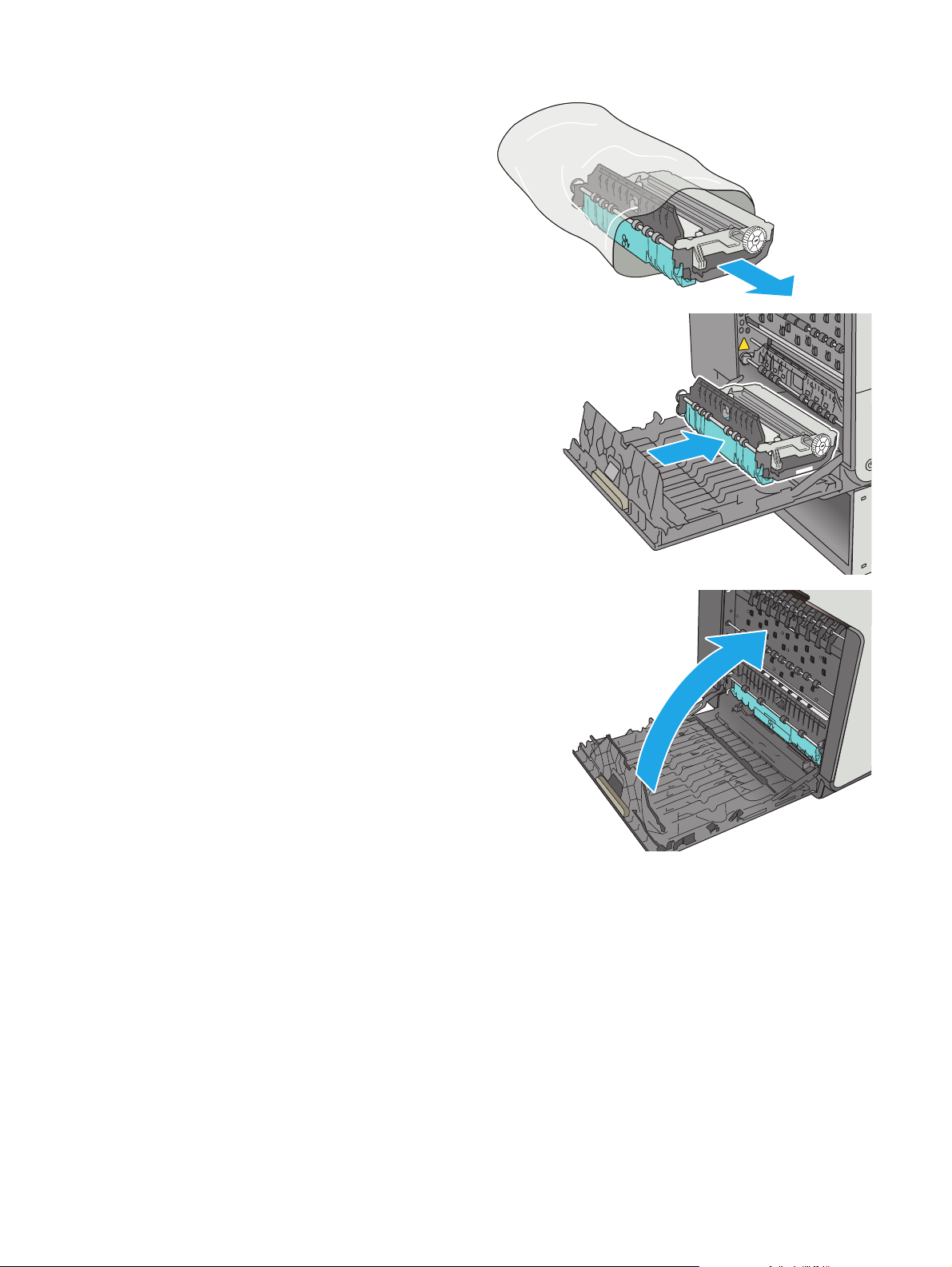
3. Wyjmij nowy moduł zbiorczy tuszu z opakowania.
4. Instalacja modułu zbiorczego tuszu.
5. Zamknij lewe drzwiczki.
56 Rozdział 3 Materiały eksploatacyjne, akcesoria i podzespołyPLWW
Page 71

4Drukowanie
●
Zadania drukowania w systemie Windows
●
Zadania drukowania (system OS X)
●
Przechowywanie zadań drukowania w pamięci drukarki w celu późniejszego wydrukowania lub wydruku
poufnego
●
Drukowanie dla urządzeń przenośnych
●
Drukowanie z portu USB
Informacje dodatkowe:
Poniższe informacje są poprawne w chwili publikacji. Aktualne informacje można znaleźć na stronach
www.hp.com/support/pagewidecolor586MFP.
Pełne wsparcie HP dla drukarki obejmuje następujące informacje:
●
Instalacja i konfiguracja
●
Nauka i użytkowanie
●
Rozwiązywanie problemów
●
Pobierz aktualizacje programów i oprogramowania sprzętowego
●
Dołączanie do forów pomocy technicznej
●
Znajdowanie informacji o gwarancji i przepisach
PLWW 57
Page 72

Zadania drukowania w systemie Windows
Sposób skanowania (Windows)
Poniższa procedura opisuje podstawowy proces drukowania dla systemu Windows.
1. W programie wybierz opcję Drukuj.
2. Wybierz urządzenie z listy drukarek. Aby zmienić ustawienia, kliknij lub dotknij przycisku Właściwości
lub Preferencje w celu otwarcia sterownika drukarki.
UWAGA: Nazwa przycisku różni się w zależności od różnych programów.
UWAGA: Aby mieć dostęp do tych funkcji z poziomu aplikacji na ekranie startowym systemu Windows
8 lub 8.1, wybierz opcję Urządzenia, Drukowanie, a następnie wybierz odpowiednią drukarkę.
UWAGA: Aby uzyskać więcej informacji, kliknij przycisk Pomoc (?) w sterowniku druku.
UWAGA: Sterownik może wyglądać inaczej niż przedstawiony tutaj, ale czynności pozostają te same.
3. Kliknij lub dotknij kart w sterowniku druku w celu skonfigurowania dostępnych opcji. Orientację papieru
można ustawić na karcie Wykańczanie, natomiast źródło, rodzaj i format papieru oraz ustawienia
jakości można ustawić na karcie Papier/Jakość.
58 Rozdział 4 Drukowanie PLWW
Page 73

4. Kliknij lub dotknij przycisku OK, aby powrócić do okna dialogowego Drukuj. Wybierz liczbę drukowanych
kopii na tym ekranie.
5. Kliknij lub dotknij przycisku OK, aby rozpocząć drukowanie.
PLWW Zadania drukowania w systemie Windows 59
Page 74

Automatyczne drukowanie po obu stronach (Windows)
Użyj tej procedury w przypadku drukarek wyposażonych w automatyczny duplekser. W przypadku urządzeń
niewyposażonych w automatyczny duplekser lub w przypadku drukowania na rodzajach papieru, których
duplekser nie obsługuje, istnieje możliwość ręcznego drukowania dwustronnego.
1. W programie wybierz opcję Drukuj.
2. Wybierz urządzenie z listy drukarek, a następnie kliknij lub dotknij opcję Właściwości lub Preferencje,
aby otworzyć sterownik druku.
UWAGA: Nazwa przycisku różni się w zależności od różnych programów.
UWAGA: Aby mieć dostęp do tych funkcji z poziomu aplikacji na ekranie startowym systemu Windows
8 lub 8.1, wybierz opcję Urządzenia, Drukowanie, a następnie wybierz odpowiednią drukarkę.
3. Kliknij lub dotknij karty Wykończenie.
4. Zaznacz pole wyboru Drukuj na obu stronach. Kliknij przycisk OK, aby zamknąć okno dialogowe
Właściwości dokumentu.
5. W oknie dialogowym Drukuj kliknij przycisk OK, aby wydrukować zadanie.
Ręczne drukowanie po obu stronach (Windows)
Użyj tej procedury w przypadku drukarek, które nie są wyposażone w automatyczny duplekser lub do
drukowania na papierze nieobsługiwanym przez duplekser.
1. W programie wybierz opcję Drukuj.
2. Wybierz urządzenie z listy drukarek, a następnie kliknij lub dotknij opcję Właściwości lub Preferencje,
aby otworzyć sterownik druku.
UWAGA: Nazwa przycisku różni się w zależności od różnych programów.
UWAGA: Aby mieć dostęp do tych funkcji z poziomu aplikacji na ekranie startowym systemu Windows
8 lub 8.1, wybierz opcję Urządzenia, Drukowanie, a następnie wybierz odpowiednią drukarkę.
3. Kliknij lub dotknij karty Wykończenie.
4. Zaznacz pole wyboru Drukuj na obu stronach (ręcznie). Kliknij przycisk OK, aby wydrukować pierwszą
stronę zadania.
5. Odbierz stos wydrukowanych arkuszy z pojemnika wyjściowego, a następnie umieść je w podajniku 1.
6. Jeśli pojawi się monit, dotknij odpowiedniego przycisku na panelu sterowania, aby kontynuować.
60 Rozdział 4 Drukowanie PLWW
Page 75

Drukowanie wielu stron na jednym arkuszu (Windows)
1. W programie wybierz opcję Drukuj.
2. Wybierz urządzenie z listy drukarek, a następnie kliknij lub dotknij opcji Właściwości lub Preferencje,
aby otworzyć sterownik druku.
UWAGA: Nazwa przycisku różni się w zależności od różnych programów.
UWAGA: Aby mieć dostęp do tych funkcji z poziomu aplikacji na ekranie startowym systemu Windows
8 lub 8.1, wybierz opcję Urządzenia, Drukowanie, a następnie wybierz odpowiednią drukarkę.
3. Kliknij lub dotknij karty Wykończenie.
4. Wybierz liczbę stron na arkusz z listy rozwijanej Stron na arkusz.
5. Wybierz właściwe wartości dla opcji Drukuj ramki stron, Kolejność stron i Orientacja. Kliknij przycisk
OK, aby zamknąć okno dialogowe Właściwości dokumentu.
6. W oknie dialogowym Drukuj kliknij przycisk OK, aby wydrukować zadanie.
Wybór rodzaj papieru (Windows)
1. W programie wybierz opcję Drukuj.
2. Wybierz urządzenie z listy drukarek, a następnie kliknij lub dotknij opcji Właściwości lub Preferencje,
aby otworzyć sterownik druku.
UWAGA: Nazwa przycisku różni się w zależności od różnych programów.
UWAGA: Aby mieć dostęp do tych funkcji z poziomu aplikacji na ekranie startowym systemu Windows
8 lub 8.1, wybierz opcję Urządzenia, Drukowanie, a następnie wybierz odpowiednią drukarkę.
3. Kliknij lub dotknij przycisku Paper/jakość.
4. Z listy rozwijanej Rodzaj papieru wybierz opcję Więcej...
5. Rozwiń listę Rodzaj: opcje.
6. Rozwiń kategorię rodzajów papieru, która najlepiej opisuje wykorzystywany papier.
7. Wybierz opcję dla używanego typu papieru, a następnie kliknij przycisk OK.
8. Kliknij przycisk OK, aby zamknąć okno dialogowe Właściwości dokumentu. W oknie dialogowym Drukuj
kliknij przycisk OK, aby wydrukować zadanie.
Jeśli należy skonfigurować podajnik, na panelu sterowania drukarki pojawi się odpowiedni komunikat.
9. Załaduj do podajnika papier odpowiedniego rodzaju i formatu, a następnie zamknij podajnik.
10. Dotknij przycisku OK, aby zaakceptować wykryty format i rodzaj, lub dotknij przycisku Modyfikuj, aby
wybrać inny format lub rodzaj papieru.
11. Wybierz prawidłowy format i rodzaj papieru, a następnie dotknij przycisku OK.
Dodatkowe zadania drukowania
Przejdź do witryny www.hp.com/support/pagewidecolor586MFP.
PLWW Zadania drukowania w systemie Windows 61
Page 76

Dostępne są instrukcje wykonywania określonych zadań drukowania, takich jak:
●
Tworzenie i używanie skrótów drukowania
●
Wybieranie formatu papieru lub używanie papieru o formacie niestandardowym
●
Wybieranie orientacji strony
●
Tworzenie broszur
●
Skalowanie strony do wybranego rozmiaru papieru
●
Drukowanie pierwszej lub ostatniej strony na innym papierze
●
Drukowanie znaków wodnych na dokumencie
62 Rozdział 4 Drukowanie PLWW
Page 77

Zadania drukowania (system OS X)
Sposób drukowania (OS X)
Poniższa procedura opisuje podstawowy proces drukowania dla systemu OS X.
1. Kliknij menu Plik, a następnie kliknij polecenie Drukuj.
2. Wybierz drukarkę.
3. Kliknij opcję Pokaż szczegóły lub Kopie i strony, a następnie wybierz inne menu, aby określić
ustawienia drukowania.
UWAGA: Nazwa opcji różni się w zależności od różnych programów.
4. Kliknij przycisk Drukuj.
Automatyczne drukowanie na obu stronach (OS X)
UWAGA: Ta informacja dotyczy drukarek wyposażonych w automatyczny duplekser.
UWAGA: Funkcja ta jest dostępna w przypadku zainstalowania sterownika druku HP. Może ona nie być
dostępna w przypadku korzystania z usługi AirPrint.
1. Kliknij menu Plik, a następnie kliknij polecenie Drukuj.
2. Wybierz drukarkę.
3. Kliknij opcję Pokaż szczegóły lub Kopie i strony, a następnie kliknij menu Układ.
UWAGA: Nazwa opcji różni się w zależności od różnych programów.
4. Wybierz opcję bindowania z listy rozwijanej Dwustronne.
5. Kliknij przycisk Drukuj.
Ręczne drukowanie na obu stronach (OS X)
UWAGA: Funkcja ta jest dostępna w przypadku zainstalowania sterownika druku HP. Może ona nie być
dostępna w przypadku korzystania z usługi AirPrint.
1. Kliknij menu Plik, a następnie kliknij polecenie Drukuj.
2. Wybierz drukarkę.
3. Kliknij opcję Pokaż szczegóły lub Kopie i strony, a następnie kliknij menu Dupleks ręczny.
UWAGA: Nazwa opcji różni się w zależności od różnych programów.
4. Zaznacz pole Ręczny druk dwustronny i wybierz opcję łączenia.
5. Kliknij przycisk Drukuj.
6. Podejdź do urządzenia i usuń pusty papier z podajnika 1.
PLWW Zadania drukowania (system OS X) 63
Page 78

7. Wyjmij zadrukowany stos z pojemnika wyjściowego i umieść go zadrukowaną stroną do dołu w
podajniku wejściowym.
8. Jeśli pojawi się monit, dotknij odpowiedniego przycisku na panelu sterowania, aby kontynuować.
Drukowanie wielu stron na jednym arkuszu (OS X)
1. Kliknij menu Plik, a następnie kliknij polecenie Drukuj.
2. Wybierz drukarkę.
3. Kliknij opcję Pokaż szczegóły lub Kopie i strony, a następnie kliknij menu Układ.
UWAGA: Nazwa opcji różni się w zależności od różnych programów.
4. Z listy rozwijanej Strony na arkusz wybierz liczbę stron, które chcesz drukować na jednym arkuszu.
5. W obszarze Kierunek układu wybierz kolejność i rozmieszczenie stron na arkuszu.
6. W menu Obramowanie wybierz typ obramowania, jaki ma być drukowany wokół każdej strony na
arkuszu.
7. Kliknij przycisk Drukuj.
Wybór rodzaju papieru (OS X).
1. Kliknij menu Plik, a następnie kliknij polecenie Drukuj.
2. Wybierz drukarkę.
3. Kliknij opcję Pokaż szczegóły lub Kopie i strony, a następnie kliknij menu Nośniki i jakość lub Papier/
Jakość.
UWAGA: Nazwa opcji różni się w zależności od różnych programów.
4. Wybierz opcję Nośniki i jakość lub Papier/jakość.
UWAGA: Niniejsza lista zawiera główne dostępne opcje. Niektóre opcje nie są dostępne w przypadku
wszystkich drukarek.
●
Rodzaj nośnika: Wybierz rodzaj papieru dla zadania drukowania.
●
Jakość druku: Wybierz poziom rozdzielczości dla zadania drukowania.
●
Drukowanie od krawędzi do krawędzi: Wybierz tę opcję, aby drukować blisko krawędzi strony.
5. Kliknij przycisk Drukuj.
Dodatkowe zadania drukowania
Przejdź do witryny www.hp.com/support/pagewidecolor586MFP.
Dostępne są instrukcje wykonywania określonych zadań drukowania, takich jak:
●
Tworzenie i używanie skrótów drukowania
●
Wybieranie formatu papieru lub używanie papieru o formacie niestandardowym
●
Wybieranie orientacji strony
64 Rozdział 4 Drukowanie PLWW
Page 79

●
Tworzenie broszur
●
Skalowanie strony do wybranego rozmiaru papieru
●
Drukowanie pierwszej lub ostatniej strony na innym papierze
●
Drukowanie znaków wodnych na dokumencie
PLWW Zadania drukowania (system OS X) 65
Page 80

Przechowywanie zadań drukowania w pamięci drukarki w celu
późniejszego wydrukowania lub wydruku poufnego
Wprowadzenie
Poniższe informacje obejmują procedury tworzenia i drukowania dokumentów przechowywanych w
urządzeniu. Te zadania można wydrukować w późniejszym terminie lub przy użyciu funkcji drukowania
poufnego.
●
Tworzenie przechowywanego zadania (Windows)
●
Tworzenie przechowywanego zlecenia (Mac OS X)
●
Drukowanie zapisanego zadania
●
Usuwanie zapisanego zadania
●
Informacje wysyłane do drukarki w celu rejestrowania zadań
Tworzenie przechowywanego zadania (Windows)
Umożliwia przechowywanie zadań w drukarce tak, aby można było je wydrukować w późniejszym terminie
lub w trybie wydruku poufnego
UWAGA: Sterownik może wyglądać inaczej niż przedstawiony tutaj, ale czynności pozostają te same.
1. W programie wybierz opcję Drukuj.
2. Wybierz urządzenie z listy drukarek. Wybierz opcję Właściwości lub Preferencje (nazwa różni się w
zależności od programu).
UWAGA: Nazwa przycisku różni się w zależności od różnych programów.
UWAGA: Aby mieć dostęp do tych funkcji z poziomu aplikacji na ekranie startowym systemu Windows
8 lub 8.1, wybierz opcję Urządzenia, Drukowanie, a następnie odpowiednią drukarkę.
66 Rozdział 4 Drukowanie PLWW
Page 81

3. Kliknij kartę Przechowywanie zleceń.
4. Wybierz opcję Tryb przechowywania zleceń.
●
Popraw i zatrzymaj: Wydrukuj i sprawdź jedną kopię zlecenia,a następnie wydrukuj więcej kopii.
●
Zlecenie osobiste: Zlecenie nie jest drukowane do momentu wprowadzenia w panelu sterowania
żądania jego wydrukowania. W tym trybie przechowywania zleceń możesz wybrać jedną z opcji
Ustaw zlecenie prywatne/zabezpieczone. Jeśli zleceniu przyznano kod PIN, należy go
wprowadzić na panelu sterowania. Jeśli szyfrujesz zlecenie, musisz podać hasło na panelu
sterowania. Zadanie drukowania będzie usunięte z pamięci po zakończeniu drukowania oraz
zostanie utracone w przypadku odłączenia zasilania od drukarki.
●
Szybka kopia: Drukarka pozwala na wydrukowanie żądanej liczby kopii zlecenia, a następnie
przechowanie go na dysku twardym do późniejszego użycia.
●
Przechowywane zlecenie: Przechowuj zlecenie w pamięci drukarki i umożliwiaj innym
użytkownikom wydrukowanie go w dowolnym momencie. W tym trybie przechowywania zleceń
możesz wybrać jedną z opcji Ustaw zlecenie prywatne/zabezpieczone. Jeśli zleceniu przypisano
kod PIN, należy go wprowadzić na panelu sterowania. Jeś
li szyfrujesz zlecenie, osoba, która chce
je wydrukować musi wprowadzić hasło na panelu sterowania.
5. Aby wprowadzić własną nazwę użytkownika lub zlecenia,kliknij przycisk Niestandardowa i wprowadź
nazwę użytkownika lub zlecenia.
Wybierz opcję postępowania w przypadku gdy inne zlecenie o podanej nazwie jest już przechowywane:
●
Użyj nazwy zlecenia + (1-99): Na końcu nazwy zlecenia dopisz niepowtarzającą się liczbę.
●
Zastąp istniejący plik: Zastąp istniejące zlecenie,nadpisując je nowym.
6. Kliknij przycisk OK,aby zamknąć okno dialogowe Właściwości dokumentu. W oknie dialogowym Drukuj
kliknij przycisk OK,aby wydrukować zadanie.
7. Informacje na temat sposobu drukowania takiego zadania znajdują się w dokumencie „Drukowanie
zapisanego zadania”.
PLWW Przechowywanie zadań drukowania w pamięci drukarki w celu późniejszego wydrukowania lub wydruku
poufnego
67
Page 82

Tworzenie przechowywanego zlecenia (Mac OS X)
Umożliwia przechowywanie zadań w drukarce tak, aby można było je wydrukować w późniejszym terminie
lub w trybie wydruku poufnego.
1. Kliknij menu Plik,a następnie kliknij opcję Drukuj.
2. W menu Drukarka wybierz urządzenie.
3. Domyślnie sterownik druku wyświetla menu Kopie i strony. Otwórz listę rozwijaną menu i kliknij menu
Przechowywanie zleceń.
4. Z listy rozwijanej Tryb wybierz typ zlecenia,które ma być przechowywane.
●
Popraw i zatrzymaj: Wydrukuj i sprawdź jedną kopię zlecenia,a następnie wydrukuj więcej kopii.
●
Zlecenie osobiste: Zlecenie nie jest drukowane do momentu wprowadzenia w panelu sterowania
żądania jego wydrukowania. Jeśli zlecenie ma przypisany kod PIN, należy go wprowadzić na
panelu sterowania. Zadanie drukowania będzie usunięte z pamięci po zakończeniu drukowania
oraz zostanie utracone w przypadku odłączenia zasilania od drukarki.
●
Szybka kopia: Urządzenie pozwala na wydrukowanie żądanej liczby kopii zlecenia, a następnie
przechowanie go na dysku twardym do późniejszego użycia.
●
Przechowywane zlecenie: Przechowuj zlecenie w pamięci drukarki i umożliwiaj innym
użytkownikom wydrukowanie go w dowolnym momencie. Jeśli zlecenie ma przypisany kod PIN,
należy go wprowadzić na panelu sterowania, aby go wydrukować.
5. Aby wprowadzić własną nazwę użytkownika lub zlecenia,kliknij przycisk Niestandardowa i wprowadź
nazwę użytkownika lub zlecenia.
Wybierz opcję postępowania w przypadku gdy inne zlecenie o podanej nazwie jest już przechowywane.
●
Użyj nazwy zlecenia + (1-99): Na końcu nazwy zlecenia dopisz niepowtarzającą się liczbę.
●
Zastąp istniejący plik: Zastąp istniejące zlecenie nadpisując je nowym.
6. Wybór opcji Przechowywane zlecenie lub Zlecenie osobiste w kroku 3 pozwala na ochronę zlecenia
kodem PIN. Wpisz 4-cyfrową liczbę w polu Użyj kodu PIN, aby drukować. Przy próbie wydruku danego
zlecenia przez inną osobę drukarka wyświetli monit o wprowadzenie numeru PIN.
7. Kliknij przycisk
Drukuj,aby rozpocząć drukowanie.
Drukowanie zapisanego zadania
Aby wydrukować zadanie zapisane w pamięci drukarki, wykonaj następującą procedurę.
1. Dotknij lub naciśnij przycisk Home
2. Wybierz opcję Pobierz z pamięci urządzenia.
3. Wybierz nazwę folderu,w którym znajduje się zlecenie.
4. Wpisz nazwę zadania. Jeśli zadanie jest prywatne lub zaszyfrowane,wpisz kod PIN lub hasło.
na panelu sterowania drukarki.
5. Wprowadź liczbę kopii,a następnie dotknij przycisku Start
68 Rozdział 4 Drukowanie PLWW
lub OK,aby rozpocząć drukowanie.
Page 83

Usuwanie zapisanego zadania
Podczas wysyłania zapisanego zadania do pamięci drukarki zastępowane są wszystkie dotychczasowe
zadania o tej samej nazwie należące do tego samego użytkownika. Jeśli nie ma innego zlecenia o tej samej
nazwie użytkownika i nazwie zlecenia, a drukarka potrzebuje wolnego miejsca, to może się zdarzyć, że
zostaną usunięte przechowywane zlecenia, poczynając od najstarszego. Liczbę zadań, które mogą być
przechowywane, można zmienić za pomocą menu Ustawienia ogólne na panelu sterowania drukarki.
Aby usunąć zlecenie zapisane w pamięci drukarki, wykonaj następującą procedurę.
1. Dotknij lub naciśnij przycisk Home
2. Wybierz opcję Pobierz z pamięci urządzenia.
3. Wybierz nazwę folderu,w którym zadanie jest przechowywane.
4. Wybierz nazwę zadania,a następnie użyj przycisku Usuń.
5. Jeśli zadanie jest prywatne lub zaszyfrowane,wpisz kod PIN lub hasło,a następnie użyj przycisku Usuń.
na panelu sterowania drukarki.
Informacje wysyłane do drukarki w celu rejestrowania zadań
Zadania drukowania wysyłane z poziomu sterowników klienta (np. komputera PC) mogą wysłać dane
osobowe do urządzeń firmy HP. Informacje te mogą zawierać m.in. nazwę użytkownika i klienta dla zadania
drukowania wysłanego na potrzeby rejestracji. Zakres informacji określa administrator urządzenia
drukującego. Tego typu dane mogą być również przechowywane razem z zadaniem w urządzeniu pamięci
masowej (np. dysk twardy) urządzenia drukującego, które korzysta z funkcji przechowywania zadań.
PLWW Przechowywanie zadań drukowania w pamięci drukarki w celu późniejszego wydrukowania lub wydruku
poufnego
69
Page 84

Drukowanie dla urządzeń przenośnych
Wprowadzenie
Firma HP oferuje szereg rozwiązań mobilnych oraz w ramach usługi ePrint, ułatwiając drukowanie na
drukarce HP z komputera przenośnego, tabletu, smartfonu lub innego urządzenia przenośnego. Aby
wyświetlić pełną listę i dokonać najlepszego wyboru, przejdź do strony
LaserJetMobilePrinting.
●
Bezpośrednie drukowanie bezprzewodowe oraz NFC
●
HP ePrint drogą e-mailową
●
Oprogramowanie HP ePrint
●
AirPrint
●
Google Cloud Print
●
Wbudowane rozwiązanie druku w systemie Android
Bezpośrednie drukowanie bezprzewodowe oraz NFC
Firma HP obsługuje drukowanie w trybie bezprzewodowym i NFC (Near Field Communication), w drukarkach
korzystających z akcesoriów HP Jetdirect 3000w NFC/Wireless. To dodatkowe wyposażenie dla drukarek z
serii HP Entperprise, korzystających z interfejsu HIP2 (Hardware Integration Pocket).
www.hp.com/go/
Funkcje bezpośredniego drukowania bezprzewodowego, drukowania NFC oraz Wi-Fi Direct pozwalają
urządzeniom (mobilnym) obsługującym łączność bezprzewodową na łączenie się bezpośrednio z drukarką za
pośrednictwem sieci bezprzewodowej, bez potrzeby korzystania z routera bezprzewodowego.
Drukarka nie musi być podłączona do sieci, aby można było korzystać z możliwości szybkiego drukowania
bez użycia komputera.
Z funkcji bezpośredniego drukowania bezprzewodowego można korzystać na następujących urządzeniach:
●
iPhone, iPad lub iPod touch korzystające z usługi Apple AirPrint lub aplikacji HP ePrint;
●
urządzenia mobilne z systemem Android, korzystające z aplikacji HP ePrint lub wbudowane rozwiązania
do drukowania w systemie Android;
●
komputery PC i Mac korzystające z oprogramowania HP ePrint
Więcej informacji na temat drukowania bezprzewodowego znaleźć można na stronie
wirelessprinting.
Funkcje drukowania NFC oraz bezprzewodowego można włączać i wyłączać z poziomu panelu sterowania
drukarki.
1. Na ekranie głównym panelu sterowania drukarki przewiń i wybierz menu Administracja.
2. Otwórz kolejno następujące menu:
www.hp.com/go/
70 Rozdział 4 Drukowanie PLWW
Page 85

●
Ustawienia sieciowe
●
Menu łączności bezprzewodowej
●
Wireless Direct
3. Wybierz opcję Wł., aby włączyć funkcję drukowania bezprzewodowego.
UWAGA: W środowiskach, w których zainstalowano więcej niż jeden model tej samej drukarki, warto nadać
każdemu urządzeniu bardziej rozpoznawalną nazwę, co ułatwi identyfikację drukarek podczas drukowania w
trybie HP Wireless Direct. Nazwa dla trybu HP Wireless Direct jest dostępna także na stronie Podłączanie.
Należy nacisnąć przycisk Sieć
Wykonaj następującą procedurę, aby zmienić nazwę HP Wireless Direct drukarki:
1. Na ekranie głównym panelu sterowania drukarki przewiń i wybierz menu Administracja.
2. Otwórz kolejno następujące menu:
●
Ustawienia sieciowe
●
Menu łączności bezprzewodowej
●
Wireless Direct
●
Nazwa bezpośredniego połączenia bezprzewodowego
na ekranie głównym panelu sterowania drukarki.
3. Zaznacz obszar nazwy dla trybu Wireless Direct.
4. Zmień nazwę za pomocą klawiatury.
5. Wybierz opcję OK (Zdalne uaktualnianie oprogramowania sprzętowego).
HP ePrint drogą e-mailową
Usługa HP ePrint umożliwia drukowanie dokumentów wysłanych jako załączniki do wiadomości poczty
elektronicznej na adres e-mail urządzenia drukującego z dowolnego urządzenia obsługującego pocztę
elektroniczną.
Aby można było korzystać z funkcji HP ePrint, drukarka musi spełniać następujące wymagania:
●
Konieczne są podłączenie do sieci przewodowej lub bezprzewodowej oraz dostęp do Internetu.
●
Funkcja Usługi sieciowe HP musi być w drukarce włączona, a sama drukarka musi być zarejestrowana w
witrynie HP Connected.
Postępuj według tej procedury, aby włączyć Usługi sieciowe HP i zarejestrować się w HP Connected:
1. Otwórz kartę wbudowanego serwera internetowego HP (EWS):
a. Na ekranie głównym panelu sterowania drukarki dotknij przycisku Sieć
lub nazwę hosta urządzenia.
, aby wyświetlić adres IP
PLWW Drukowanie dla urządzeń przenośnych 71
Page 86

b. Otwórz przeglądarkę internetową i wpisz w wierszu adresu adres IP lub nazwę hosta urządzenia
tak, aby były identyczne z danymi wyświetlanymi na panelu sterowania drukarki. Naciśnij klawisz
Enter na klawiaturze komputera. Otworzy się EWS.
UWAGA: Jeżeli przeglądarka wyświetli komunikat informujący, że dostęp do strony internetowej
może być niebezpieczny, wybierz opcję kontynuowania mimo to. Dostęp do tej strony nie
spowoduje uszkodzenia komputera.
2. Kliknij kartę Usługi sieciowe HP.
3. Wybierz opcję włączenia usług sieci Web.
UWAGA: Włączanie usług sieciowych może potrwać dłuższą chwilę.
4. Przejdź do witryny www.hpconnected.com w celu utworzenia konta HP ePrint i zakończenia procesu
konfiguracji.
Oprogramowanie HP ePrint
Oprogramowanie HP ePrint ułatwia drukowanie z komputera stacjonarnego lub przenośnego z systemem
Windows lub Mac na każdym urządzeniu zgodnym z funkcją HP ePrint. To oprogramowanie ułatwia
znalezienie drukarek zgodnych z HP ePrint, które są zarejestrowane na Twoim koncie HP Connected.
Docelowa drukarka HP może znajdować się w biurze lub w dowolnym miejscu na świecie.
AirPrint
●
System Windows: Po zainstalowaniu oprogramowania otwórz opcję Drukuj w aplikacji i z listy
zainstalowanych drukarek wybierz HP ePrint. Kliknij przycisk Właściwości, aby skonfigurować opcje
drukowania.
●
System OS X: Po zainstalowaniu oprogramowania wybierz Plik, Drukuj, a następnie wybierz strzałkę
obok pozycji PDF (w lewym dolnym rogu ekranu sterownika). Wybierz opcję HP ePrint.
W systemie Windows oprogramowanie HP ePrint obsługuje drukowanie TCP/IP za pomocą drukarek w sieci
lokalnej (LAN lub WAN) zgodnych ze standardem UPD PostScript®.
Systemy Windows i OS X obsługują drukowanie IPP za pomocą drukarek podłączonych do sieci LAN lub WAN
zgodnych ze standardem ePCL.
Systemy Windows i Mac obsługują także drukowanie dokumentów PDF w publicznych lokalizacjach druku
oraz drukowanie przy użyciu usługi HP ePrint z wykorzystaniem wiadomości e-mail i technologii pracy „w
chmurze”.
Sterowniki i informacje są dostę
UWAGA: Oprogramowanie HP ePrint to narzędzie do obsługi przepływu plików PDF do systemu Mac i nie
jest technicznie sterownikiem druku.
UWAGA: Oprogramowanie HP ePrint nie obsługuje drukowania USB.
pne pod adresem www.hp.com/go/eprintsoftware.
Drukowanie bezpośrednie za pomocą funkcji Apple AirPrint obsługiwane jest w wypadku systemów iOS 4.2
lub nowszego oraz z komputerów Mac z systemem OS X 10.7 Lion i nowszym. Usługa AirPrint umożliwia
bezpośrednie drukowanie na tym urządzeniu z urządzeń iPad, iPhone (3GS lub nowszego) lub iPod touch
(trzeciej generacji lub nowszego) w następujących aplikacjach mobilnych:
72 Rozdział 4 Drukowanie PLWW
Page 87
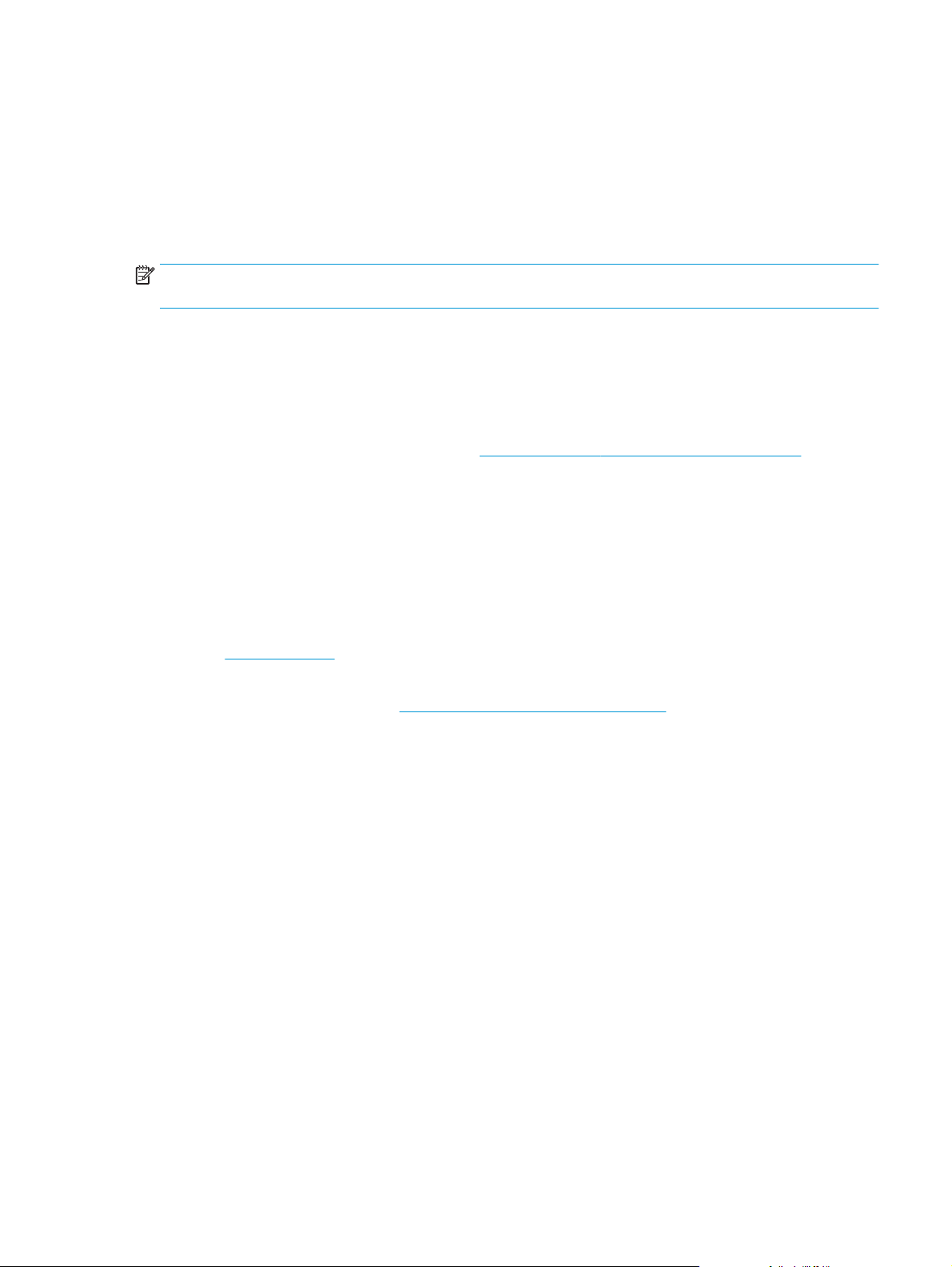
●
Poczta
●
Fotografie
●
Safari
●
iBooks
●
Wybrane aplikacje innych firm
UWAGA: Przed rozpoczęciem korzystania z usługi AirPrint przy użyciu kabla USB, sprawdź numer wersji.
Wersje AirPrint 1.3 i wcześniejsze nie obsługują połączeń USB.
Google Cloud Print
Usługa Google Cloud Print dotyczy przenośnego drukowania i jest dostępna dla użytkowników konta Gmail.
Umożliwia drukowanie w Internecie niezależnie od lokalizacji, z telefonu lub tabletu, z udziałem dowolnej
drukarki.
Aby uzyskać więcej informacji, przejdź do strony
następnie wybierz odnośnik oznaczony jako HP.
www.google.com/cloudprint/learn/printers.html, a
Wbudowane rozwiązanie druku w systemie Android
Rozwiązanie firmy HP dla urządzeń Android i Kindle umożliwia urządzeniom mobilnym automatyczne
wyszukiwanie i drukowanie z użyciem drukarek HP, które są połączone w ramach tej samej sieci.
Drukarka musi być podłączona do tej samej sieci (podsieci) co urządzenie z systemem Android.
Rozwiązania dla druku firmy HP są wbudowany w niektórych urządzeniach Android i Kindle lub dostępne pod
adresem:
Aby uzyskać więcej informacji na temat korzystania z wbudowanego drukowania i obsługiwanych urządzeń z
systemem Android, odwiedź stronę:
play.google.com.
www.hp.com/go/LaserJetMobilePrinting.
PLWW Drukowanie dla urządzeń przenośnych 73
Page 88
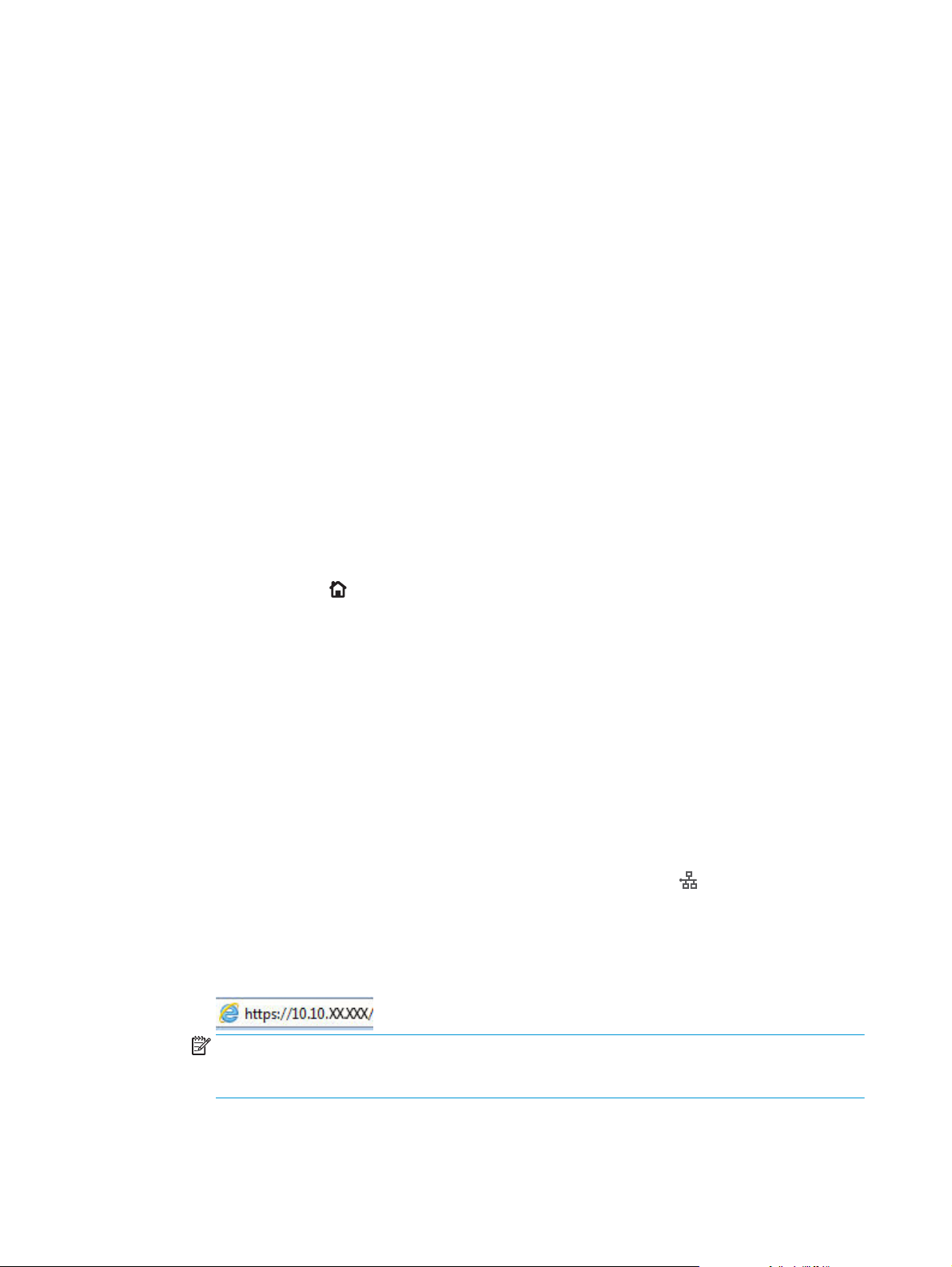
Drukowanie z portu USB
Wprowadzenie
Drukarka wyposażona jest w funkcję drukowania z urządzenia USB. Pozwala to na szybkie wydrukowanie
plików bez konieczności wcześniejszego przesyłania ich z komputera. Drukarka obsługuje wszystkie
standardowe dyski flash USB za pośrednictwem portu USB w pobliżu panelu sterowania. Obsługuje ono
następujące rodzaje plików:
●
.pdf
●
.prn
●
.pcl
●
.ps
●
.cht
Włączanie portu USB w celu drukowania
Port USB jest domyślnie wyłączony. Przed użyciem tej funkcji należy włączyć port USB. Aby włączyć ten port,
skorzystaj z jednego z poniższych sposobów:
Metoda nr 1: Włączanie portu USB z poziomu menu panelu sterowania drukarki
1. Wciśnij przycisk Home
2. Otwórz kolejno następujące menu:
●
Administracja
●
Ustawienia ogólne
●
Włączanie pobierania z USB
3. Wybierz opcję Włącz, następnie wciśnij przycisk Zapisz lub OK.
Metoda 2: Włączanie portu USB z poziomu wbudowanego serwera internetowego HP (tylko drukarki podłączone do
sieci)
1. Otwórz wbudowany serwer internetowy HP:
a. Na ekranie głównym panelu sterowania drukarki dotknij przycisku Sieć
lub nazwę hosta urządzenia.
b. Otwórz przeglądarkę internetową i wpisz w wierszu adresu adres IP lub nazwę hosta urządzenia
tak, aby były identyczne z danymi wyświetlanymi na panelu sterowania drukarki. Naciśnij klawisz
Enter na klawiaturze komputera. Otworzy się EWS.
UWAGA: Jeżeli przeglądarka wyświetli komunikat informujący, że dostęp do strony internetowej
może być niebezpieczny, wybierz opcję kontynuowania mimo to. Dostęp do tej strony nie
spowoduje uszkodzenia komputera.
na panelu sterowania drukarki.
, aby wyświetlić adres IP
2. Otwórz kartę Druk.
74 Rozdział 4 Drukowanie PLWW
Page 89

3. Z lewej strony ekranu wybierz opcję Konfiguracja pobierania danych USB.
4. Zaznacz pole wyboru Włącz pobieranie danych USB.
5. Kliknij opcję Zastosuj.
Drukowanie dokumentów z USB
1. Włóż napęd USB do łatwo dostępnego portu USB.
UWAGA: Port może być zakryty. W przypadku niektórych drukarek pokrywa otwiera się. W przypadku
pozostałych drukarek zdjęcie pokrywy wymaga jej wyciągnięcia.
2. Drukarka wykrywa napęd flash USB. Naciśnij lub dotknij przycisku OK, aby uzyskać dostęp do napędu,
lub — jeśli zostanie wyświetlony odpowiedni monit — wybierz opcję Pobierz z USB z listy dostępnych
aplikacji. Zostanie wyświetlony ekran Pobierz z USB.
3. Wybierz nazwę dokumentu, który chcesz wydrukować.
UWAGA: dokument może być w folderze. Otwórz foldery, jeśli to konieczne.
4. Wybierz opcję Kopie, aby dostosować ich liczbę za pomocą klawiatury.
5. Wciśnij przycisk Start
lub OK, aby wydrukować dany dokument.
PLWW Drukowanie z portu USB 75
Page 90

76 Rozdział 4 Drukowanie PLWW
Page 91

5Kopiuj
●
Kopiowanie
●
Kopiowanie po obu stronach (dwustronne)
●
Dodatkowe opcje podczas kopiowania
●
Dodatkowe zadania kopiowania
Informacje dodatkowe:
Poniższe informacje są poprawne w chwili publikacji. Aktualne informacje można znaleźć na stronach
www.hp.com/support/pagewidecolor586MFP.
Pełne wsparcie HP dla drukarki obejmuje następujące informacje:
●
Instalacja i konfiguracja
●
Nauka i użytkowanie
●
Rozwiązywanie problemów
●
Pobierz aktualizacje programów i oprogramowania sprzętowego
●
Dołączanie do forów pomocy technicznej
●
Znajdowanie informacji o gwarancji i przepisach
PLWW 77
Page 92

Kopiowanie
1. Umieść dokument na szybie skanera stroną
zadrukowaną do dołu lub umieść je w podajniku
dokumentów stroną zadrukowaną ku górze i
dopasuj prowadnice do formatu dokumentu.
2. Na ekranie głównym panelu sterowania
urządzenia dotknij przycisku Kopiuj.
3. Aby ustawić liczbę kopii,dotknij pola Kopie,aby
otworzyć klawiaturę.
78 Rozdział 5 Kopiuj PLWW
Page 93

4. Wprowadź liczbę kopii,a następnie dotknij
przycisku OK.
5. Dotknij przycisku Kopiuj .
Dostępne są następujące ustawienia jakości
kopii:
●
Text (Tekst): Wybierz to ustawienie w
przypadku kopiowania dokumentów
zawierających głównie tekst.
●
Wydrukowany obraz: Do rysunków
szrafowanych (piórem lub ołówkiem) oraz
materiałów drukowanych, takich jak wycinki
z gazet czy strony z książek.
●
Fotografia: Do wydruków fotograficznych.
PLWW Kopiowanie 79
Page 94

Kopiowanie po obu stronach (dwustronne)
Automatyczne kopiowanie obu stron
1. Załaduj oryginalne dokumenty do podajnika dokumentów stroną skierowaną do góry i do przodu.
Dopasuj prowadnice papieru do formatu dokumentu.
2. Na ekranie głównym panelu sterowania urządzenia dotknij przycisku Kopiuj.
3. Dotknij przycisku Strony.
4. Aby wykonać dwustronną kopię jednostronnego dokumentu, dotknij przycisku 1-stronny oryginał, 2-
stronna kopia.
Aby wykonać dwustronną kopię dwustronnego dokumentu, dotknij przycisku 2-stronny oryginał, 2-
stronna kopia.
Aby wykonać jednostronną kopię dwustronnego dokumentu, dotknij przycisku 2-stronny oryginał, 1-
stronna kopia.
5. Dotknij przycisku OK.
6. Dotknij przycisku Start
.
Ręczne kopiowanie po obu stronach
1. Umieść dokument na szybie skanera zgodnie ze wskaźnikami na urządzeniu.
2. Na ekranie głównym panelu sterowania urządzenia dotknij przycisku Kopiuj.
3. Dotknij przycisku Strony.
4. Aby wykonać dwustronną kopię jednostronnego dokumentu, dotknij przycisku 1-stronny oryginał, 2-
stronna kopia.
Aby wykonać dwustronną kopię dwustronnego dokumentu, dotknij przycisku 2-stronny oryginał, 2-
stronna kopia.
Aby wykonać jednostronną kopię dwustronnego dokumentu, dotknij przycisku 2-stronny oryginał, 1-
stronna kopia.
5. Dotknij przycisku OK.
6. Dotknij przycisku Start
7. Urządzenie wyświetli monit o załadowanie następnego oryginału. Połóż go na szybie i dotknij przycisku
Skanuj.
8. Urządzenie tymczasowo zapisuje wszystkie skanowane obrazy. Dotknij przycisku Zakończ, aby
zakończyć drukowanie kopii.
.
80 Rozdział 5 Kopiuj PLWW
Page 95

Dodatkowe opcje podczas kopiowania
Podczas kopiowania na liście Więcej opcji dostępne są następujące ustawienia:
UWAGA: Poniższa lista zawiera główne opcje dostępne do urządzeń wielofunkcyjnych HP Enterprise.
Niektóre opcje nie są dostępne w przypadku wszystkich drukarek.
Liczba kopii Określ liczbę kopii do wykonania.
Strony Określ czy dokument źródłowy jest wydrukowany na jednej lub obu stronach, następnie zrób to
Kolor/czarno-biały
Tylko w przypadku drukarek
kolorowych.
Zszywka
Tylko w przypadku drukarek
wyposażonych w moduły
automatycznego wykańczania.
Funkcja ta nie dotyczy drukarek
wyposażonych w podręczny
zszywacz.
Tryb książki Zeskanuj otwartą książkę tak, aby każda strona książki znalazła się na osobnej stronie.
Dwustronne kopiowanie
dowodu
Zmniejsz/Powiększ Zmniejsz lub powiększ rozmiar skanowanego dokumentu.
Rozmiar oryginalny Określ format strony oryginału.
Wybór papieru Określ format i rodzaj papieru używanego do kopiowania.
Broszura Zmień format i ustawienie oryginalnych zeskanowanych obrazów w taki sposób, aby dopasować je
samo w przypadku kopii.
Określ, czy kopie mają być drukowane w kolorze, w czerni i odcieniach szarości czy też tylko w
czerni.
Określ umiejscowienie zszywek.
Umieszczając dowód tożsamości na szybie skanera, zeskanuj go dwustronnie na jednej stronie
papieru. Po zeskanowaniu pierwszej strony drukarka wyświetla monit z prośbą o poprawne
umieszczenie drugiej strony na szybie skanera.
do wydruku w formie broszury.
Moduł dziurkowania
Tylko w przypadku drukarek
wyposażonych w moduły
dziurkowania.
Orientacja zawartości Określ, czy oryginalny dokument jest wydrukowany w orientacji pionowej czy poziomej.
Stron na arkuszu Kopiuj wiele stron na jednym arkuszu. Wybierz spośród opcji kopiowania jednej, dwóch lub czterech
Pojemnik wyjściowy
Tylko w przypadku drukarek
wyposażonych w kilka
pojemników wyjściowych.
Ścieżka papieru
Tylko w przypadku drukarek,
które mają opcję odwracania
stron na ścieżce papieru.
Określ liczbę i rozmieszczenie dziurkowanych otworów.
stron na jednym arkuszu.
Gdy pojemniki wyjściowe drukarki skonfigurowane są do trybu skrzynki pocztowej, określ, który
pojemnik wyjściowy ma być używany w przypadku danego zadania.
UWAGA: Opcja ta nie będzie wyświetlana, jeśli pojemniki wyjściowe są skonfigurowane do trybu
układacza lub trybu separatora funkcji.
Wybierz określoną ścież
Stroną zadrukowaną do góry (najprostsza ścieżka): Strony układane są w pojemniku wyjściowym w
kolejności odwrotnej do tej, w jakiej zostały umieszczone w podajniku dokumentów.
Stroną zadrukowaną w dół (właściwa kolejność): Strony układane są w takiej samej kolejności, w
jakiej zostały umieszczone w podajniku dokumentów.
kę papieru:
PLWW Dodatkowe opcje podczas kopiowania 81
Page 96

Regulacja obrazu Ostrość: Wyostrz lub wygładź obraz. Na przykład: zwiększenie ostrości może uczynić tekst bardziej
wyraźnym, ale jej zmniejszenie pozwala wygładzić fotografie.
Zaciemnienie: Zwiększ lub zmniejsz poziom czerni i bieli w kolorach skanowanych obrazów.
Kontrast: Zwiększ lub zmniejsz kontrast pomiędzy najjaśniejszym i najciemniejszym kolorem na
stronie.
Czyszczenie tła: Usuń wyblakłe kolory z tła skanowanych obrazów. Na przykład: jeśli oryginalny
dokument został wydrukowany na kolorowym papierze, ta funkcja umożliwi rozjaśnienie tła
dokumentu i zachowanie ciemnego tekstu.
Automatyczne tonowanie: Dostępne tylko w przypadku modeli Flow. W przypadku oryginalnych
dokumentów zawierających co najmniej 100 znaków na stronie drukarka może wykryć górną
krawędź strony i odpowiednio ustawić orientację skanowanych obrazów. W przypadku skanowania
kilku stron, z których część ma inną orientację, orientacja zeskanowanych obrazów wszystkich stron
będzie ustawiona względem prawego górnego rogu. Jeśli niektóre strony mają orientację poziomą
drukarka obróci obraz, tak aby górna krawędź strony znajdowała się u góry obrazu.
Optymalizuj tekst/zdjęcie Optymalizacja zadania pod względem typu skanowanych obrazów: tekstu, grafiki lub zdjęć.
,
Od krawędzi do krawędzi Skanuj i drukuj bliżej krawędzi strony, niż jest to zwykle możliwe. Drukowanie blisko krawędzi
Wymazywanie krawędzi Usuń wady, takie jak ciemne obramowania czy ślady po zszywkach, oczyszczając krawędzie
Eliminacja pustych stron Usuń puste strony oryginalnego dokumentu ze skanowanych obrazów. Ta funkcja jest przydatna
Wykrywanie podawania wielu
stron
Sortowanie Podczas wykonywania wielu kopii dokumentu, pogrupuj każdy zestaw stron w takiej samej
Tryb tworzenia zadań Umożliwia podzielenie złożonego zadania na mniejsze części.
strony może powodować problemy z jakością druku.
skanowanego obrazu.
podczas skanowania dokumentów zadrukowanych z obu stron, ponieważ pozwala wyeliminować
puste strony.
Włącz lub wyłącz funkcję wykrywania podawania wielu stron. Jeśli funkcja ta jest włączona,
skanowanie zostanie zatrzymane, gdy drukarka wykryje jednoczesne pobieranie kilku stron z
podajnika dokumentów. Jeśli funkcja ta jest wyłączona, skanowanie będzie kontynuowane po
wykryciu pobierania wielu stron. Pozwoli to skanować posklejane strony, dokumenty z karteczkami
samoprzylepnymi oraz dokumenty wydrukowane na grubym papierze.
kolejności, w jakiej były one poukł
adane w oryginale.
82 Rozdział 5 Kopiuj PLWW
Page 97

Dodatkowe zadania kopiowania
Przejdź do witryny www.hp.com/support/pagewidecolor586MFP.
Dostępne są instrukcje wykonywania określonych zadań kopiowania, takich jak:
●
Kopiowanie lub skanowanie stron z książek lub innych wiązanych dokumentów
●
Kopiowanie oryginałów o różnych rozmiarach
●
Kopiowanie lub skanowanie obu stron dokumentu tożsamości
●
Kopiowanie lub skanowanie dokumentu w formie broszury
PLWW Dodatkowe zadania kopiowania 83
Page 98

84 Rozdział 5 Kopiuj PLWW
Page 99

6Skanowanie
●
Konfiguracja skanowania do poczty e-mail z użyciem wbudowanego serwera internetowego HP
●
Konfiguracja opcji skanowania do folderu sieciowego z użyciem wbudowanego serwera internetowego
HP
●
Konfiguracja opcji Zapisz na nośniku USB za pomocą wbudowanego serwera HP
●
Konfiguracja zapisu do Save to SharePoint® (tylko modele Flow)
●
Tworzenie szybkich zestawów we wbudowanym serwerze internetowym HP
●
Skanowanie i wysyłanie do wiadomości e-mail
●
Skanowanie i wysyłanie do folderu sieciowego
●
Skanowanie i wysyłanie dokumentu na dysk USB
●
Dodatkowe opcje podczas skanowania
●
Rozwiązania dla firm HP JetAdvantage
●
Dodatkowe zadania skanowania
Informacje dodatkowe:
Poniższe informacje są poprawne w chwili publikacji. Aktualne informacje można znaleźć na stronach
www.hp.com/support/pagewidecolor586MFP.
Pełne wsparcie HP dla drukarki obejmuje następujące informacje:
●
Instalacja i konfiguracja
●
Nauka i użytkowanie
●
Rozwiązywanie problemów
●
Pobierz aktualizacje programów i oprogramowania sprzętowego
●
Dołączanie do forów pomocy technicznej
●
Znajdowanie informacji o gwarancji i przepisach
PLWW 85
Page 100

Konfiguracja skanowania do poczty e-mail z użyciem wbudowanego serwera internetowego HP
●
Wprowadzenie
●
Zanim zaczniesz
●
Krok 1: Otwórz wbudowany serwer internetowy HP (EWS)
●
Krok 2: Konfiguracja ustawień Identyfikacji sieci
●
Krok 3: Konfiguracja funkcji wysyłania do wiadomości e-mail
●
Konfiguracja funkcji Wyślij do poczty e-mail w celu używania systemu Office 365 Outlook (dodatkowa)
Wprowadzenie
Drukarka wyposażona jest w funkcję umożliwiającą skanowanie dokumentu i wysyłanie go na jeden lub
większą liczbę adresów e-mail. Aby użyć funkcji skanowania, drukarka musi być podłączona do sieci, ale
funkcja nie będzie dostępna, dopóki nie zostanie skonfigurowana za pomocą wbudowanego serwera
internetowego HP (EWS). Istnieją dwie metody konfiguracji opcji Skanowania do poczty e-mail: Skanowanie
do kreatora konfiguracji wiadomości e-mail (podstawowa) oraz Konfiguracja wiadomości e-mail
(zaawansowana). Użyj poniższych informacji, by skonfigurować funkcję skanowania do poczty e-mail.
Zanim zaczniesz
Do konfiguracji funkcji Skanuj do wiadomości e-mail drukarka musi mieć aktywne połączenie sieciowe.
Administratorzy potrzebują następujących informacji przed rozpoczęciem procesu konfiguracji:
●
Dostęp administracyjny do drukarki
●
Sufiks DNS (np. companyname.com)
●
Serwer SMTP (np. smtp.mycompany.com)
UWAGA: Jeśli nie jest znana nazwa serwera SMTP, numer portu SMTP lub informacje uwierzytelniania,
skontaktuj się z dostawcą usług e-mail/internetowych lub administratorem systemu, aby uzyskać
wymagane informacje. Nazwy serwera SMTP i nazwy portów można zwykle łatwo znaleźć przy użyciu
funkcji wyszukiwania w Internecie. Wyszukaj np. takie terminy jak „nazwa serwera smtp gmail” lub
„nazwa serwera smtp yahoo”.
●
Wymagania uwierzytelniania serwera SMTP dla poczty wychodzącej, w tym nazwa użytkownika i hasło
uwierzytelniania, jeśli są stosowane.
WAŻNE: W dokumentacji dostawcy usługi poczty e-mail wyszukaj informacje na temat limitów cyfrowego
przesyłania, które dotyczą posiadanego konta e-mail. Niektórzy dostawcy mogą tymczasowo zablokować
konto w przypadku przekroczenia limitu wysyłania.
Krok 1: Otwórz wbudowany serwer internetowy HP (EWS)
1. Na ekranie głównym panelu sterowania drukarki dotknij przycisku Sieć , aby wyświetlić adres IP lub
nazwę hosta urządzenia.
86 Rozdział 6 Skanowanie PLWW
